Page 1
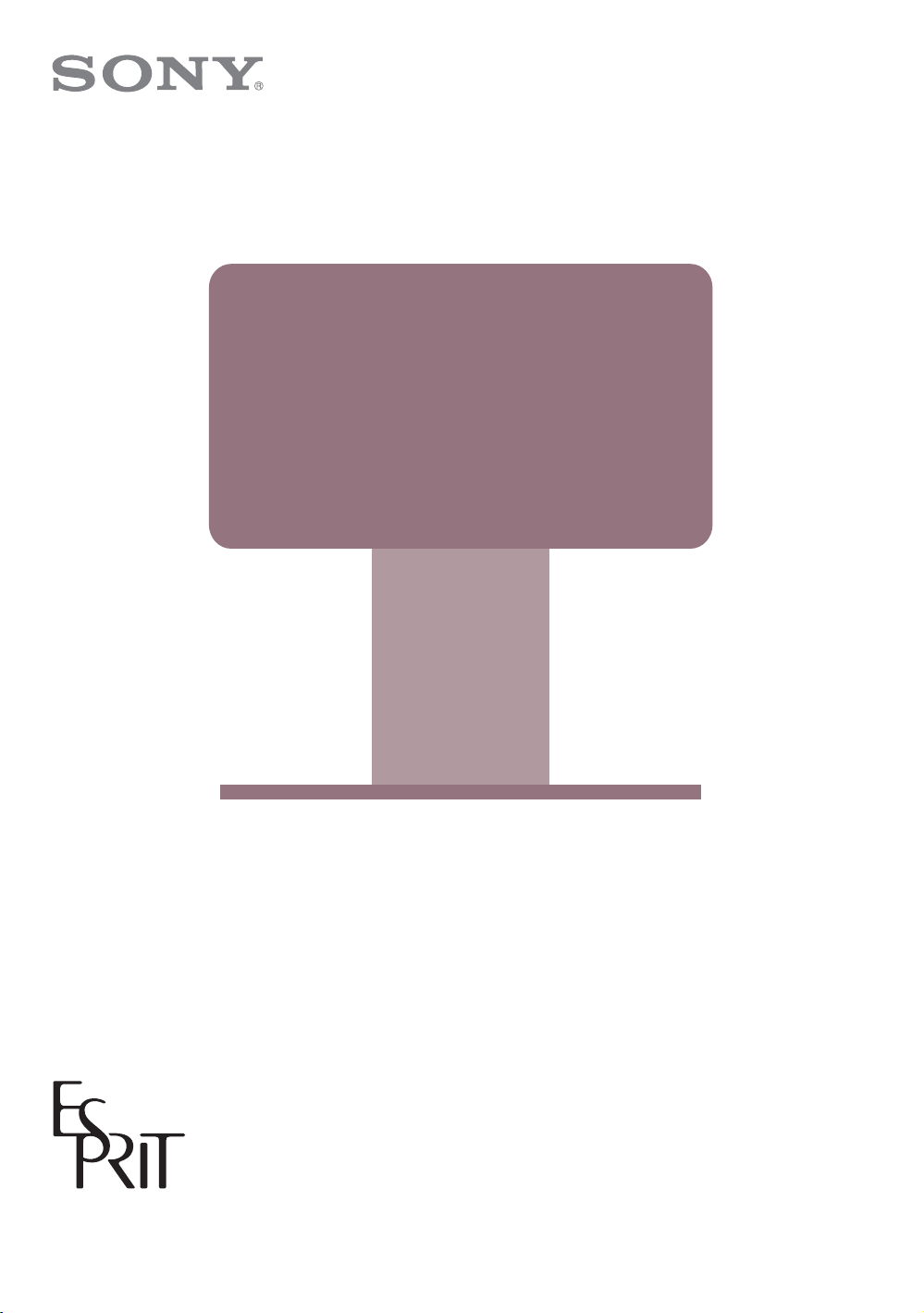
2-670-721-61(2)
TAV-L1
© 2006 Sony Corporation
TV Integrated AV System
Руководство по эксплуатации
Page 2
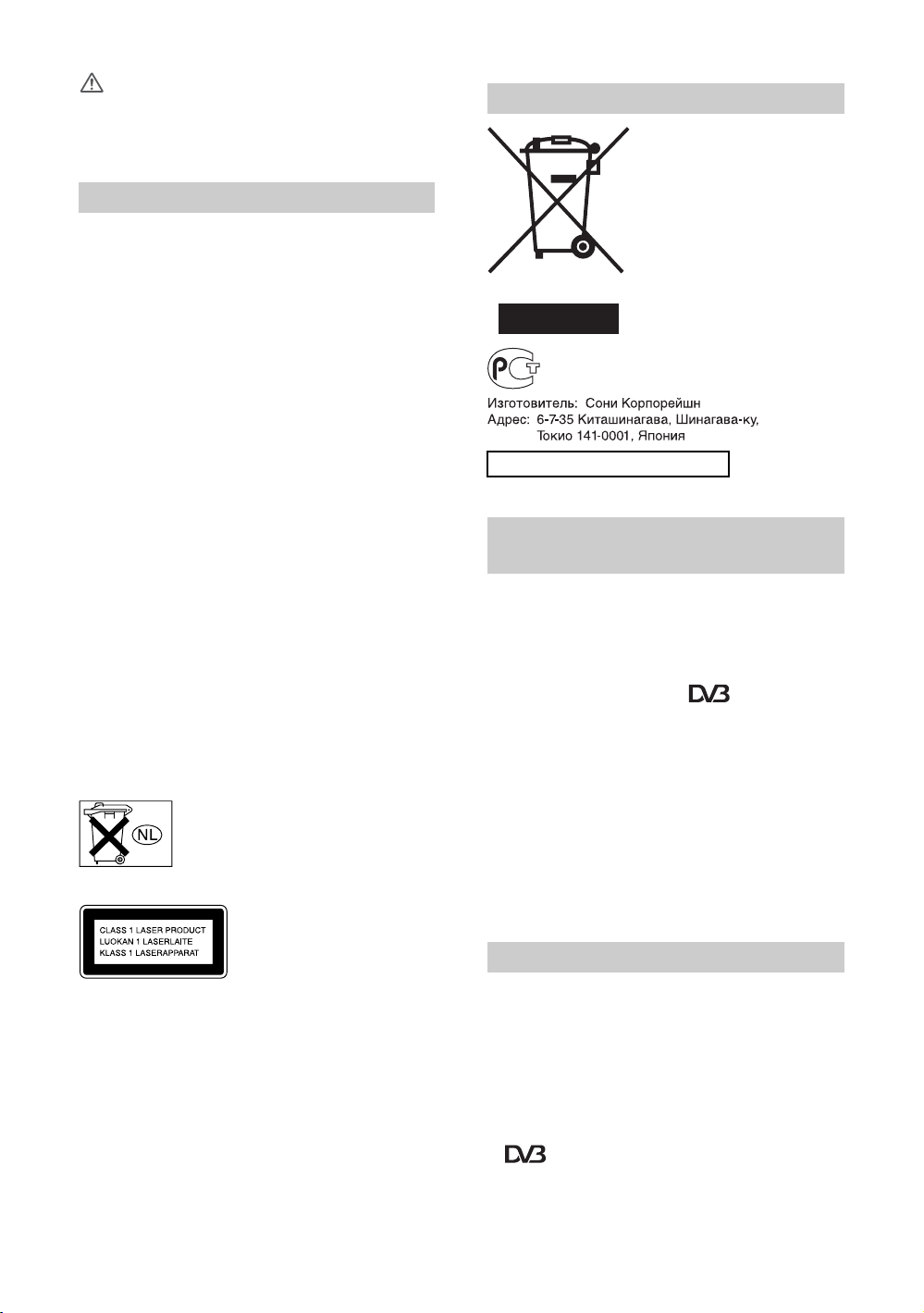
Перед включением системы ознакомьтесь с
разделом “Информация по технике
безопасности” данного руководства.
Храните руководство в качестве справочной
документации.
ПРЕДУПРЕЖДЕНИЕ
• Эту аппаратуру необходимо подключать к
электрическим розеткам, оборудованным
защитным заземлением.
• В случае повреждения шнура питания или
штепсельной вилки, не вставляйте вилку в розетку
во избежание поражения электрическим током.
Использование этой вилки более невозможно и
она подлежит утилизации.
• Система работает под высоким напряжением,
представляющим опасность для пользователя.
Запрещается открывать корпус. Техническое
обслуживание системы может выполняться
только квалифицированными техническими
специалистами.
• Не устанавливайте устройство в тесных местах,
например, на книжной полке или в стенном
шкафу.
Во избежание поражения электрическим
током и возникновения пожара предохраняйте
устройство от попадания в него воды и от
воздействия влаги.
Для предотвращения возгорания не закрывайте
вентиляционные отверстия аппарата газетами,
скатертями, занавесками и т.д. Кроме того, не
ставьте на систему горящие свечи.
Для предотвращения возгорания или поражения
электрическим током не ставьте на систему
предметы, наполненные жидкостями, например,
вазы.
Не выбрасывайте батарейку вместе
с обычными домашними отходами,
ее следует утилизировать как
химические отходы.
Данное устройство
классифицируется как
ЛАЗЕРНЫЙ аппарат
КЛАССА 1.
Маркировка находится на
задней панели аппарата.
Утилизация системы
Утилизaция
электрического и
электронного
оборудования (директива
применяется в странах
Eвpоcоюзa и других
европейских странах, где
действуют системы
раздельного сбора
отходов)
Cтpaнa-пpoизвoдитeль: Испания
Уведомление по использованию
цифрового телевизора
• Некоторые функции цифрового телевизора
доступны только в следующих странах:
Германия, Дания, Испания, Италия,
Финляндия, Франция и Швеция.
• Некоторые функции цифрового телевизора
(отмеченные символом ) доступны
только в странах или областях вещания
наземного цифрового сигнала стандарта
DVB-T (MPEG 2).
Уточните у регионального дилера Sony,
возможен ли прием сигнала стандарта DVBT в Вашем районе.
• Несмотря на то, что данная система
соответствует техническим требованиям
DVB-T, ее совместимость с новыми
стандартами DVB-T, появление которых
возможно в будущем, не гарантируется.
Введение
Благодарим Вас за приобретение продукта
компании Sony.
Перед эксплуатацией системы внимательно
ознакомьтесь с данным руководством и
храните его в качестве справочной
документации.
Информация о товарных знаках
• is a registered trademark of the DVB project.
• “PlayStation” является товарным знаком
корпорации Sony Computer Entertainment, Inc.
RU
2
Page 3
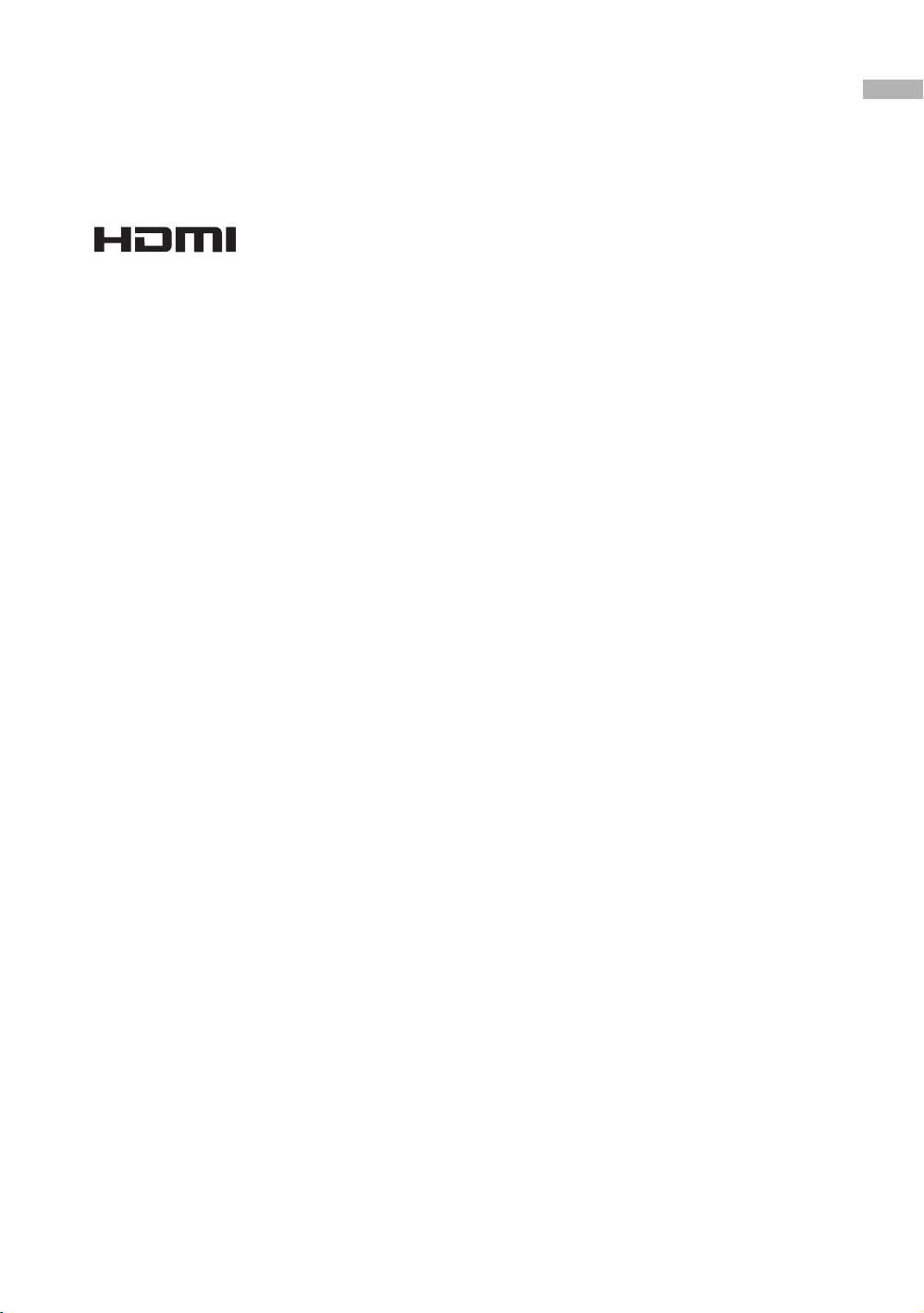
• Произведено по лицензии Dolby Laboratories.
“Dolby”, “Pro Logic” и знак в виде двойной буквы
D являются товарными знаками компании Dolby
Laboratories.
• Изготовлено по лицензии Digital Theater Systems,
Inc.
“DTS” и “DTS Digital Surround” являются
товарными знаками Digital Theater Systems, Inc.
• В этой системе
High-Definition Multimedia Interface (HDMI™).
HDMI, логотип HDMI и High-Definition
Multimedia Interface являются тов арными знаками
или охраняемыми товарными знаками компании
HDMI Licensing LLC.
используется технология
RU
3
Page 4
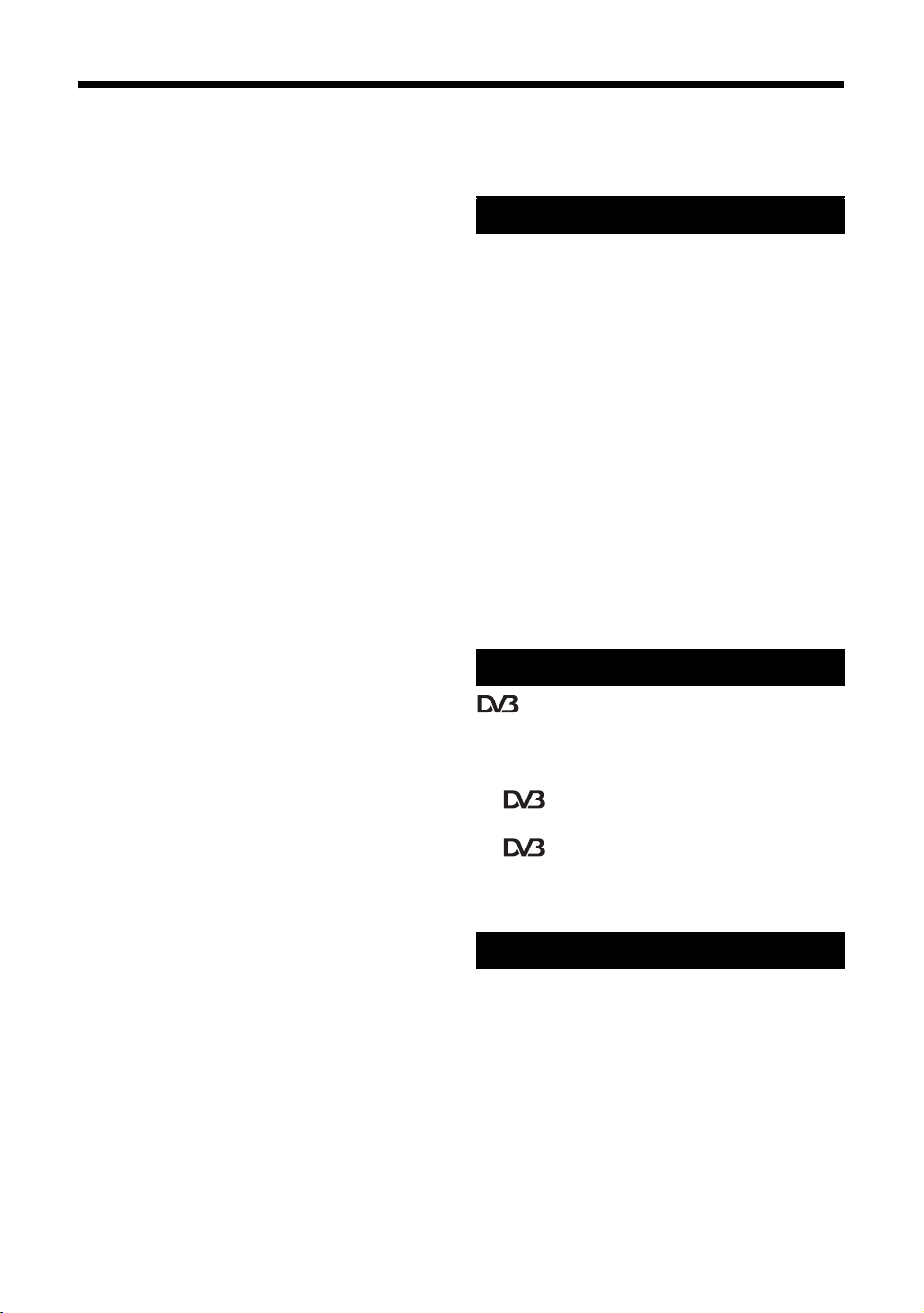
Содержание
О данном руководстве ............................. 6
Сведения по безопасности...................... 6
Меры предосторожности ....................... 10
Примечания относительно дисков .............. 12
Руководство по основным операциям
системы............................................... 13
Обзор пульта дистанционного
управления ......................................... 15
Обзор кнопок и индикаторов системы/
подъемного блока .............................. 17
Основные операции
Начало работы
1: Проверка дополнительных
принадлежностей ...............................19
2: Установка батареек в пульт
дистанционного управления .............19
3: Подключение антенны телевизора,
видеомагнитофона или
DVD-проигрывателя ...........................20
4: Подключение проволочной антенны
FM ........................................................22
5: Включение системы ............................22
6: Выбор языка и страны/региона для
телевизора ..........................................23
7: Автоматическая настройка
телевизора ..........................................24
8: Выбор языка DVD (быстрая
настройка)...........................................25
Просмотр телевизора
: только для цифровых каналов
Просмотр телевизора .............................26
Просмотр цифровой электронной
программы телепередач (EPG)
.....................................................29
Использование списка Избранное
.....................................................32
Просмотр изображений от
подключенного устройства ...............33
Использование дисков
Доступные диски .....................................35
Функция воспроизведения звука...........38
Воспроизведение дисков .......................39
Различные режимы воспроизведения .........40
(воспроизведение PBC)
(возобновленное воспроизведение)
Поиск определенного места или сцены на
диске .........................................................43
(Сканирование, замедленное
воспроизведение, остановка кадра)
(переход по изображениям)
RU
4
Page 5
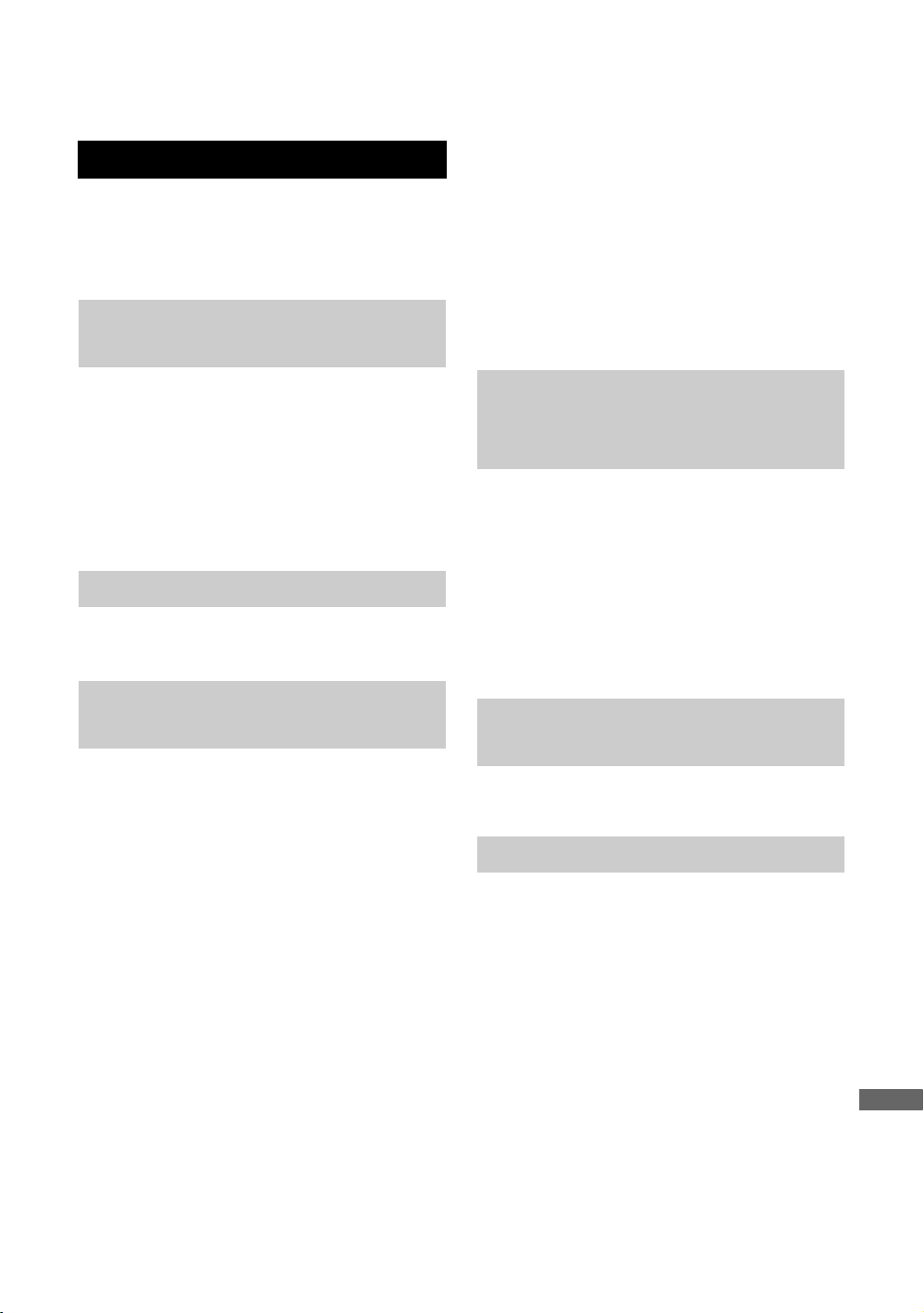
Отображение нескольких ракурсов и
субтитров ................................................. 44
Прослушивание FM-радио
Прослушивание FM-радио...................... 45
Предварительная настройка
радиостанций FM ............................... 46
Дополнительные функции
Использование меню
телевизора
Просмотр слайд-шоу ...............................76
Информация о звуковых дорожках MP3 и
файлах изображений формата JPEG ....76
Воспроизведение дисков DATA CD или
DATA DVD со звуковыми дорожками
MP3 и файлами изображений JPEG ......78
Воспроизведение звуковых дорожек и
изображений в виде слайд-шоу со
звуком .......................................................80
Блокировка дисков .................................82
(ОБЩАЯ ЗАЩИТА ОТ ПРОСМОТРА,
ДОСТУП)
Использование дисплея настроек.........85
Навигация по меню ................................. 48
Меню настройки изображения .............. 49
Меню настройки звука........................... 50
Меню Экран............................................. 51
Меню Функции......................................... 52
Меню Таймер........................................... 53
Меню Установка ..................................... 54
Использование меню DVD
Навигация по меню DVD ........................ 64
Просмотр видео в формате DivX
®
........ 64
Использование меню
управления проигрывателем
Навигация по меню ................................. 66
Обзор меню.................................................... 66
Поиск/выбор диска ................................. 69
Поиск главы/раздела/дорожки/
сцены и т.д. .............................................. 69
Выбор [ОРИГИНАЛ] или [PLAY LIST] при
воспроизведении DVD-R/DVD-RW......... 70
Просмотр информации о диске.................... 71
Режим воспроизведения ........................ 73
Создание собственной программы.............. 73
(Программное воспроизведение)
Воспроизведение в случайном порядке ..... 75
(Произвольное воспроизведение)
Повторное воспроизведение ....................... 75
(Повторное воспроизведение)
Использование подъемного
блока/дисплея передней
панели
Описание элементов......................................89
Прослушивание звуковых программ на
малой громкости ......................................90
(AUDIO DRC)
Просмотр двуязычных DVD-дисков .............90
(DUAL MONO)
Усиление низких частот ................................91
(SW LEVEL)
Использование подъемного блока ...............91
(Lift Mode)
Подключение
дополнительных устройств
Подключение дополнительных
устройств.............................................93
Дополнительная информация
Технические характеристики.................96
Технические характеристики ПК .................98
Перечень кодов языков
(только для функции DVD)......................99
Поиск и устранение
неисправностей ................................100
Функция самодиагностики
(только для функции DVD)....................106
Указатель...............................................107
RU
RU
5
Page 6
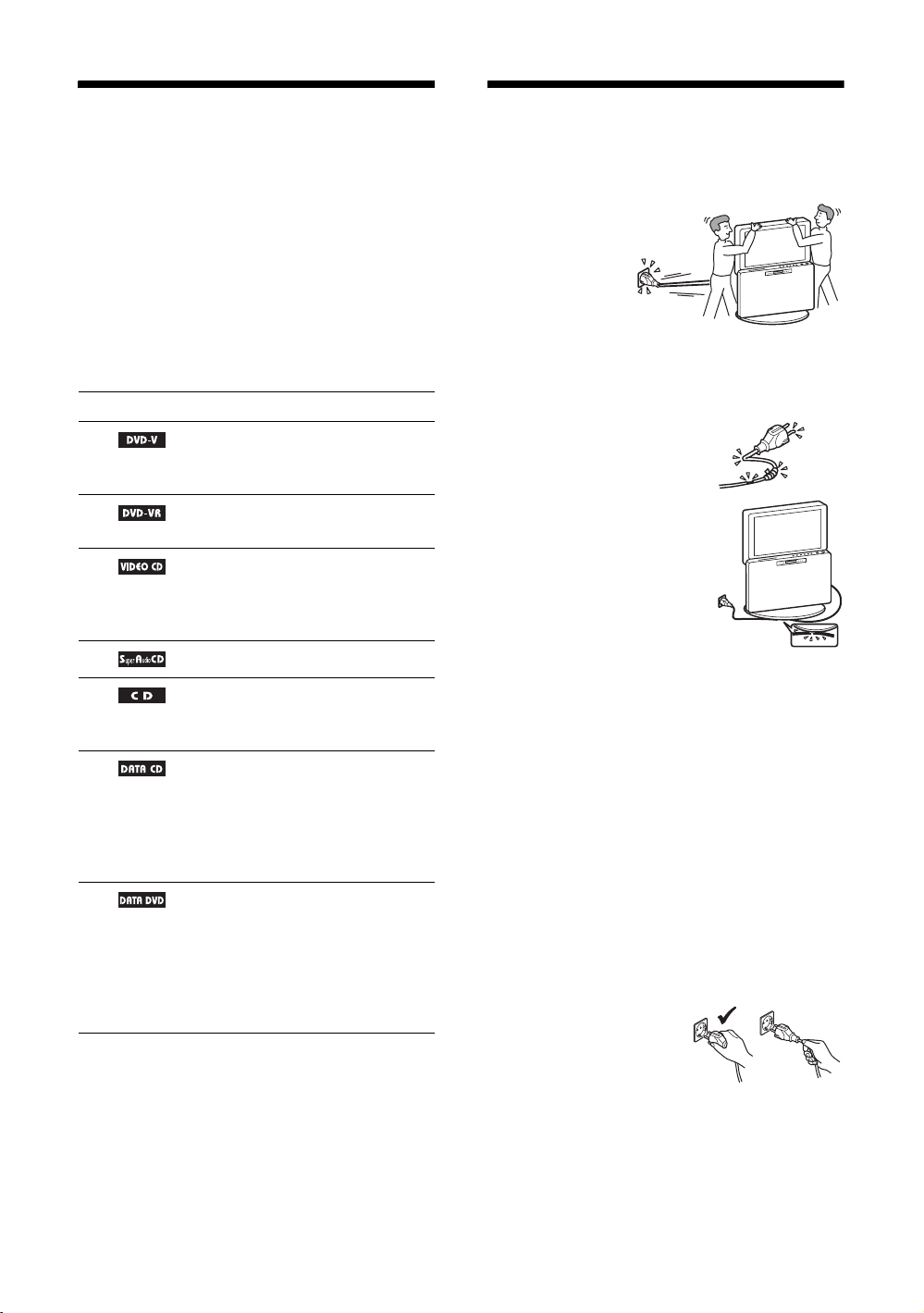
О данном руководстве
Сведения по
• Инструкции в данном руководстве относятся к
органам управления на пульте дистанционного
управления. Вы можете также использовать
органы управления на системе с теми же
названиями, что и на пульте дистанционного
управления, или подобными им.
• Элементы меню управления могут отличаться в
зависимости от области.
• Термин “DVD” обычно используется для
определения дисков DVD VIDEO, DVD-RW/
DVD-R и DVD+RW/DVD+R.
• В этом руководстве используются следующие
символы.
Символ Доступные функции
DVD VIDEO, DVD-R/
DVD-RW в режиме видео и
DVD+R/DVD+RW
DVD-R/DVD-RW в режиме
VR (видеозаписи)
VIDEO CD (включая диски
Super VCD или CD-R/
CD-RW в формате video CD
или Super VCD)
Super Audio CD
Музыкальные CD или CD-R/
CD-RW в формате
музыкального CD
DATA CD (диски CD-ROM/
CD-R/CD-RW, содержащие
звуковые дорожки MP3*
1
,
файлы изображений JPEG и
видеофайлы в формате
2*3
DivX*
)
Диски DATA DVD
(DVD-ROM/DVD-R/
DVD-RW/DVD+R/DVD+RW,
содержащие звуковые
дорожки MP3*
1
, файлы
изображений JPEG и
видеофайлы DivX*2*3)
*1 MP3 (MPEG 1 Audio Layer 3) – это стандартный
формат, установленный ISO/MPEG и
предназначенный для сжатия аудиоданных.
®
*2 DivX
*3 DivX, DivX Certified и соответствующие логотипы
представляет собой технологию сжатия
видеофайлов, разработанную компанией DivX, Inc.
являются товарными знаками DivX, Inc. и
используются по лицензии.
безопасности
Кабель питания
• Прежде чем
передвинуть
телевизор,
отсоедините его от
сети. Не
перемещайте
телевизор, когда
он подключен к сети. Это может привести к
повреждению кабеля питания и возгоранию или
поражению электрическим током.
• В случае повреждения кабелей
питания существует опасность
возгорания или поражения
электрическим током.
– Не пережимайте, не
перегибайте и не
перекручивайте кабель
питания, прилагая излишние
усилия. Центральные
провода могут оголиться или
переломиться и стать
причиной короткого
замыкания, которое может
привести к возгоранию или
поражению электрическим
током.
– Не изменяйте конструкцию кабеля питания и
избегайте его повреждения.
– Не ставьте и не кладите никакие тяжелые
предметы на кабель питания. Не тяните за
кабель питания.
– Кабель питания не должен находиться рядом с
источниками тепла.
– При выключении кабеля питания из
электророзетки следует браться за
штепсельную вилку.
• В случае повреждения кабеля питания
немедленно прекратите пользоваться им и
обратитесь к своему дилеру или в сервисный
центр Sony для его замены.
• Не используйте входящий в комплект поставки
кабель питания с другим оборудованием.
• Используйте только кабели питания Sony, не
пользуйтесь другими марками.
Защита кабеля питания и
других проводов
Отключая кабель питания
или другие провода, беритесь
за вилку. Не тяните за сам
кабель.
RU
6
Page 7
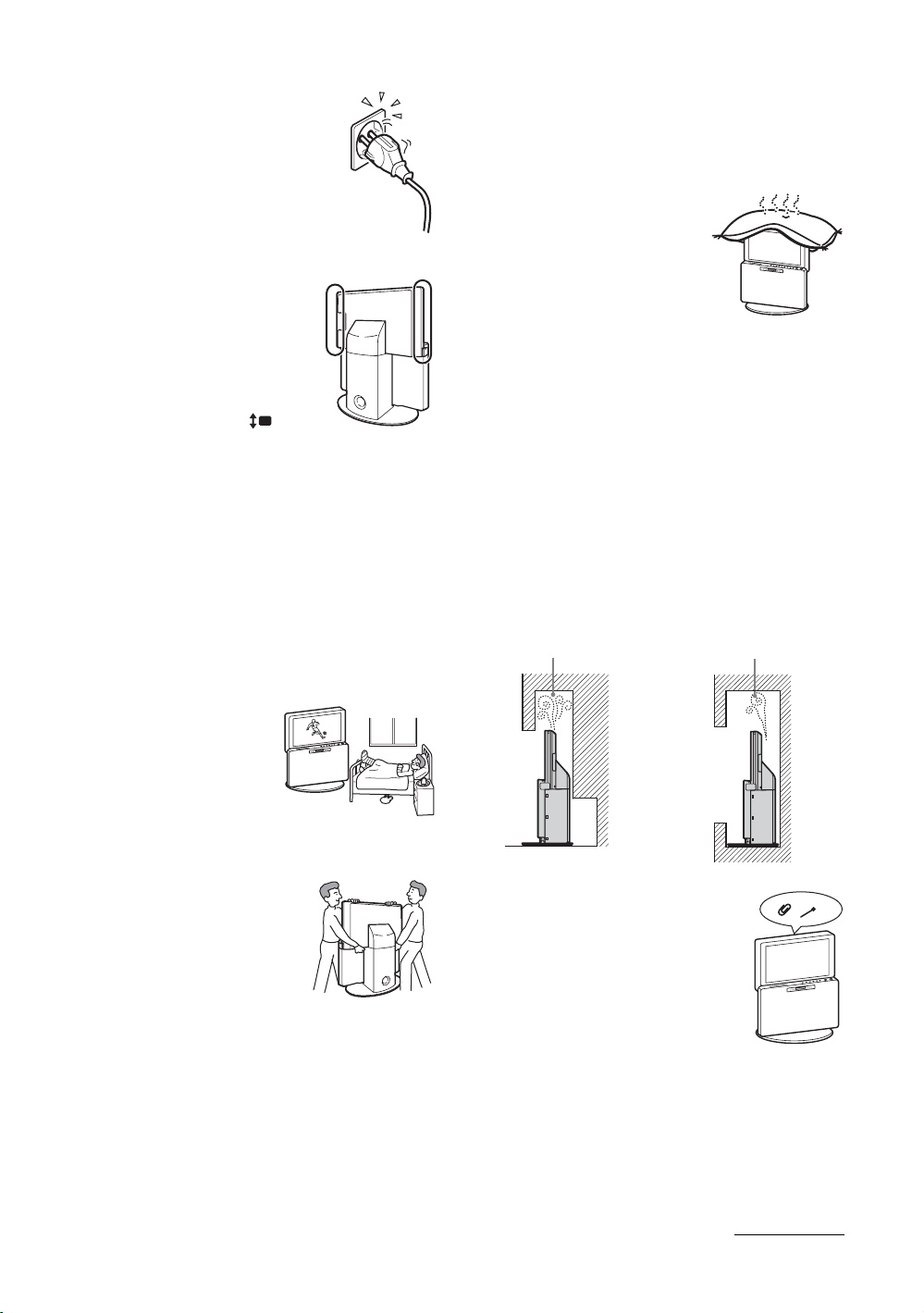
Электросеть
Не пользуйтесь электророзеткой с
плохими контактами. Вставляйте
вилку в розетку до конца. Плохой
контакт может привести к перегреву и,
как следствие, к возгоранию.
Обратитесь к электрику с просьбой
заменить электророзетку.
Перемещение подъемного блока
вверх/вниз
• Подъемный блок перемещается
вверх и вниз автоматически при
включении/выключении
системы, а также при включении
источника сигнала, если в
режиме “Lift Modе” выбрано
“AUTO” (стр. 92). Подъемный
блок можно также перемещать
вверх или вниз, нажав .
• С целью предотвращения сбоев в работе данная
система поддерживает функцию “LOCK”
(стр. 92).
• При подключении к системе других компонентов
(например, соединений AV 4), необходимо
убедиться, что кабели не оказались под
подъемным блоком. В противном случае они
могут быть захвачены при перемещении
подъемного блока.
• Запрещается прикасаться к подъемному блоку во
время его перемещения (особенно к частям,
обведенным кругами на рисунке справа). Особое
внимание обращайте на маленьких детей.
• Запрещается эксплуатировать систему во время
перемещения подъемного блока.
Медицинские учреждения
Запрещается помещать
систему в местах, где
используется медицинское
оборудование. Это может
привести к неисправности
медицинских приборов.
• При переноске или транспортировке системы к
месту ремонта необходимо использовать
оригинальные упаковку или упаковочные
материалы.
• Переноску системы должны осуществлять не
менее двух человек.
Вентиляция
• Запрещается закрывать
вентиляционные отверстия
на корпусе. Это может
привести к перегреву, в
результате чего произойдет
возгорание.
• Без обеспечения
правильной вентиляции в системе может
скапливаться пыль, что приведет к ее
загрязнению. При организации правильной
вентиляции следуйте следующим рекомендациям.
– Не устанавливайте систему на заднюю или
боковые панели.
– Не устанавливайте систему вверх дном.
– Не устанавливайте систему на полке или в
шкафу.
– Не устанавливайте систему на ковре или
кровати.
– Не накрывайте систему тканью, например
занавеской, или такими предметами, как газеты
и т. д.
• Запрещается устанавливать систему следующим
образом:
Циркуляция воздуха
затруднена.
Стена Стена
Циркуляция воздуха
затруднена.
Переноска
• Прежде чем перемещать
систему, выполните процедуру,
описанную в разделе
“Переноска системы” (стр. 11),
а затем отсоедините от системы
все кабели.
• При переноске системы
вручную держите ее так, как
указано на рисунке, расположенном справа.
Невыполнение этого требования может привести
к падению системы, в результате чего она будет
повреждена, а находящиеся рядом люди получат
серьезные травмы. После падения или
повреждения системы она должна быть
немедленно проверена квалифицированными
техническими специалистами.
• При транспортировке не подвергайте систему
толчкам или чрезмерной вибрации. Это может
привести к падению системы, в результате чего
она будет повреждена, а находящиеся рядом люди
получат серьезные травмы.
Вентиляционные отверстия
• Не вставляйте никакие предметы в
вентиляционные отверстия, зазоры
между экраном телевизора и
подъемным блоком или в слот для
дисков. Попадание металлических
предметов или жидкости в эти
отверстия может привести к
возгоранию или поражению
электрическим током.
• В случае попадания внутрь корпуса посторонних
предметов отключите проигрыватель от сети и не
пользуйтесь им, пока его не проверит
квалифицированный специалист.
Продолжение
7
RU
Page 8
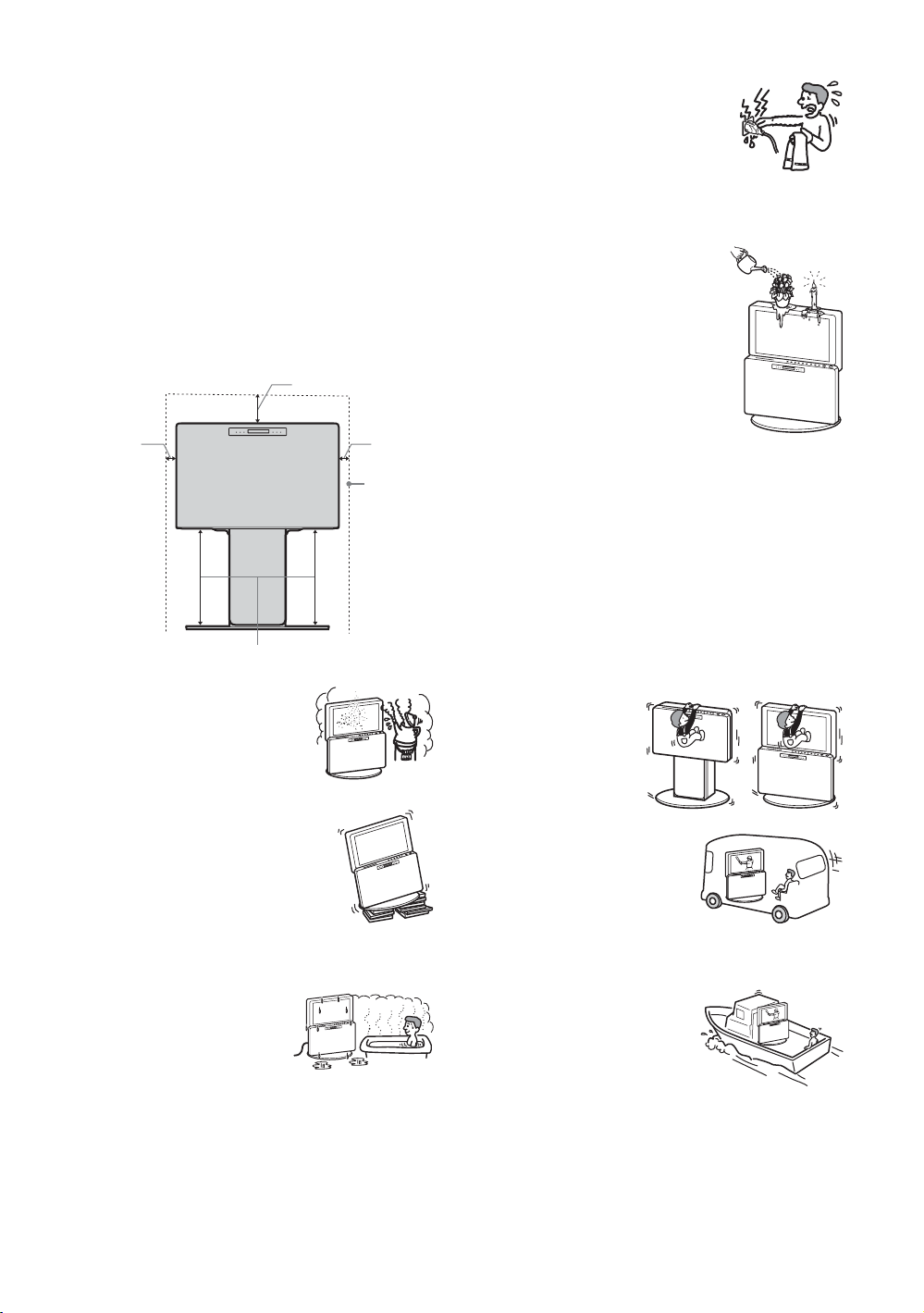
• Не перекрывайте вентиляционные отверстия
системы и не вставляйте в них никакие предметы.
Данная система содержит усилитель высокой
мощности. Если перекрыть вентиляционные
отверстия аппарата, он может перегреться и
выйти из строя.
Размещение
• Не помещайте посторонние предметы на пути
перемещения подъемного блока. Это может
привести к неисправности. Вокруг системы
должно оставаться свободное пространство. В
противном случае будет нарушена циркуляция
воздуха, что приведет к перегреву, который, в
свою очередь, вызовет возгорание или станет
причиной повреждения системы или подъемного
блока.
30 см
10 см
Не помещайте предметы под
область, где перемещается
подъемный блок.
10 см
Необходимо
оставить,
по
крайней
мере,
такое
расстояние
• Запрещается устанавливать
систему в местах с повышенной
температурой или влажностью ,
а также в очень пыльных
местах.
• Не устанавливайте систему
там, где возможно проникновение насекомых.
• Устанавливайте систему на
устойчивой ровной поверхности. В
противном случае система может
упасть и нанести травмы
окружающим.
• Не устанавливайте систему в
местах, где она может сильно
выступать, например, за колонной, или там, где об
нее можно удариться головой. Невыполнение
этого требование может привести к травмам.
Вода и влага
• Запрещается
эксплуатировать систему
рядом с источником воды –
например, рядом с ванной
или душевой. Кроме того, не подвергайте систему
воздействию дождя, влаги или дыма. Это может
привести к возгоранию или поражению
электрическим током.
• Запрещается прикасаться к
кабелю питания от сети
переменного тока и системе
влажными руками. Это может
привести к поражению
электрическим током или
повреждению системы.
Влага и
легковоспламеняющиеся
предметы
• Не подвергайте систему
воздействию влаги.
Запрещается проливать на
систему жидкость любого рода.
Если жидкость или твердый
предмет проникли в систему
через отверстие в корпусе,
прекратите ее эксплуатацию.
Это может привести к поражению электрическим
током или повреждению системы.
Немедленно обратитесь к квалифицированным
техническим специалистам для проверки системы.
• Чтобы предотвратить возгорание, держите
систему вдали от легковоспламеняющихся
предметов (свечей и т. д.) и электрических
лампочек.
Маслянистые вещества
Не устанавливайте систему в ресторанах,
использующих масло. Поглощающее пыль масло
может проникнуть в систему, что приведет к ее
повреждению.
Падение
Не позволяйте детям
взбираться на систему
или виснуть на ней.
Установка в транспортном
средстве или на потолке
Не устанавливайте систему в
автомобиле. При
перемещении автомобиля
система может упасть и
причинить травмы окружающим. Не подвешивайте
систему к потолку.
Корабли и другие суда
Не устанавливайте систему на
корабле или другом судне.
Попадание в систему морской
воды может привести к
возгоранию или повреждению
системы.
RU
8
Page 9
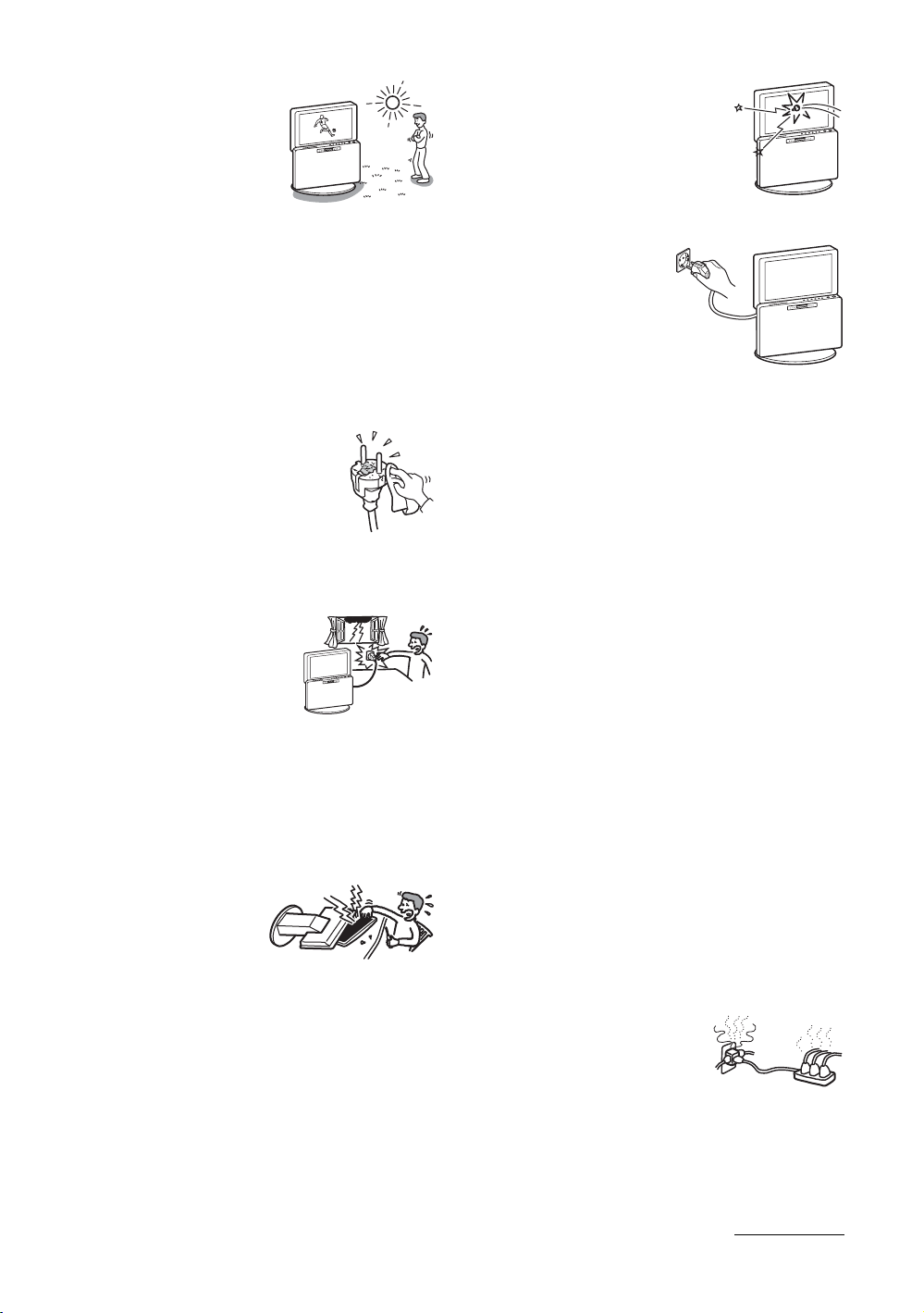
Использование вне
помещения
• Не подвергайте систему
воздействию прямых
солнечных лучей. Система
может нагреться, что
приведет к ее
повреждению.
• Не устанавливайте систему вне помещения.
Прокладка кабелей
• При прокладке кабелей извлекайте кабель
питания от сети переменного тока из
электророзетки. В целях безопасности при
подключении системы извлекайте кабель пит ания
от сети переменного тока из электророзетки.
• Не наступайте на кабели. Это может привести к
повреждению системы.
Чистка
• При очистке штекера и системы
извлекайте кабель питания от сети
переменного тока из
электророзетки. Невыполнение
этого требования может привести к
поражению электрическим током.
• Необходимо регулярно очищать
штекер кабеля питания. При наличии пыли или
влаги на штекере может быть нарушена изоляция,
что приведет к возгоранию.
Грозы
В целях вашей безопасности во
время грозы запрещается
прикасаться к любым частям
системы, кабелю питания от
сети переменного тока или
антенне.
Повреждения, требующие ремонта
Если на поверхности системы появилась трещина, не
прикасайтесь к системе прежде, чем не извлечете
кабель питания от сети переменного тока.
Невыполнение этого требования может привести к
поражению электрическим током.
Обслуживание
Запрещается открывать
корпус. Обслуживание
системы может
выполняться только
квалифицированными техническими
специалистами.
Демонтаж и установка мелких деталей
Храните дополнительные принадлежности в местах,
недоступных для детей. Проглатывание мелких
предметов может привести к удушью. В этом случае
следует немедленно вызвать врача.
Разбитое стекло
Запрещается бросать предметы в
систему. Стекло экрана может
взорваться от удара и причинить
серьезные травмы окружающим.
Если устройство не
используется
В целях безопасности и
охраны окружающей
среды рекомендуется не
оставлять систему в
режиме ожидания, если она
не используется.
Отключите систему от источника питания
переменного тока (электросети). Однако для
правильной работы некоторых функций системы
необходимо, чтобы она находилась в режиме
ожидания. Если такие функции поддерживаются,
это будет указано в инструкциях данного
руководства.
Просмотр изображения на экране телевизора
• Для комфортного просмотра изображения на
экране телевизора необходимо, чтобы расстояние
между зрителем и системой составляло не менее
четырехкратного значения высоты экрана и не
более семикратного значения этой высоты.
• Просматривайте изображение на экране
телевизора при умеренном освещении, поскольку
просмотр при плохом освещении приводит к
напряжению глаз. Глаза также напрягаются при
постоянном просмотре изображения на экране в
течение продолжительного времени.
Регулировка громкости
• Устанавливайте громкость таким образом, чтобы
не беспокоить соседей. Звук особенно хорошо
передается в ночное время. Поэтому в ночное
время рекомендуется закрывать окна или
использовать наушники.
• При использовании наушников следует избегать
чрезмерного уровня громкости, поскольку это
может привести к повреждению слуха.
• Не увеличивайте уровень громкости во время
прослушивания фрагмента с низким уровнем
входного сигнала или совсем без звуковых
сигналов. В этом случае возможно повреждение
динамиков при внезапном воспроизведении
участка с пиковым уровнем звука.
Перегрузка
Система рассчитана на работу
только при напряжении
220–240 В переменного тока. Не
подключайте слишком много
приборов к одной
электрической розетке,
поскольку это может привести к возгоранию или
поражению электрическим током.
Продолжение
RU
9
Page 10
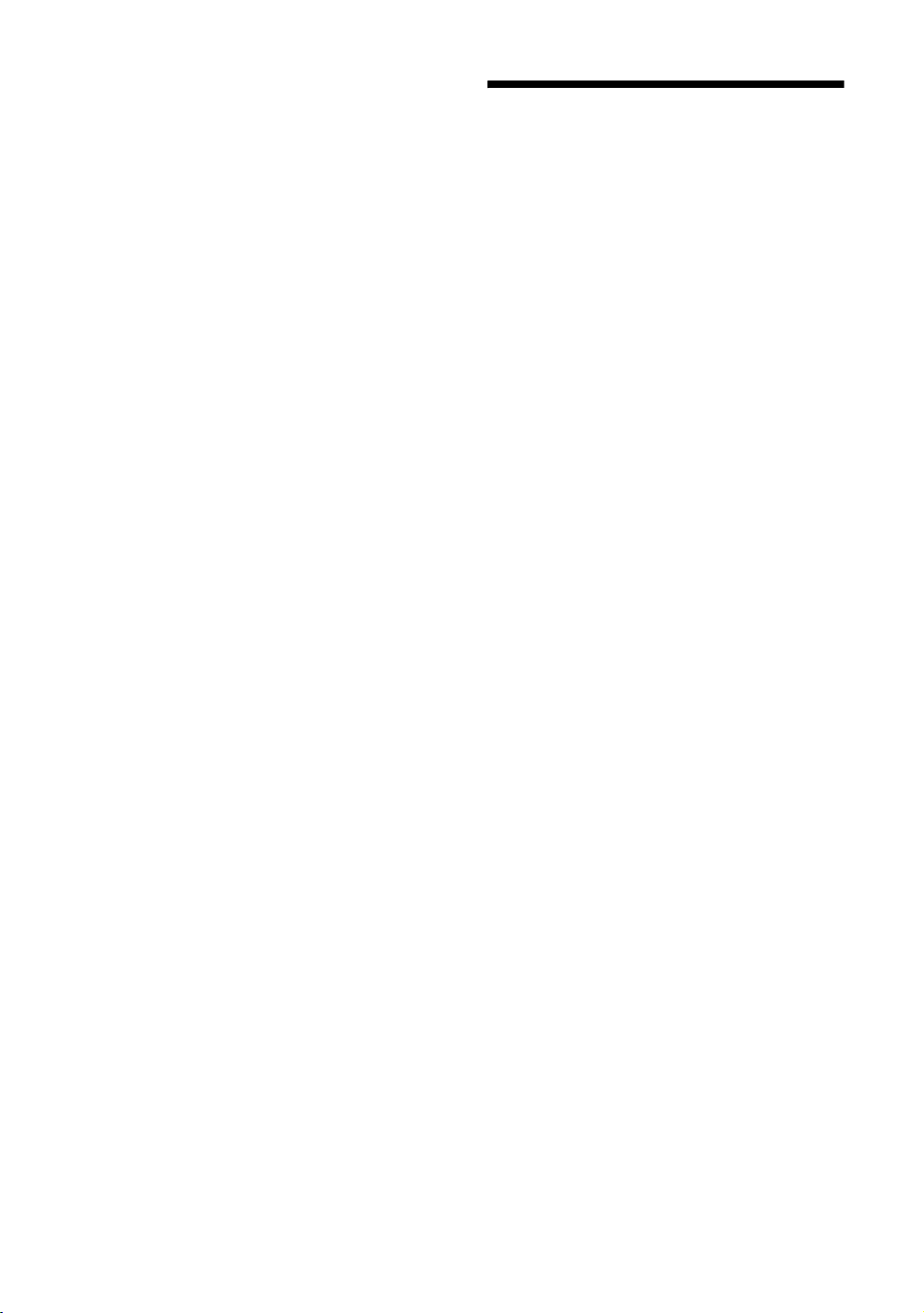
Нагревание
Не прикасайтесь к поверхности системы. Она
остается горячей даже после того, как система будет
выключена в течение некоторого времени.
Коррозия
Если система эксплуатируется недалеко от берега
моря, соль может вызвать коррозию металлических
частей и стать причиной внутреннего повреждения
или возгорания. Кроме того, это может привести к
сокращению срока службы системы. Необходимо
принять меры для снижения влажности и
температуры в месте установки системы.
Меры предосторожности
Безопасность
• Пока аппарат включен в электророзетку, на него
по-прежнему подается электропитание, даже если
сам аппарат выключен. Чтобы полностью
обесточить систему, извлеките штекер кабеля
питания из электрической розетки.
• Если вы не собираетесь использовать аппарат в
течение длительного времени, отключите его от
электрической розетки.
Экран LCD
• Несмотря на то, что экран LCD изготовлен с
помощью высокоточной технологии и не менее
99,99% его пикселов пригодны к использованию,
на экране LCD могут постоянно появляться
черные или яркие цветные точки (красные,
голубые или зеленые). Это структурная
особенность панели LCD, которая не является
неисправностью.
• Не подвергайте поверхность экрана LCD
воздействию солнечных лучей. Это может
привести к повреждению поверхности экрана.
• Запрещается толкать и царапать передний
фильтр или располагать предметы на системе.
Это может привести к неровности изображения
или повреждению панели LCD.
• Если система используется в холодном месте, на
экране может появиться размытое изображение
или изображение станет темным.
Это не означает неисправности системы. Данное
явление исчезнет по мере повышения
температуры.
• При непрерывном отображении неподвижных
изображений может произойти двоение картинки.
Этот эффект исчезнет через несколько
мгновений.
• При работе системы экран и корпус нагреваются.
Это не является неисправностью.
• Экран LCD содержит небольшое количество
жидких кристаллов и ртути. Флуоресцентная
лампа, используемая в системе, также содержит
ртуть. Утилизация ламп и системы должна
осуществляться в соответствии с местными
правилами и законодательством.
Люминесцентная лампа
В качестве источника света система использует
специальную люминесцентную лампу. Если
изображение на экране темнеет, начинает мерцать
или исчезает, значит, срок службы люминесцентной
лампы закончен и ее следует заменить. Для замены
лампы обратитесь к квалифицированным
техническим специалистам.
10
RU
Page 11
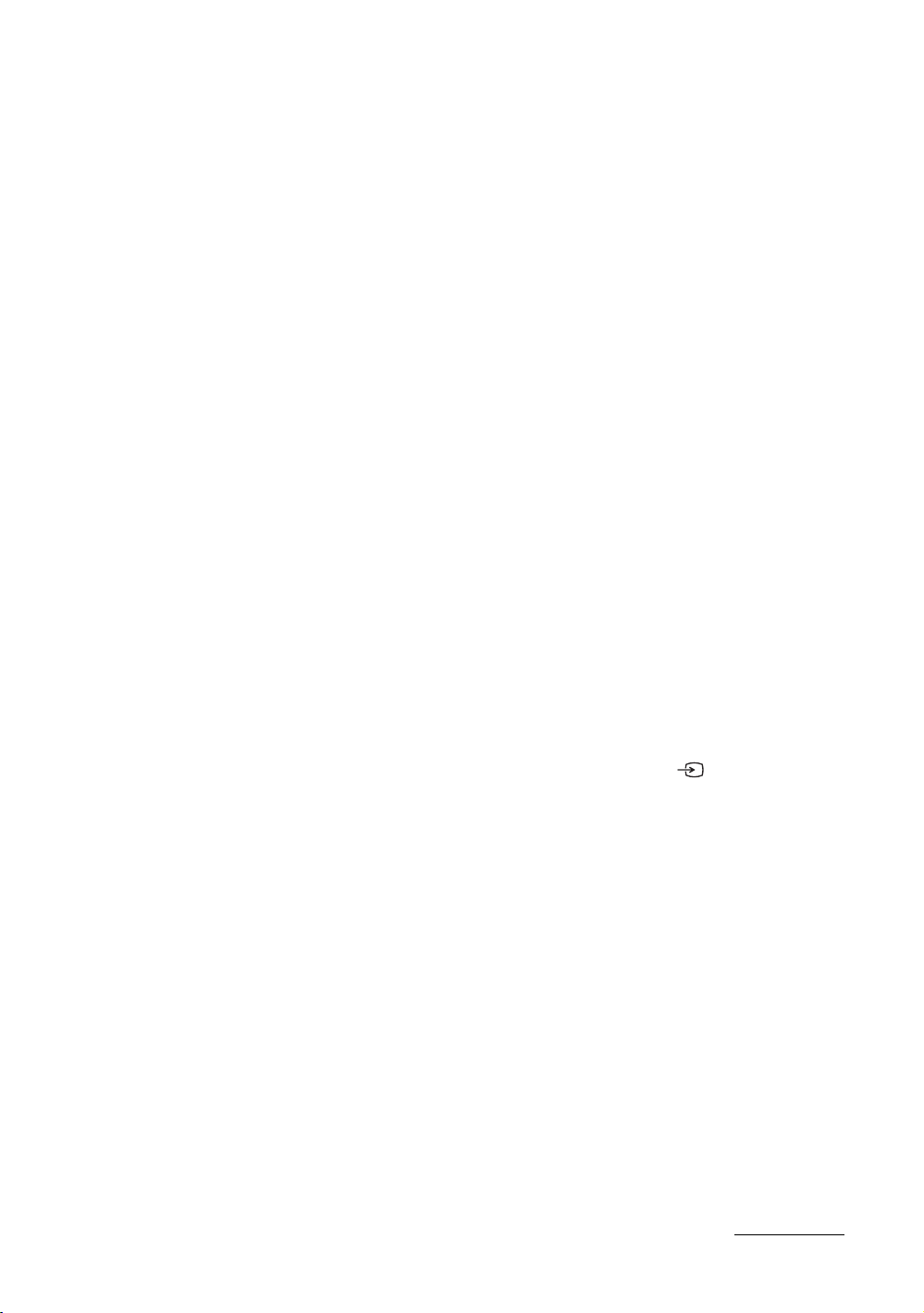
Установка системы
• Не устанавливайте систему в местах с высокой
температурой, например, там, где имеется
воздействие прямых солнечных лучей, или возле
радиаторов или обогревательных вентиляторов.
Оберегайте систему от чрезмерного количества
пыли, механической вибрации и ударов.
Воздействие высокой температуры приведет к
перегреву системы, который может стать
причиной деформации корпуса или неисправности
системы.
• Для получения четкого изображения не следует
подвергать экран прямому освещению или
воздействию прямых солнечных лучей. Если
возможно, используйте местное освещение,
направленное с потолка.
• Не устанавливайте дополнительные компоненты
слишком близко от системы. Дополнительные
компоненты должны располагаться, по крайней
мере, в 30 см от системы. Если видеомагнитофон
установлен перед системой или непосредственно
рядом с ней, изображение на экране может быть
искажено.
• Если система расположена в непосредственной
близости от оборудования, излучающего
электромагнитные волны, может произойти
искажение изображения и/или снижение качества
звука.
• Обеспечьте достаточную циркуляцию воздуха для
предотвращения нагрева аппарата.
• Не располагайте аппарат на мягких поверхностях
(коврах, одеялах и т.п.) или возле мягких
материалов (шторы, драпировки), которые могут
блокировать вентиляционные отверстия.
• Не устанавливайте аппарат в наклонном
положении. Он предназначен для работы только в
горизонтальном положении.
• Держите аппарат и диски вдали от источников
магнитного излучения, таких как микроволновые
печи или большие динамики.
• Если система внесена непосредственно из
холодного места в теплую комнату, внутри нее
может образоваться конденсат и повредить
линзы. При первоначальной установке аппарата
или в случае его перемещения из холодного места
в теплую комнату подождите около 30 минут,
прежде чем приступать к его эксплуатации.
Уход за поверхностью экрана/корпусом системы
и их очистка
Для предотвращения сильного отражения света на
поверхность экрана нанесено специальное
покрытие.
Чтобы избежать повреждения материала или
покрытия экрана, необходимо соблюдать
следующие меры предосторожности.
• Не толкайте экран, не царапайте его твердыми
предметами и ничего не бросайте в него. Экран
может быть поврежден.
• Не прикасайтесь к панели дисплея после того, как
система постоянно работала в течение
продолжительного времени, поскольку панель
дисплея становится горячей.
• Рекомендуется как можно реже дотрагиваться до
поверхности экрана.
• Для удаления пыли с поверхности экрана/корпуса
воспользуйтесь мягкой тканью. Если пыль не
удаляется, смочите мягкую ткань раствором
нейтрального моющего средства. Мягкую ткань
можно стирать и использовать повторно.
• Не применяйте никакой абразивной бумаги,
щелочных и кислотных чистящих средств,
полирующих порошков или таких летучих
растворителей, как спирт, бензин, разбавитель
или инсектицид. Применение подобных
материалов или продолжительный контакт с
резиновыми или виниловыми материалами может
привести к повреждению поверхности экрана или
корпуса.
При возникновении вопросов или проблем с
Вашей системой обратитесь к ближайшему
дилеру Sony.
• Со врем енем в вентиляционных отверстиях может
собираться пыль. Для обеспечения правильной
вентиляции рекомендуется периодически (один
раз в месяц) удалять пыль с помощью пылесоса.
Установка
При воспроизведении на высокой громкости в
течение продолжительного времени корпус может
нагреться. Это не является неисправностью. Тем не
менее, прикасаться к корпусу не следует.
Чистящие диски, чистящие средства для
дисков и линз
Не используйте имеющиеся в продаже
чистящие диски и средства для очистки дисков
и линз (жидкости или аэрозоли). Это может
привести к неисправности устройства.
Переноска системы
Чтобы защитить внутренний механизм системы, при
ее переноске необходимо использовать следующую
процедуру.
1 Нажмите несколько раз (выбор источника
сигнала), чтобы выбрать “DVD”.
2 Убедитесь, что диск извлечен из системы.
3 Одновременно нажмите на системе x (стоп) и
1. На дисплее передней панели появится
сообщение “MECHA LOCK”. Подъемный блок
теперь установлен в положении для
транспортировки (нижнем).
4 Извлеките шнур питания от сети переменного
тока из настенной розетки.
Продолжение
11
RU
Page 12
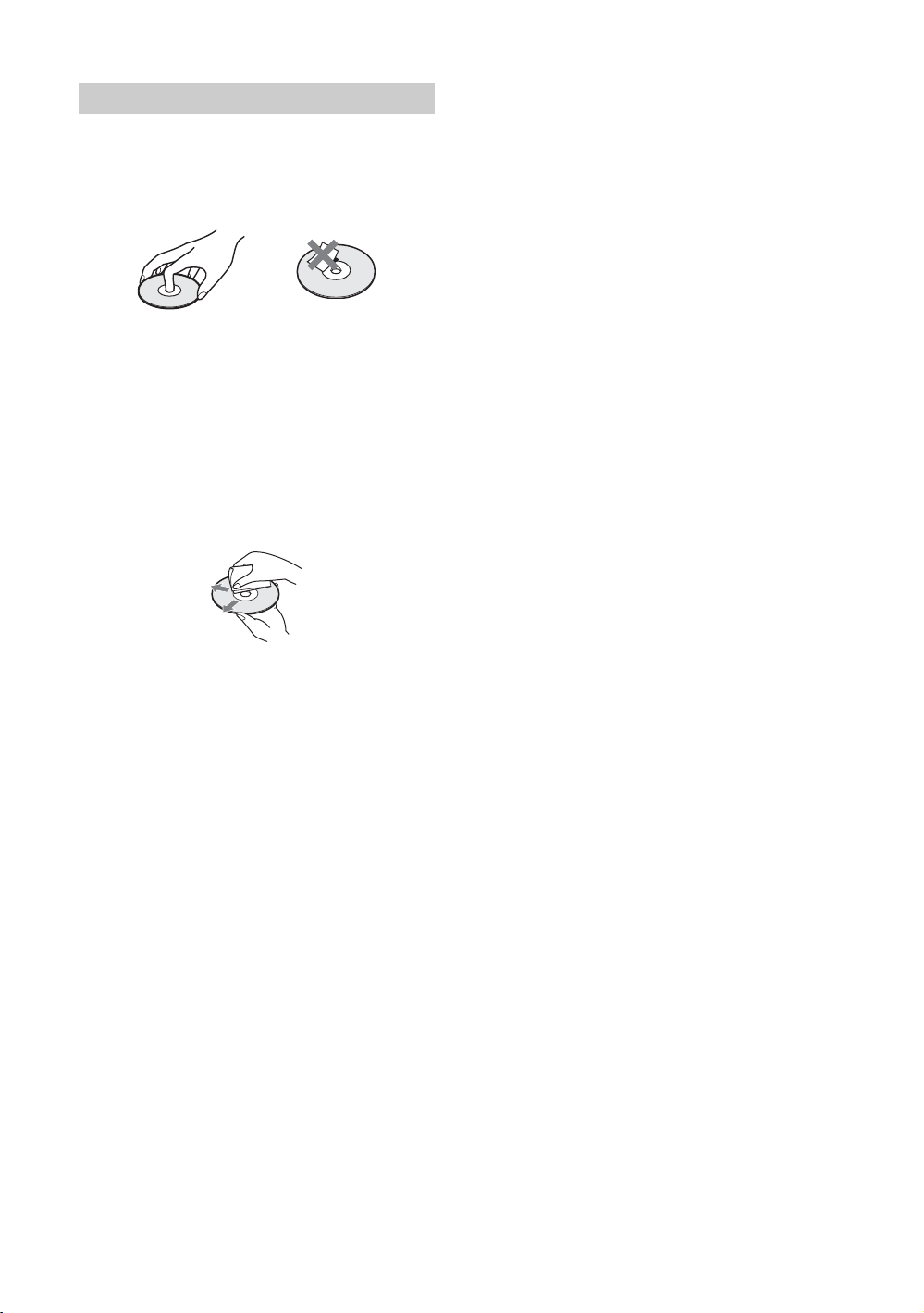
Примечания относительно дисков
Обращение с дисками
• Чтобы не испачкать диск, его следует удерживать
за ребра. Не прикасайтесь к поверхности диска.
• Не наклеивайте на диск бумагу или клейкую
ленту.
• Не подвергайте диск воздействию прямого
солнечного света и не храните вблизи источников
тепла, таких как трубопроводы горячего воздуха,
не оставляйте его в автомобиле, припаркованном
в солнечном месте, поскольку внутри салона
автомобиля может значительно повыситься
температура.
• После воспроизведения храните диск в футляре.
Чистка
• Перед воспроизведением протрите диск
специальной тканью.
Протирать следует от центра к краям.
• Не используйте растворители, такие как бензин,
разбавитель, имеющиеся в продаже очистители
или антистатические аэрозоли, предназначенные
для виниловых долгоиграющих пластинок.
С помощью этой системы можно воспроизводить
диски только обычной круглой формы.
Использование диска нестандартной или некруглой
формы (например, в форме открытки, сердца или
звезды) может привести к неисправности.
Не используйте диски, которые продаются с
наклейками или кольцом.
12
RU
Page 13
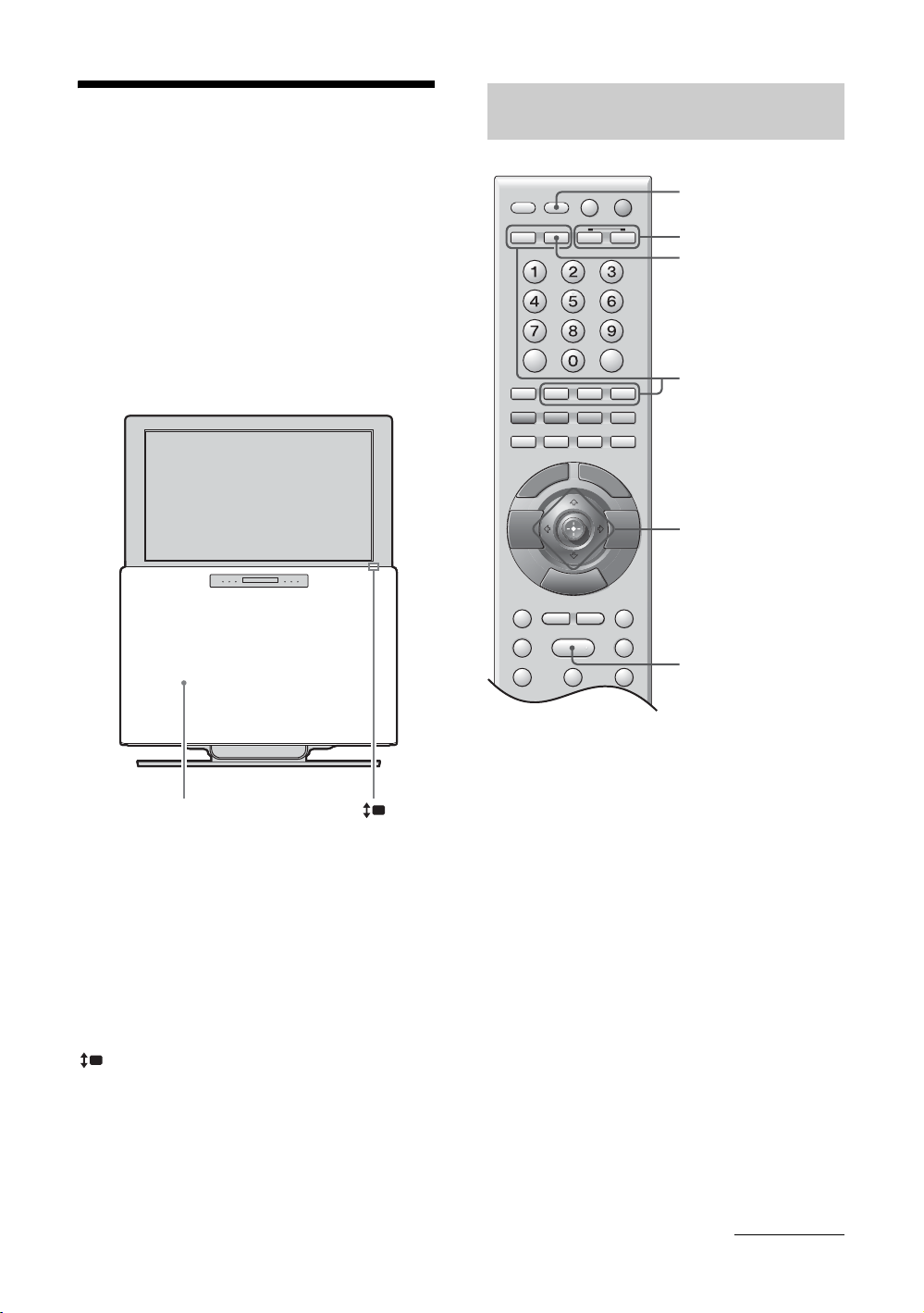
Руководство по основным операциям системы
Данная система представляет собой телевизор
с проигрывателем DVD. В подъемный блок
системы встроены динамики с каналами 2.1.
Вы можете наслаждаться высочайшим
качеством звука от телевизора, DVD, FM и
других подключенных компонентов.
Использование пульта
дистанционного управления
A
B
C
Подъемный блок
Подъемный блок
Если в режиме “Lift Mode” выбрано “AUTO”
(стр. 92), подъемный блок поднимается и
опускается в соответствии с выбранным
источником сигнала. Например, при
просмотре телевизора или DVD или при
включении системы подъемный блок
опускается. Напротив, при прослушивании
FM-радио или выключении системы
подъемный блок поднимается. Подъемным
блоком можно управлять вручную, нажимая
.
D
E
F
x Кнопки прямого выбора источника сигнала
D
• TV: осуществляет выбор источника сигнала
телевизора между A-TV и D-TV (в
зависимости от того, что было выбрано в
последний раз).
•DIGITAL*: выбор в качестве источника
сигнала цифрового вещания (D-TV).
• ANALOG: выбор в качестве источника
сигнала аналогового вещания (A-TV).
• DVD: выбор в качестве источника сигнала
DVD.
• FM: выбор в качестве источника сигнала
FM-радио.
* Учтите, что в некоторых странах данная кнопка
может быть недоступна.
x Кнопка выбора источника сигнала A
Осуществляет последовательный выбор
источника сигнала. При каждом нажатии этой
кнопки источник сигнала изменяется
следующим образом:
Продолжение
13
RU
Page 14
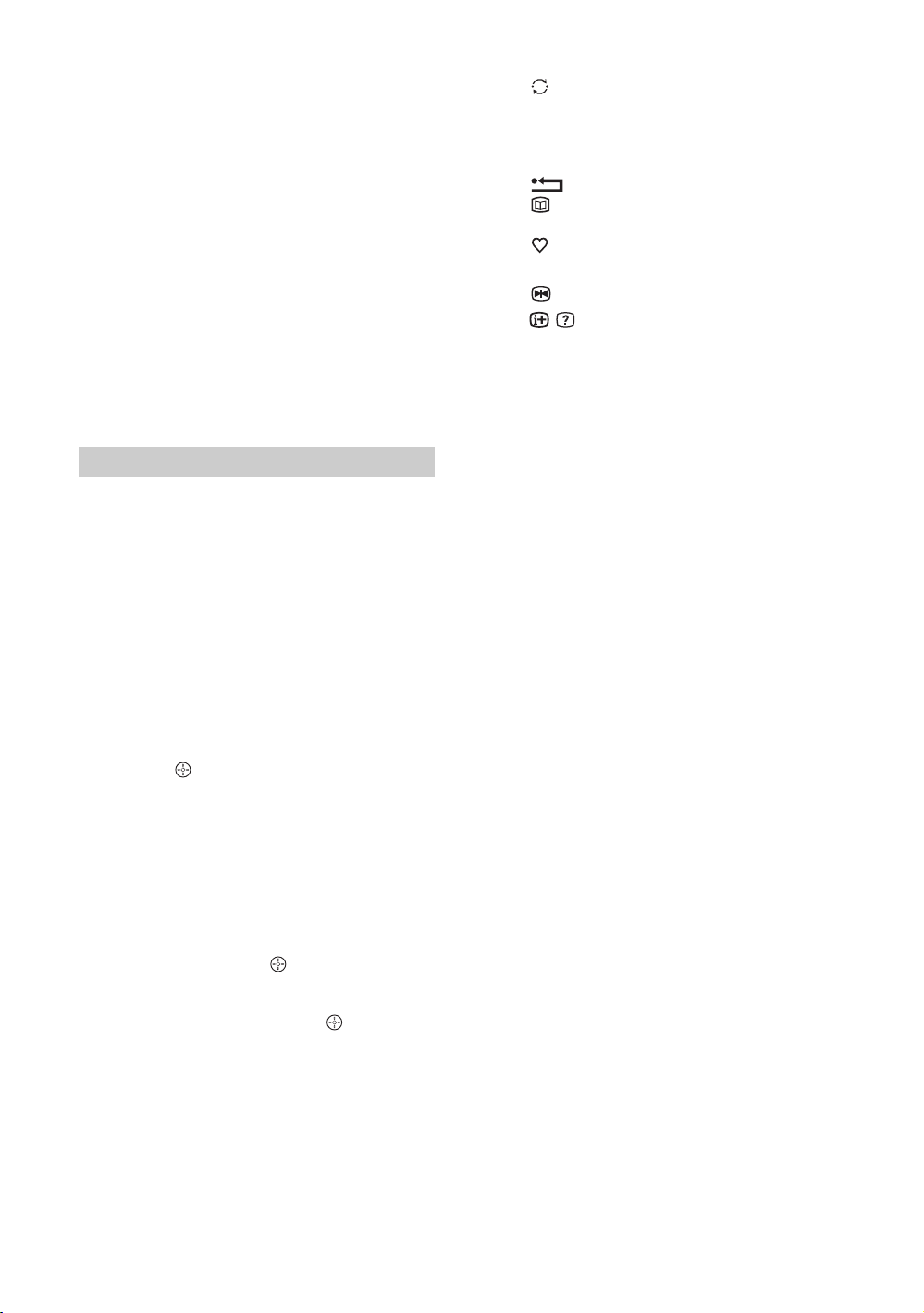
Телевизор (A-TV или D-TV*) t AV1 t AV2
t DVD t AV4 t PC t HDMI t Телевизор
(A-TV или D-TV*) t........
Примечание
Если нажать TV C, то после нажатия кнопки
выбора источника сигнала A источник сигнала не
изменяется на AV1, но переходит обратно к
состоянию, которое имело место до нажатия TV C.
* Учтите, что в некоторых странах функция выбора
источника сигнала может быть недоступна.
x Кнопка автоматического выбора источника
сигнала F
Если при любом источнике сигнала за
исключением DVD нажать кнопку Z на
системе или H, то источник сигнала
автоматически изменится на DVD.
Использование меню
В данной системе предусмотрены различные
типы меню:
•TV: TV MENU
• DVD: DVD MENU
DVD TOP MENU
DVD DISPLAY
•FM: FM MENU
Эти меню доступны, если выбран один из
указанных источников сигнала.
• TV/DVD/FM: AMP MENU
x Кнопки CURSOR MODE B
Если загорается одна из этих кнопок, можно
использовать соответствующее меню
(</M/m/,/).
TV: загорается, если посредством нажатия TV
(кнопка прямого выбора источника сигнала
D) или TV MENU в качестве источника
сигнала выбран телевизор.
DVD/FM: загорается, если посредством
нажатия DVD, FM (кнопка прямого выбора
источника сигнала
качестве источника сигнала выбрано DVD или
FM.
Если кнопки </M/m/,/
невозможно, нажмите кнопку CURSOR
MODE
B (если она не горит), а затем
используйте кнопки </M/m/,/ E.
D) или DVD MENU в
E использовать
4 – предыдущий канал
5 DIGITAL*/ANALOG (прямой выбор источника
сигнала)
6 цветные кнопки
* – выключение цифрового текста
* – EPG (цифровая электронная
программа телепередач)
* – избранное
/ – текст
qj – остановка изображения
wa / – информация/отображение текста
• При нажатии следующих кнопок состояние,
указываемое кнопками CURSOR MODE,
изменится на DVD/FM:
(Обведенные кругами номера относятся к рисунку
пульта дистанционного управления на стр. 15).
8 DVD DISPLAY
qd AMP MENU
FM MENU
qg PICTURE NAVI
ql DVD TOP MENU
* Учтите, что в некоторых странах данная кнопка
может быть недоступна.
Примечания
• При нажатии следующих кнопок состояние,
указываемое кнопками CURSOR MODE,
изменится на TV:
(Обведенные кругами номера относ ятся к рисунку
пульта дистанционного управления на стр. 15).
RU
14
Page 15
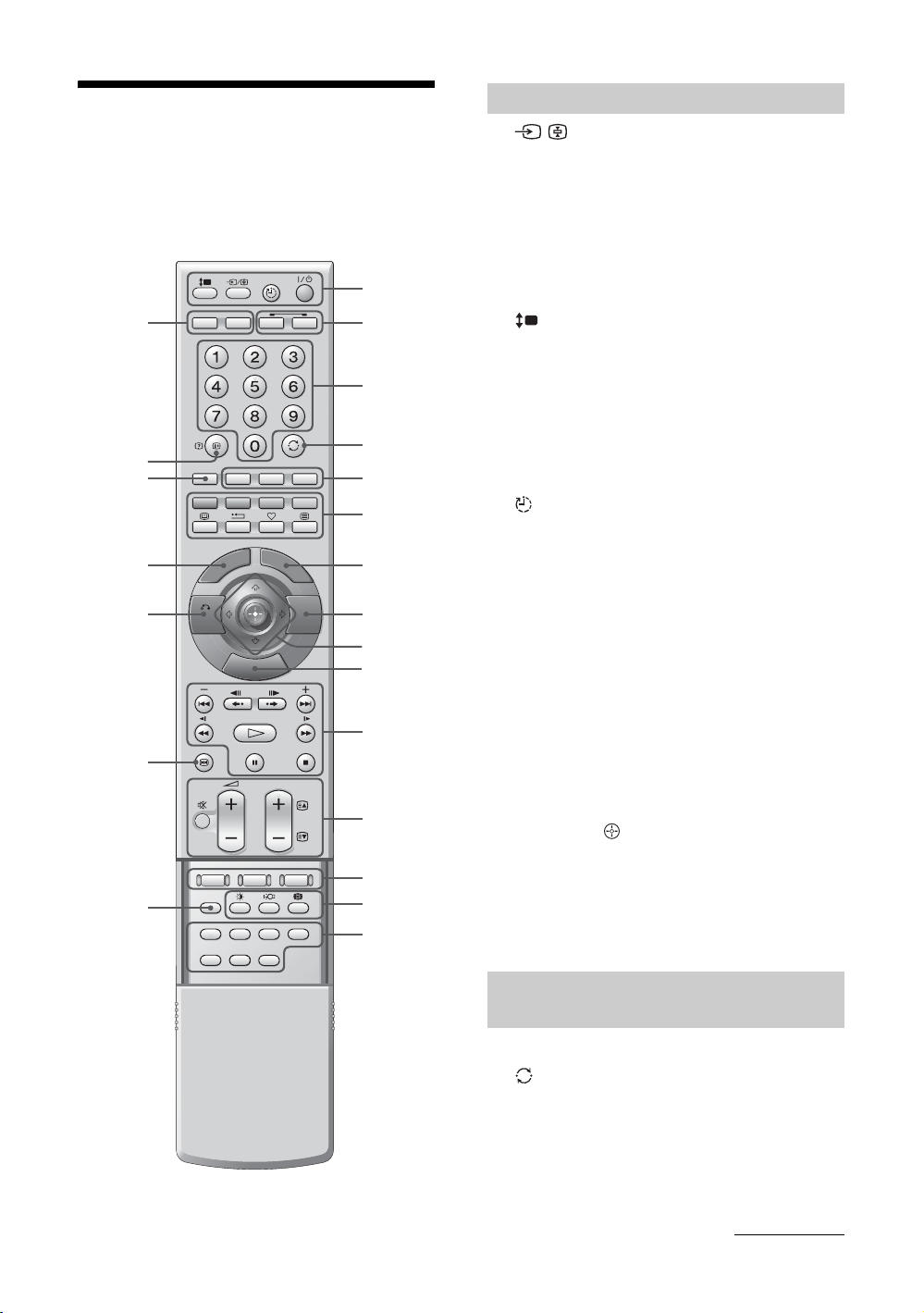
Обзор пульта дистанционного управления
ws
wa
w;
ql
qk
qj
qh
1
2
3
4
5
6
7
8
9
0
qa
qs
qd
qf
qg
Общие операции
1 / – выбор источника сигнала/
удержание текста
•В режиме TV (стр. 33): выбор источника
сигнала от оборудования, подключенного
к системе.
•В текстовом режиме (стр. 27): удержание
текущей страницы.
•В режиме TV/DVD/FM (стр. 13):
изменение источника сигнала.
– перемещение подъемного блока вверх/
вниз (стр. 91)
"/1 – вкл./ожидание (стр. 26)
Временное выключение системы. На
системе загорается индикатор 1
(ожидание) (передняя панель подъемного
блока). Чтобы перевести систему из
режима ожидания в активное состояние,
нажмите эту кнопку еще раз.
– таймер выключения (стр. 53)
3 Номерные кнопки
•В режиме TV: выбор каналов. Для
каналов с номером 10 и выше необходимо
в течение двух секунд ввести вторую
цифру.
•В текстовом режиме: ввод трех цифр
номера страницы для ее выбора.
•В режиме DVD: выбор элемента,
заголовка, главы и т. д. Ввод пароля и
кода зоны.
•В режиме FM: выбор номера
запрограммированной станции.
На кнопке с цифрой 5 имеется выпуклая
точка.*
9 </M/m/,/ – курсор, OK, ENTER (стр. 23)
qs % – выключение звука (стр. 27)
2 +/– – громкость +/–
qd DIMMER (стр. 89)
qh SOUND FIELD (стр. 38)
1
С открытой крышкой.
Управление функциями
телевизора
2 TV (CURSOR MODE) (стр. 14)
4 – предыдущий канал
Возвращение к предыдущему каналу
(который просматривался больше пяти
секунд).
2
5 DIGITAL*
сигнала) (стр. 26)
/ANALOG (прямой выбор источника
Продолжение
15
RU
Page 16
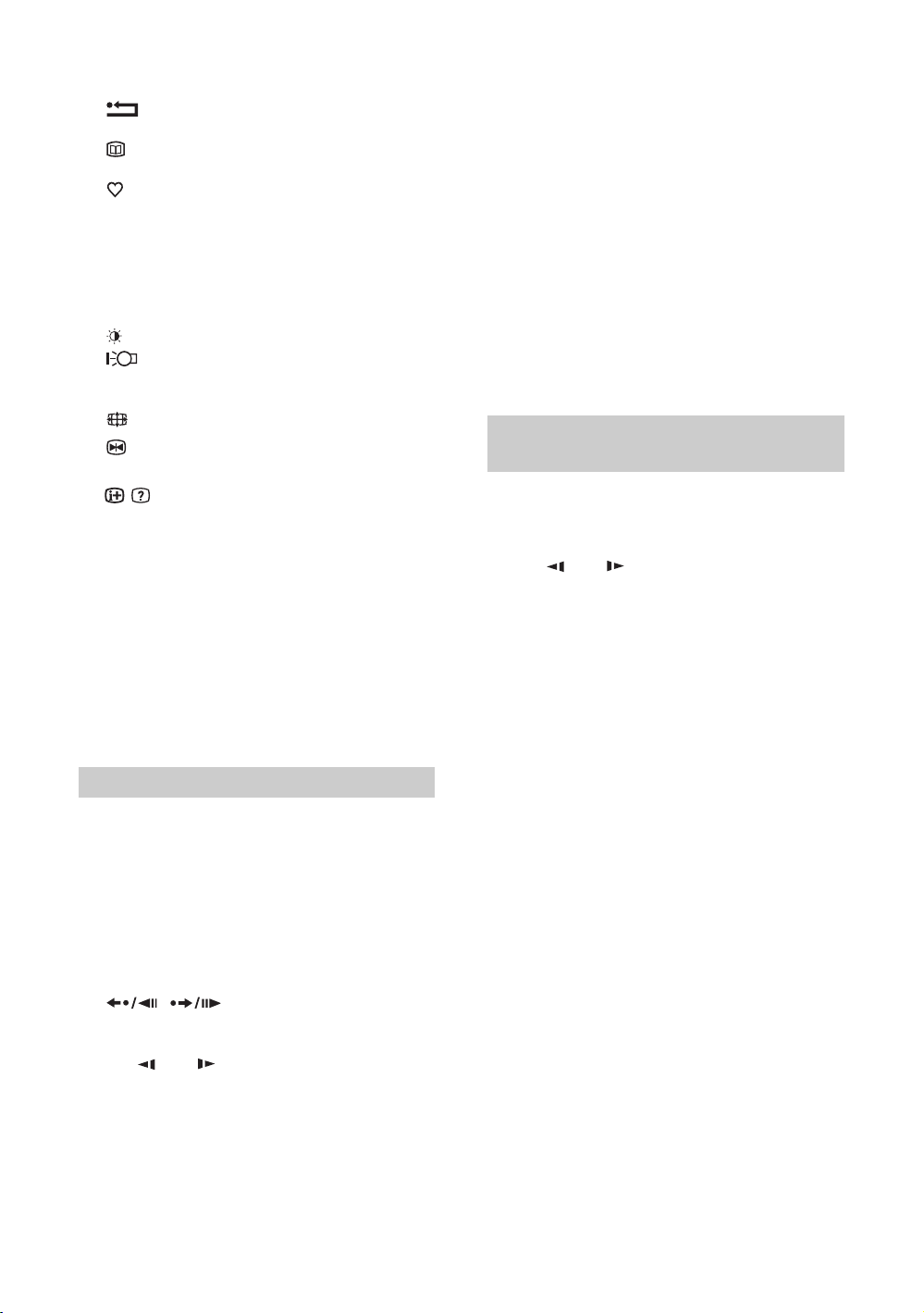
6 цветные кнопки (стр. 29)
2
*
– выключение цифрового текста
(стр. 27)
2
– EPG (цифровая электронная
*
программа телепередач) (стр. 29)
*2 – избранное (стр. 32)
/ – текст (стр. 27)
0 TV MENU (стр. 24)
qs PROG +/– (стр. 26)
На кнопке PROG + имеется выпуклая
точка.*
1
qf – режим изображения (стр. 49)
– Энергосбереж. (стр. 52)
Снижение потребляемой мощности
системы.
– режим экрана (стр. 28)
qj – остановка изображения (стр. 27)
Остановка телевизионного изображения.
wa / – информация/отображение текста
2
•В цифровом режиме*
: отображение
кратких сведений о просматриваемой
программе.
•В аналоговом режиме: отображение
такой информации, как номер текущего
канала и режим экрана.
•В текстовом режиме (стр. 27):
отображение скрытой информации
(например, ответов на викторину).
ws TV (прямой выбор источника сигнала)
(стр. 13)
Управление функциями DVD
qg ANGLE (стр. 44)
AUDIO (стр. 40)
На кнопке AUDIO имеется выпуклая
точка.*
1
PICTURE NAVI (стр. 44)
REPEAT (стр. 75)
SA-CD/CD (стр. 41)
SUBTITLE (стр. 44)
TIME/TEXT (стр. 71)
qk O RETURN (стр. 42)
ql DVD TOP MENU (стр. 64)
w; CLEAR (стр. 69)
ws DVD (прямой выбор источника сигнала)
(стр. 13)
Управление функциями тюнера
FM
2 FM (CURSOR MODE) (стр. 14)
5 FM (прямой выбор источника сигнала)
(стр. 13)
qa m/, M/ – настройка (стр. 46)
qs PROG +/– (стр. 45)
На кнопке PROG + имеется выпуклая
точка.*
qd FM MENU (стр. 46)
*1 Выпуклые точки удобно использовать для ориентира
при управлении системой.
*2Учтите, что в некоторых странах данная кнопка
может быть недоступна.
1
2 DVD (CURSOR MODE) (стр. 14)
7 DVD MENU (стр. 64)
8 DVD DISPLAY (стр. 66)
qa ./> – следующий/предыдущий +/–
(стр. 40)
X – пауза (стр. 40)
H – воспроизведение (стр. 40)
На кнопке H имеется выпуклая точка.*
, – повторное
воспроизведение, продвижение, шаг
(стр. 40)
m/, M/ – сканирование,
замедленное воспроизведение +/– (стр. 43)
x – остановка (стр. 40)
qd AMP MENU (стр. 90)
RU
16
1
Page 17
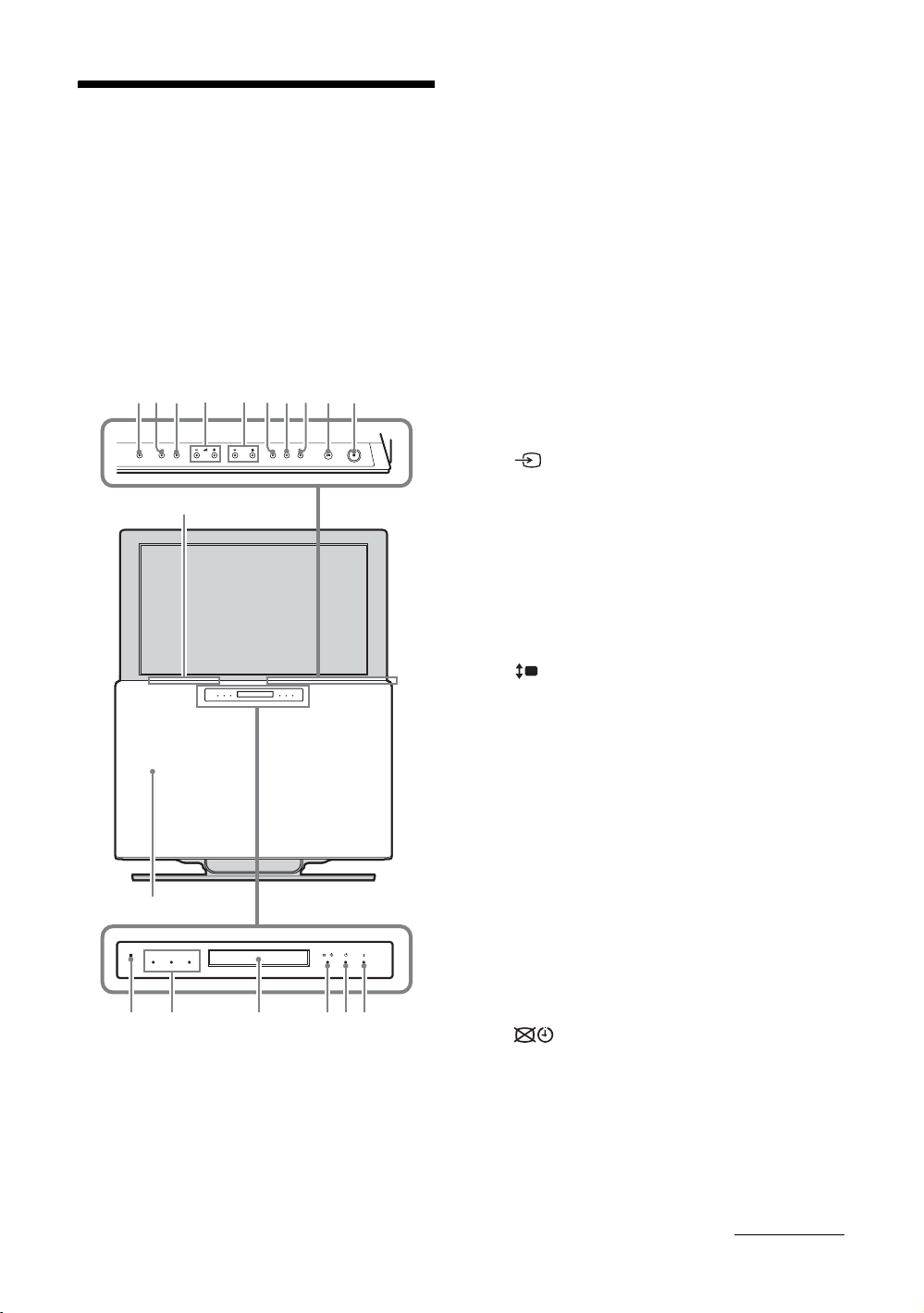
Обзор кнопок и
qsqdq
q
qjq
0 q
42 653
индикаторов
системы/подъемного
блока
Кнопки сенсорной панели (2 – 9): Нажмите
любую из этих кнопок один раз, чтобы
активировать панель (включится подсветка
кнопок), а затем нажмите необходимую кнопку.
a
UP/DOWNUP/DOWN
f
1
qk
FRONT
2CH STEREOAUTO
SURROUND
h
1 Слот для дисков
2 Z – извлечение
Извлечение диска.
3 H – воспроизведение
Воспроизведение диска.
8
79
TVTV
FMFMPROGPROG
g
4 x – остановка
Остановка воспроизведения диска.
5 2 +/– – громкость
Увеличение (+)/уменьшение (–) громкости.
6 PROG +/–
•В режиме TV: выбор следующего (+)/
предыдущего (–) канала.
•В режиме FM: выбор следующей (+)/
предыдущей (–) запрограммированной
станции.
7 FM
Прямой выбор FM в качестве источника
сигнала.
8 TV
Прямой выбор телевизора в качестве
источника сигнала.
9 – выбор источника сигнала
Выбор источника сигнала подключенного
оборудования.
При каждом нажатии этой кнопки
источник сигнала изменяется следующим
образом:
1
A-TV t D-TV*
t AV1 t AV2 t DVD
t AV4 t PC t HDMI t A-TV t D-TV*
t........
0 UP/DOWN – перемещение подъемного
блока вверх/вниз
Перемещение подъемного блока вверх/
вниз.
qa 1 – режим ожидания
Включение/выключение системы. Если в
то время, когда система включена, нажать
кнопку "/1 на пульте дистанционного
управления, система перейдет в режим
ожидания.
qs ` – индикатор питания
Горит зеленым светом, если система
включена.
qd 1 – индикатор режима ожидания
Горит красным светом, если система
находится в режиме ожидания.
2
qf *
– отключение изображения (стр. 52)/
индикатор таймера (стр. 53)
•Горит желтым светом, если установлен
“Таймер выкл.” или запрограммировано
цифровое событие.
•Горит зеленым светом, если установлено
“Откл. изображ.”.
•Горит красным светом после начала
цифровой записи.
Продолжение
1
RU
17
Page 18
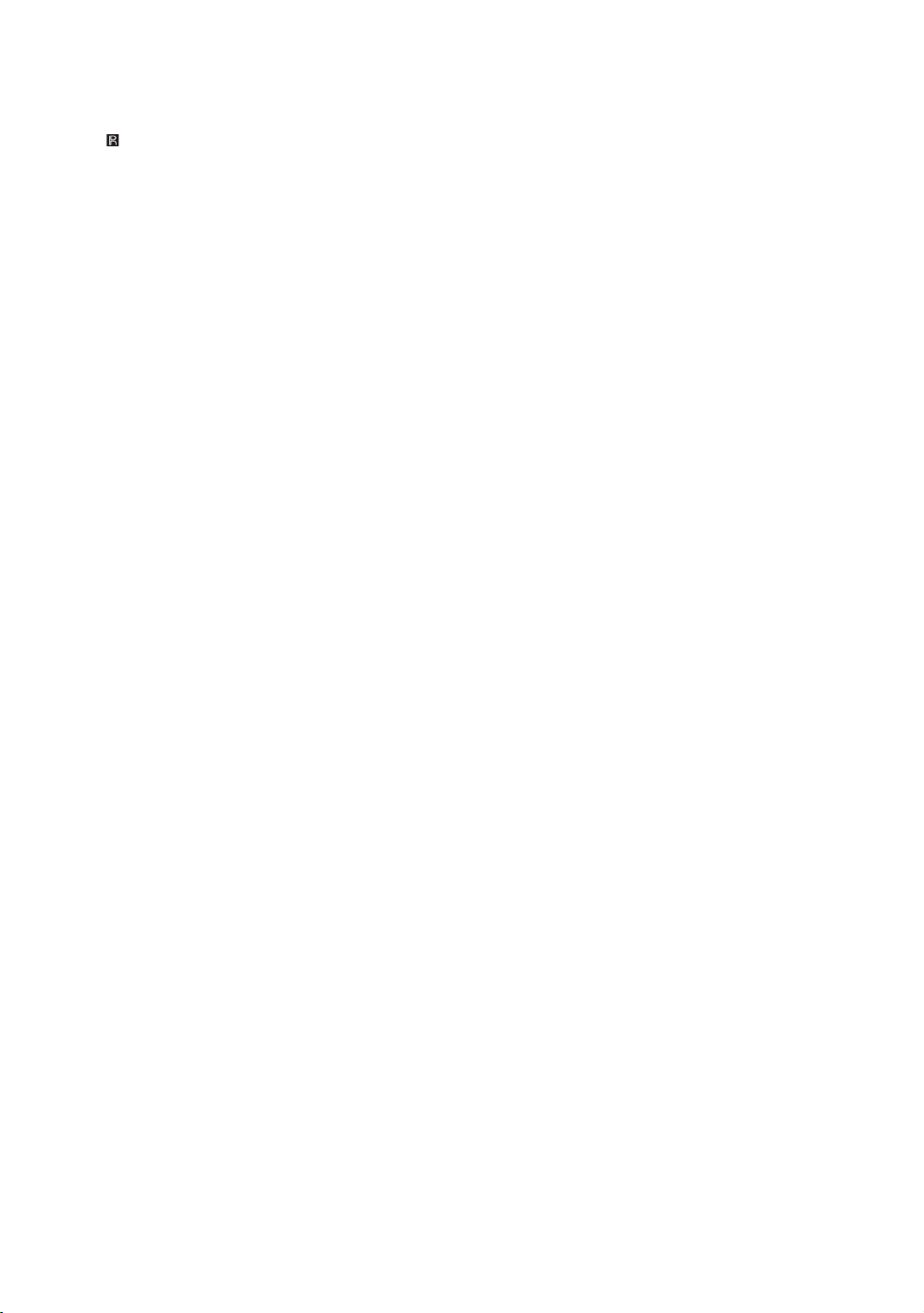
qg дисплей передней панели (стр. 89)
qh индикатор звукового поля
qj – датчик пульта дистанционного
управления
qk подъемный блок
*1Учтите, что в некоторых странах функция выбора
источника сигнала может быть недоступна.
*2 Учтите, что в некоторых странах данный индикатор
может не загораться.
18
RU
Page 19
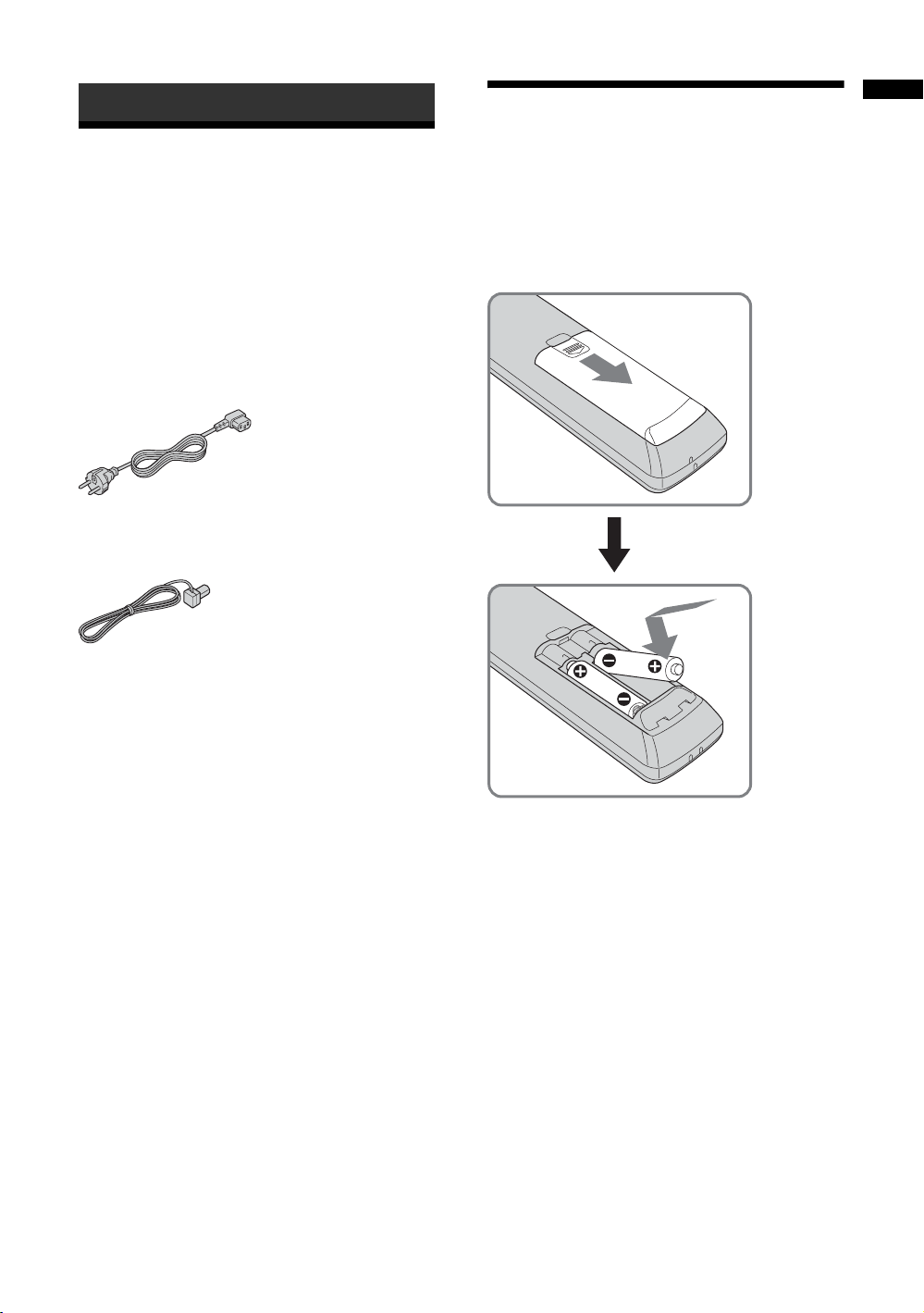
Начало работы
2: Установка батареек
Начало работы
1: Проверка дополнительных принадлежностей
Пульт дистанционного управления
RM-ANU005 (1)
Батарейки размера AA (тип R6) (2)
Кабель питания от сети переменного тока (1)
Винты (2)
Проволочная антенна FM (1)
Рамочная сетка (1)
Краткое руководство (1)
в пульт
дистанционного
управления
Примечания
• При установке батареек необходимо соблюдать
их правильную полярность.
• Утилизация батареек должна производиться с
учетом охраны окружающей среды. В некоторых
регионах утилизация батареек регулируется
местным законодательством. Для получения
информации обратитесь в местные органы
управления.
• Не используйте одновременно батарейки
различного типа или старые и новые батарейки.
• Аккуратно обращайтесь с пультом
дистанционного управления. Не роняйте его, не
наступайте на него и не проливайте на него какиелибо жидкости.
• Не помещайте пульт дистанционного управления
возле источников тепла, в местах попадания
прямого солнечного света или во влажных
помещениях.
19
RU
Page 20
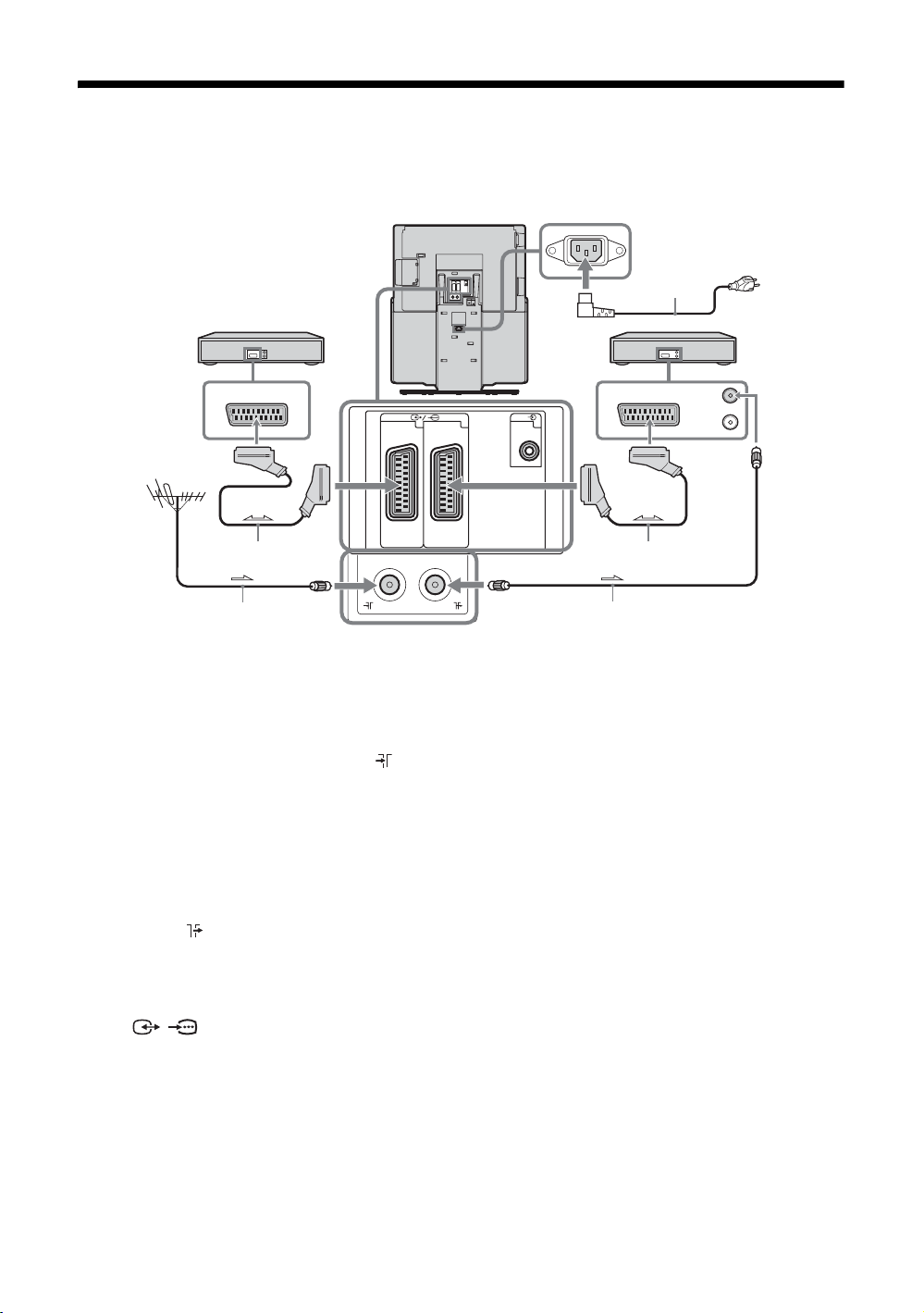
3: Подключение антенны телевизора, видеомагнитофона или DVD-проигрывателя
Задняя панель системы
Кабель питания
от сети
переменного ток а
(прилагается)
DVD-проигрыватель
Видеомагнитофон
IN
12 5
(SmartLink)
PC
OUT
Кабель Scart
(приобретается
дополнительно)
Коаксиальный кабель
(приобретается
дополнительно)
1 Снимите крышки.
После подключения всех кабелей
установите крышки на место.
2 Подключите антенну в гнездо на
задней панели системы.
Если подключается только антенна
перейдите к пункту 4.
3 Подключите видеомагнитофон или
DVD-проигрыватель.
1 С помощью кабеля RF подключите
гнездо на задней панели системы к
входному гнезду видеомагнитофона.
2 С помощью кабеля Scart соедините
гнездо Scart видеомагнитофона/
DVD-проигрывателя и гнездо Scart
/ 1 или 2 на задней панели
системы.
4 Вставьте прилагаемый кабель
питания от сети переменного тока во
входное гнездо питания AC IN на
задней панели системы.
Примечание
Не вставляйте кабель питания от сети
переменного тока в электрическую розетку до
тех пор, пока все кабели не будут подключены.
Кабель Scart (приобретается
дополнительно)
Кабель RF (приобретается дополнительно)
Защита системы от опрокидывания
Примечания
• Необходимо предпринять все меры,
защищающие систему от опрокидывания. В
противном случае система может
опрокинуться и нанести травмы
окружающим. Чтобы предотвратить
опрокидывание, прикрепите систему к стене,
колонне и т.д.
• Ответственность за подготовку стены
(сверление и т.д.) лежит на пользователе.
Прежде чем закреплять систему, приготовьте
имеющийся в продаже крепкий тросик или
цепь и крепежный кронштейн.
20
RU
Page 21
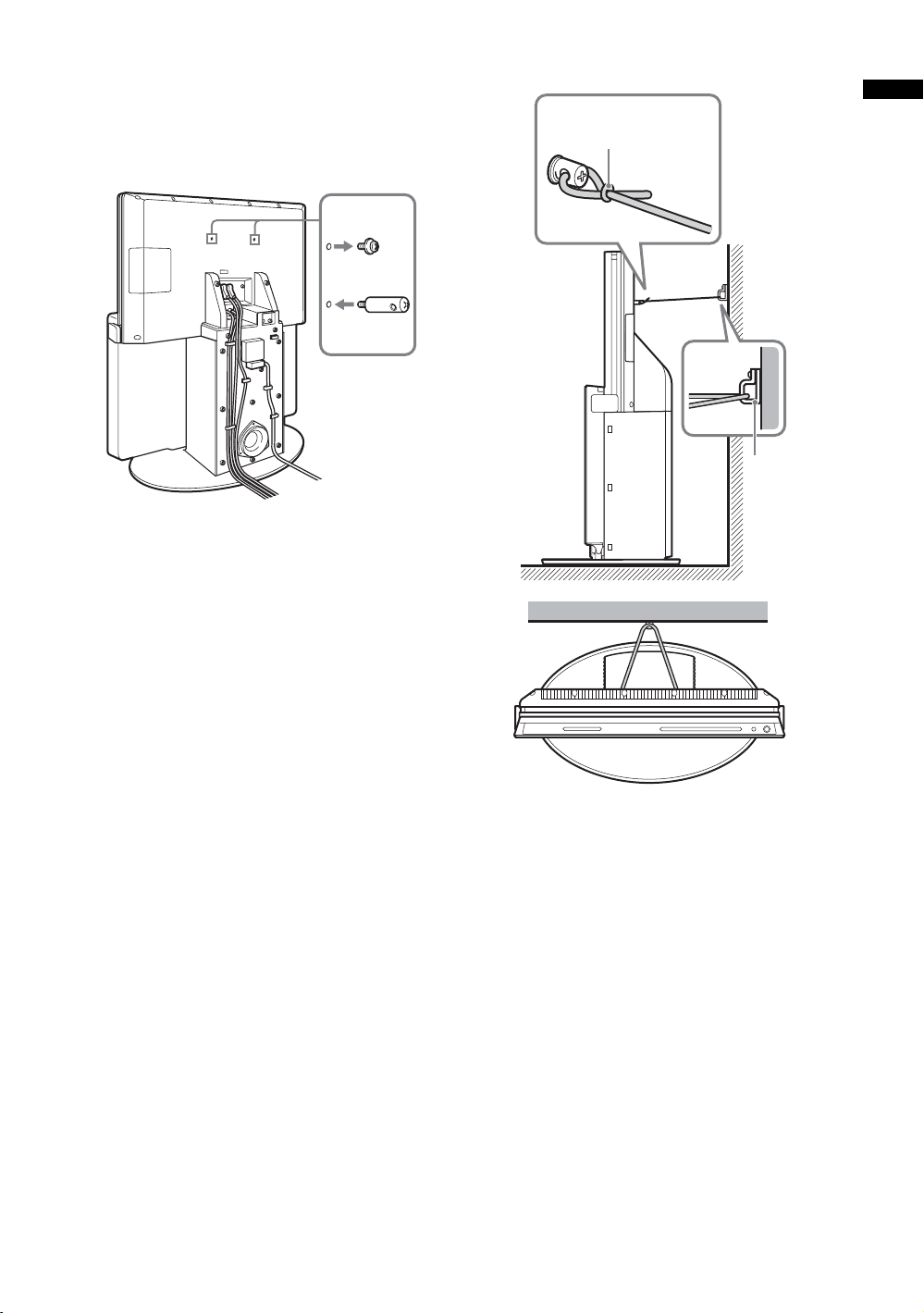
1 Выверните два маленьких винта, а
затем вверните два больших винта в
отверстия для винтов на задней
панели системы.
a
b
2 Установите крепежный кронштейн на
стене или колонне.
3 Пропустите тросик или цепь через
отверстия в винтах, а затем
притяните другой конец тросика или
цепи к крепежному кронштейну на
стене.
Имеющийся в продаже
прочный тросик или цепь
Имеющийся в
продаже
анкерный болт
Начало работы
21
RU
Page 22
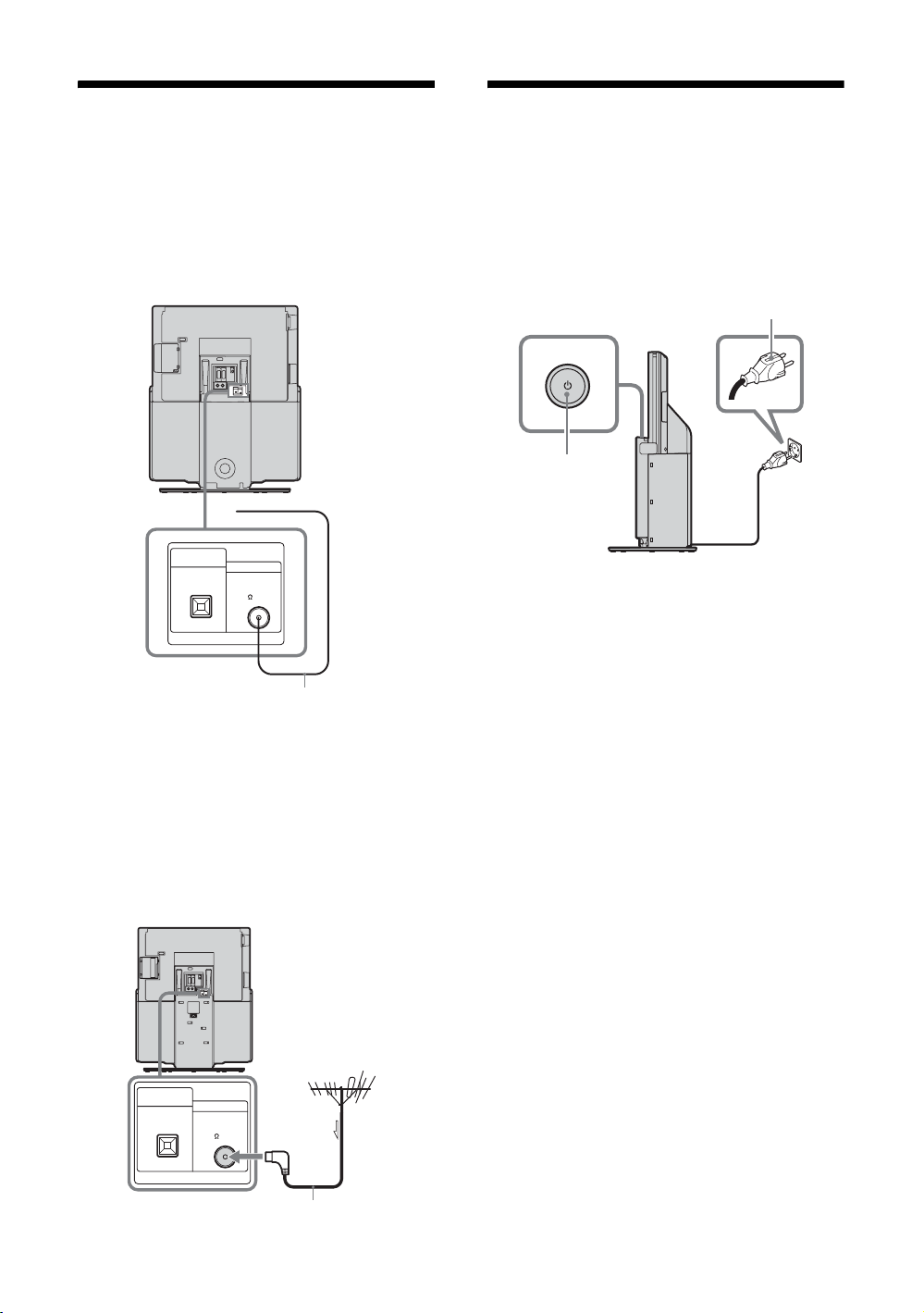
4: Подключение
5: Включение
проволочной антенны
FM
Подсоедините прилагаемую проволочную
антенну FM для прослушивания FM-радио.
Пропустите проволочную антенну сквозь
щель в крышке, а затем установите крышку на
место.
DVD
DIGITAL OUT
Примечания
• Обязательно полностью растяните проволочную
антенну FM.
• После подключения проволочной антенны FM
поддерживайте, насколько это возможно, ее
горизонтальное положение.
Совет
При плохом приеме FM воспользуйтесь 75-омным
коаксиальным кабелем типа “L” (приобретается
дополнительно) для подключения системы к
наружной антенне FM, как показано ниже. При
использовании 75-омного коаксиального кабеля,
отличного от “L”, возможны проблемы с
установкой крышек на место.
DVD
DIGITAL OUT
OPTICAL
FM ANTENNA
FM 75
COAXIAL
OPTICAL
Проволочная антенна FM
Наружная антенна FM
FM ANTENNA
FM 75
COAXIAL
75-омный коаксиальный кабель типа “L”
(приобретается дополнительно)
системы
Установите систему таким образом, чтобы при
возникновении неисправности кабель питания
можно было отсоединить от розетки
немедленно.
Кабель питания от
сети переменного
тока
1
1 Подключите систему к
электрической розетке (220-240 В
переменного тока, 50 Гц).
2 Нажмите 1 на системе (в верхней
части подъемного блока).
При первом включении системы на экране
появится меню выбора языка, после чего
необходимо перейти к разделу “6: Выбор
языка и страны/региона для телевизора”
(стр. 23).
Если система находится в режиме
ожидания (индикатор 1 (ожидание) на
системе горит красным светом), нажмите
+/1 на пульте дистанционного управления,
чтобы включить систему.
Примечания
• При включении системы, в зависимости от
настройки режима Lift Mode или выбранного
источника сигнала, подъемный блок может
опуститься.
• Для выхода из режима ожидания с помощью
кнопки 1 на системе сначала нажмите 1,
чтобы выключить систему, а затем снова
нажмите и удерживайте 1, пока ` (индикатор
питания) не загорится зеленым.
Экономия электроэнергии в режиме
ожидания
Нажмите "/1 на пульте дистанционного
управления, если система включена. Для
отмены режима ожидания нажмите кнопку "/1
один раз.
22
RU
Page 23
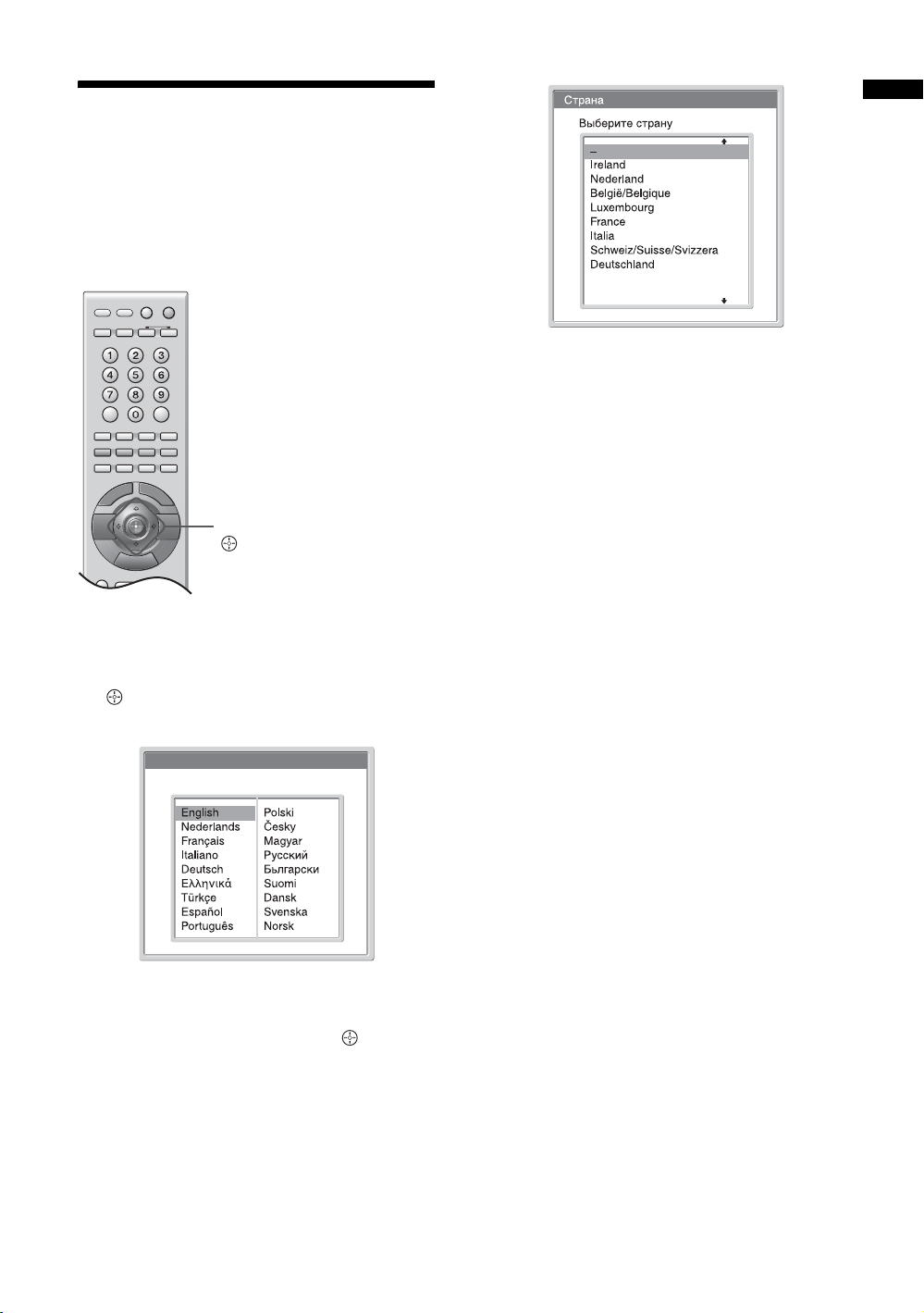
6: Выбор языка и страны/региона для телевизора
При первом включении системы на экране
появится меню выбора языка.
</M/m/,
(OK)
1 Нажмите </M/m/,, чтобы выбрать
язык, на котором будут отображаться
экранные меню, а затем нажмите
(OK).
Österreich
Türkiye
Если страна/регион, в котором будет
использоваться система, не отображается в
списке, то вместо страны/региона следует
выбрать [-].
После того, как на экране появится
сообщение, подтверждающее, что система
начала автоматическую настройку,
перейдите к разделу “7: Автоматическая
настройка телевизора” (стр. 24).
Начало работы
Language
Select Language
2 Нажмите M/m, чтобы выбрать страну/
регион, в котором используется
система, а затем нажмите (OK).
На экране появится сообщение,
подтверждающее, что система начала
автоматическую настройку.
23
RU
Page 24
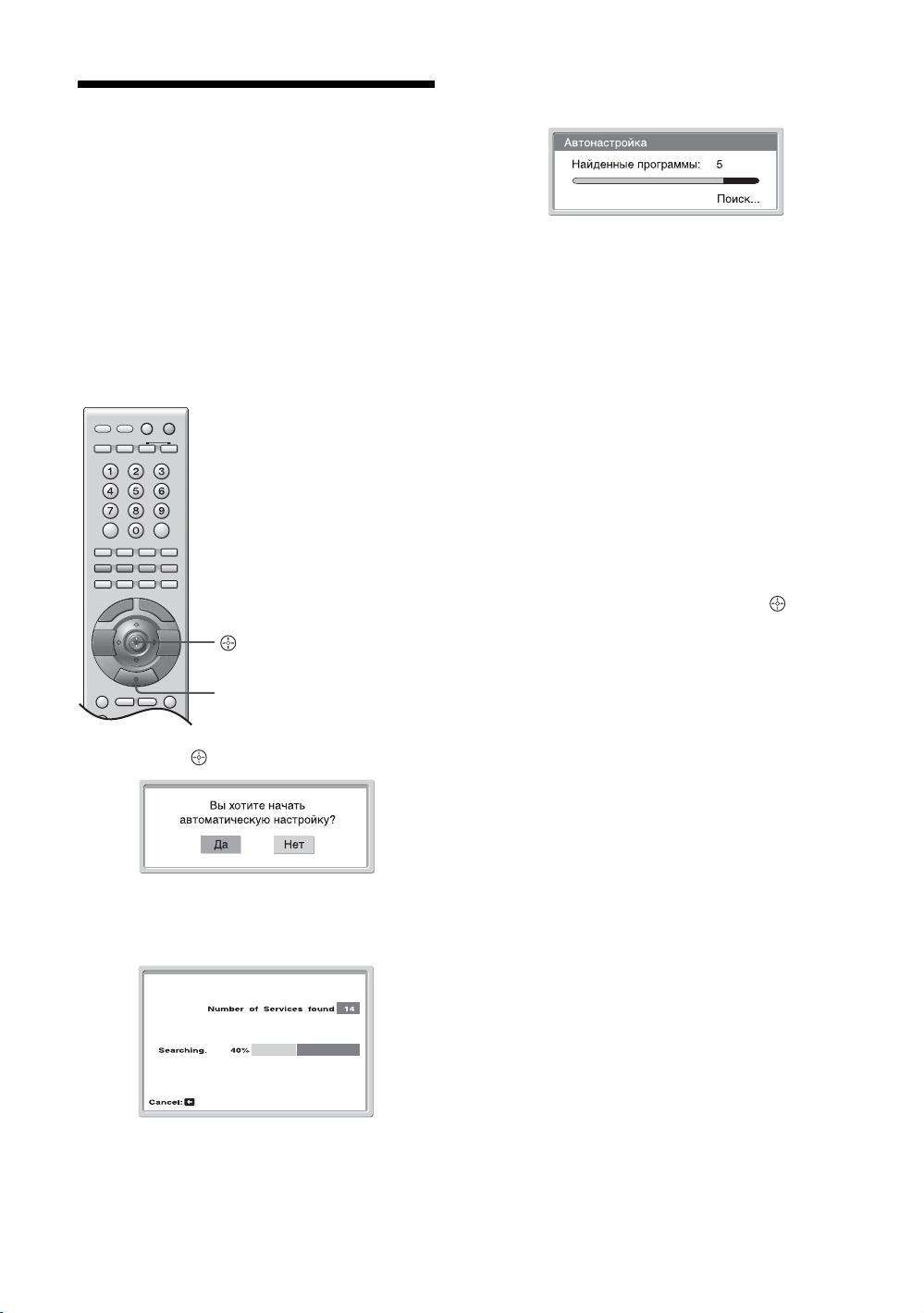
7: Автоматическая настройка телевизора
После выбора языка и страны/региона на
экране появится сообщение,
подтверждающее, что система начала
автоматическую настройку.
Необходимо настроить систему на прием
каналов (телевизионного вещания). Для
поиска и сохранения всех доступных каналов
выполните следующие действия.
(OK)
Дисплей автоматической
настройки аналоговых каналов
Система начинает поиск всех доступных
цифровых каналов, а затем – всех
доступных аналоговых каналов. Для этого
может потребоваться некоторое время.
Запаситесь терпением и не нажимайте
никаких кнопок на системе или пульте
дистанционного управления.
После сохранения всех доступных
цифровых и аналоговых каналов система
возвращается в обычный режим работы и
отображает цифровой канал, сохраненный
под номером 1. Если цифровые каналы не
найдены, отображается аналоговый канал,
сохраненный под номером 1.
Появляется сообщение с просьбой проверить
антенные соединения
Ни одного цифрового или аналогового
канала не найдено. Проверьте все
антенные соединения и нажмите (OK),
чтобы снова начать автоматическую
настройку.
TV MENU
1 Нажмите (OK), чтобы выбрать [Да].
m
Дисплей автоматической настройки
цифровых каналов*
m
2 На экране появится меню сортировки
программ.
Примечание
Если найдены цифровые каналы, этот шаг
будет пропущен.
3 Изменение порядка, в котором
каналы сохранены в системе. См.
раздел на стр. 56.
4 Чтобы выйти, нажмите TV MENU.
Теперь система настроена на все
доступные каналы.
Подсказка
Чтобы прервать автоматическую настройку
цифровых каналов, нажмите [Отказ].
Автоматическая настройка цифровых каналов
будет остановлена, и начнется автоматическая
настройка аналоговых каналов.
* Учтите, что в некоторых странах дисплей
автоматической настройки цифровых каналов может
не отображаться.
24
RU
Page 25
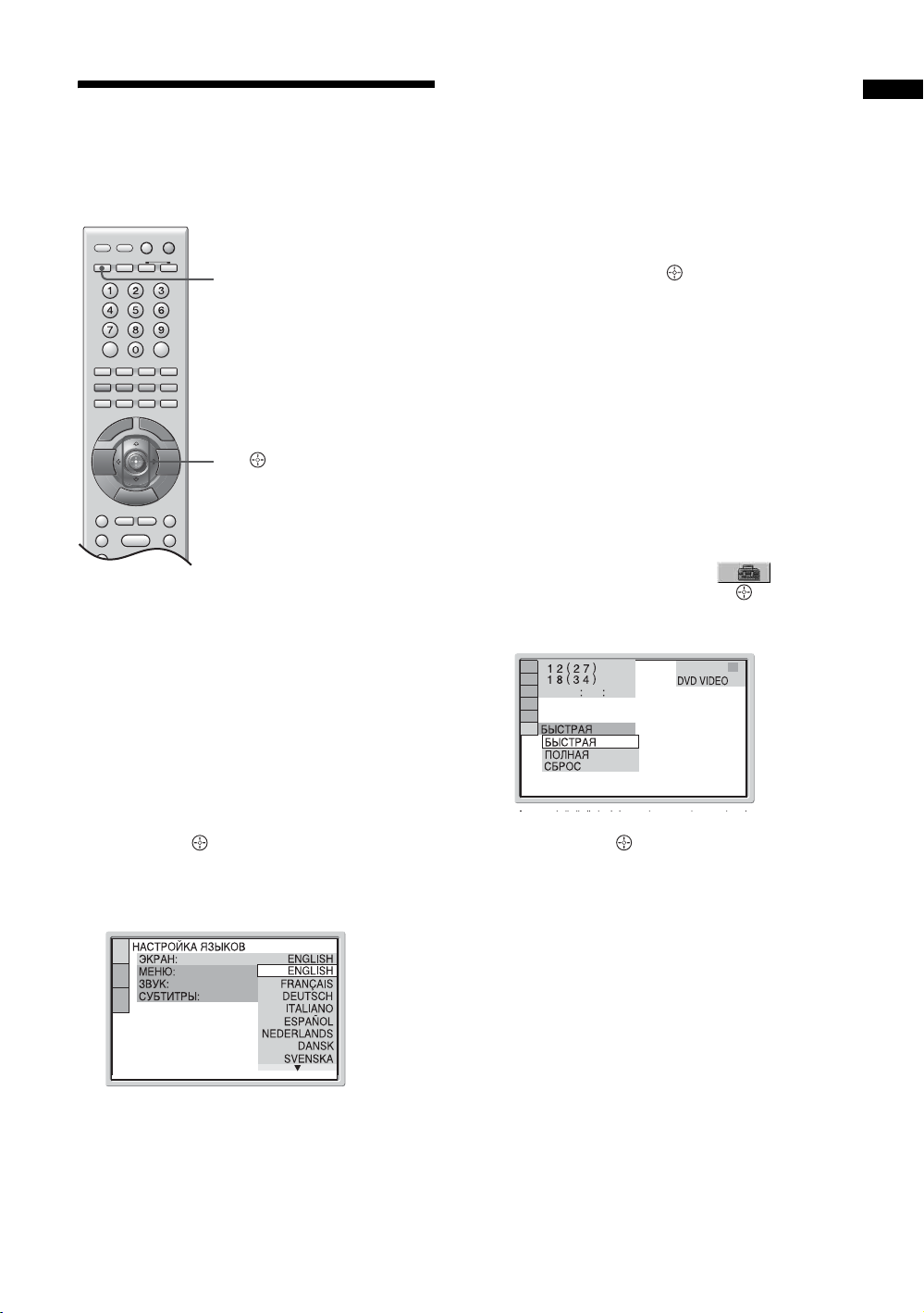
8: Выбор языка DVD (быстрая настройка)
Вы можете установить язык интерфейса.
3 Нажмите кнопку M/m, чтобы выбрать
язык.
Для отображения экранного дисплея, меню
и субтитров системы будет использоваться
выбранный язык.
Примечание
Предлагаемые для выбора языки могут
отличаться в зависимости от региона.
Начало работы
DVD
M/m/ (ENTER)
1 Нажмите DVD (кнопка прямого
выбора источника сигнала), чтобы
выбрать в качестве источника
сигнала DVD.
В нижней части экрана появится
сообщение [Press [ENTER] to run QUICK
SETUP.] (Нажмите [ENTER], чтобы
запустить БЫСТРУЮ НАСТРОЙКУ.).
Если в систему загружен диск или быстрая
настройка уже выполнена, это сообщение
не появится.
2 Нажмите (ENTER), не вставляя
диск.
Появится дисплей настройки для выбора
языка, используемого в экранном дисплее.
4 Нажмите кнопку (ENTER).
Быстрая настройка будет завершена. Все
операции по подключению и установке
завершены.
Выход из функции быстрой настройки
На любом из шагов нажмите DVD DISPLAY.
Вызов режима быстрой настройки
1 Нажмите кнопку DVD DISPLAY. (Если диск
воспроизводится, нажмите кнопку
остановки воспроизведения, затем нажмите
DVD DISPLAY.)
Появится меню управления.
2 Нажмите M/m, чтобы выбрать
[УСТАНОВКА], а затем нажмите (ENTER).
Появятся доступные значения для элемента
[УСТАНОВКА].
3 Нажмите M/m, чтобы выбрать [БЫСТРАЯ], а
затем нажмите (ENTER).
Появится дисплей быстрой настройки.
x для
25
RU
Page 26
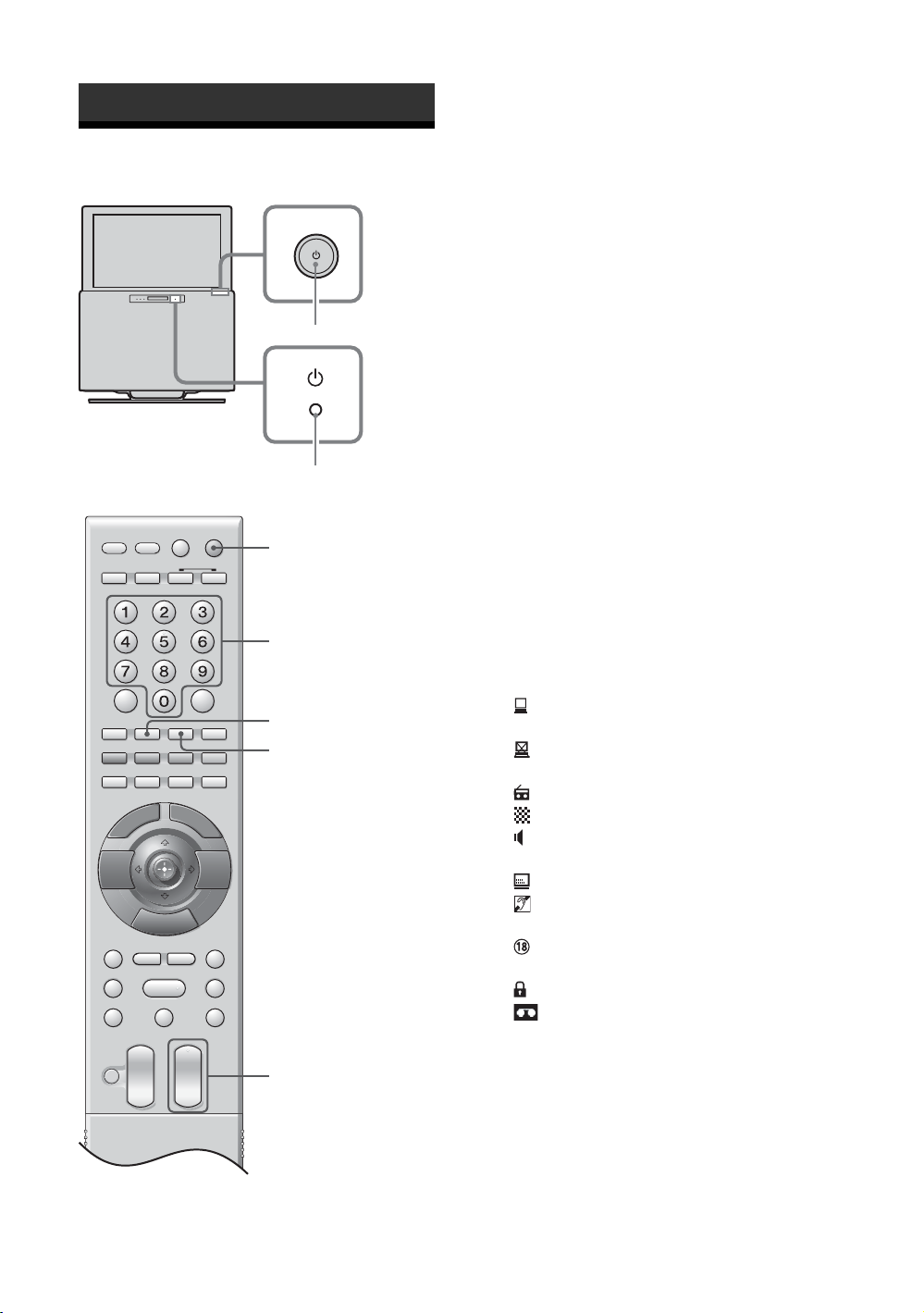
Просмотр телевизора
Просмотр телевизора
1
1
"/1
Номерные кнопки
1 Нажмите 1 на системе, чтобы
включить ее.
Если система находится в режиме
ожидания (индикатор 1 (ожидание) на
системе горит красным светом), нажмите
"/1 на пульте дистанционного управления,
чтобы включить систему.
2 Нажмите DIGITAL для перехода в
цифровой режим или ANALOG, чтобы
перейти в аналоговый режим.
Выбор режима влияет на доступность
каналов.
3 Нажмите Номерные кнопки или
PROG +/–, чтобы выбрать
телевизионный канал.
Для выбора каналов с номерами от 10 и
выше с помощью Номерные кнопки
необходимо в течение двух секунд ввести
вторую и третью цифры.
Информация о выборе цифрового канала с
помощью цифровой электронной
программы телепередач (EPG) содержится
на стр. 29.
Цифровой режим
Вскоре появляется информационный
заголовок. На этом заголовке могут
отображаться следующие значки:
DIGITAL*
ANALOG
PROG +/–
: Интерактивная служба (цифровой текст
MHEG) доступна
: Интерактивная служба (цифровой текст
MHEG) в настоящее время отключена
:Радиослужба
: Служба шифрования/подписки
: Для передачи звука доступно несколько
языков
: Субтитры доступны
: Доступны субтитры для
слабослышащих людей
: Рекомендуемый возрастной порог для
текущей программы (от 4 до 18 лет)
: Блокировка от детей
: Запись текущей программы
* Учтите, что в некоторых странах данная кнопка
может быть недоступна.
26
RU
Page 27
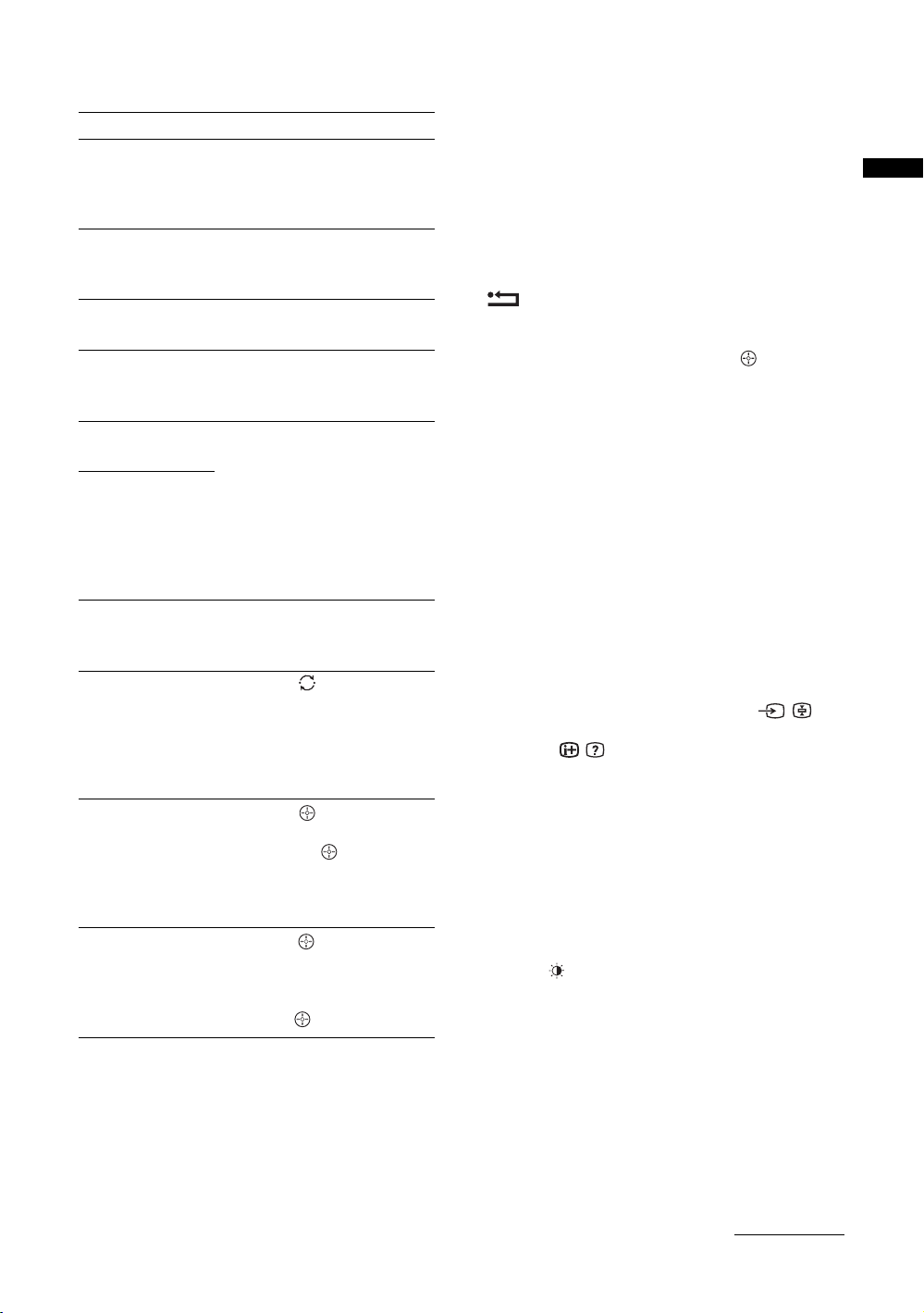
Дополнительные операции
Цель Операция
Временное
выключение
системы.
(режим ожидания)
Полное
выключение
системы
Регулировка
громкости
Отключение
звука
Перейти в
цифровой режим
Убрать
интерактивные
подсказки с
экрана (только в
цифровом
режиме)
Перейти в
аналоговый
режим
Вернуться к
предыдущему
каналу (который
просматривался
больше пяти
секунд).
Доступ к
индексной
таблице программ
(только в
аналоговом
режиме)
Доступ к
индексной
таблице
источников
сигнала
* Учтите, что в некоторых странах данная кнопка
может быть недоступна.
Нажмите "/1 на пульте
дистанционного управления.
Нажмите 1 на системе.
Нажмите 2 + (увеличение)/
– (уменьшение).
Нажмите %. Для
восстановления звука
нажмите кнопку еще раз.
Нажмите DIGITAL*.
Нажмите ANALOG.
Нажмите .
Нажмите (OK). Для
выбора канала нажмите
M/m, а затем (OK).
Нажмите (OK). Нажмите
,, чтобы выбрать
желаемый источник
сигнала, затем m/M и,
наконец, (OK).
Выберите цифровой канал, передающий
цифровой текст, а затем нажмите /.
Если телевизионная вещательная компания
предлагает специальный канал для цифрового
текста, то, чтобы получить доступ к
цифровому тексту, следует выбрать этот
канал.
Для перехода по цифровому тексту
выполняйте инструкции, появляющиеся на
экране.
Чтобы выйти из цифрового текста, нажмите
.
Чтобы перемещаться по тексту, нажмите
M/m/</,.
Для выбора элементов нажмите (OK) и
кнопки с цифрами.
Для перехода по меткам нажимайте цветные
кнопки.
* Учтите, что в некоторых странах данная функция
может быть недоступна.
Доступ к аналоговому тексту
В аналоговом режиме нажмите /. При
каждом нажатии кнопки / изображение на
экране последовательно изменяется
следующим образом:
Текст t текст поверх телевизионного
изображения (смешанный режим) t без
текста (выход из службы текста)
Для выбора страницы нажимайте кнопки с
цифрами или кнопку PROG +/–.
Для удержания страницы нажмите / .
Для отображения скрытой информации
нажмите / .
Советы
• Обеспечьте хорошее качество приема сигнала. В
противном случае в тексте могут возникать
ошибки.
• Текст передается по многим телевизионным
каналам. Для получения информации об
использовании услуги текста выберите и ндексную
страницу.
• При просмотре телетекста можно выбрать одну
из четырех настроек яркости, несколько раз
нажав .
• Если вниз у текстовой страницы появились четыре
цветных элемента, это означает, что доступен
режим Fastext. Fastext позволяет быстро и просто
переходить по страницам. Нажмите
соответствующую цветную кнопку, чтобы
открыть желаемую страницу.
Просмотр телевизора
Доступ к цифровому тексту*
Многие телевизионные вещательные
компании предлагают услуги цифрового
текста. Цифровой текст предоставляет
многообразное графическое содержание,
сопоставимое с аналоговым текстом.
Остановка изображения
Останавливает телевизионное изображение
(например, чтобы записать номер телефона
или рецепт).
Продолжение
27
RU
Page 28
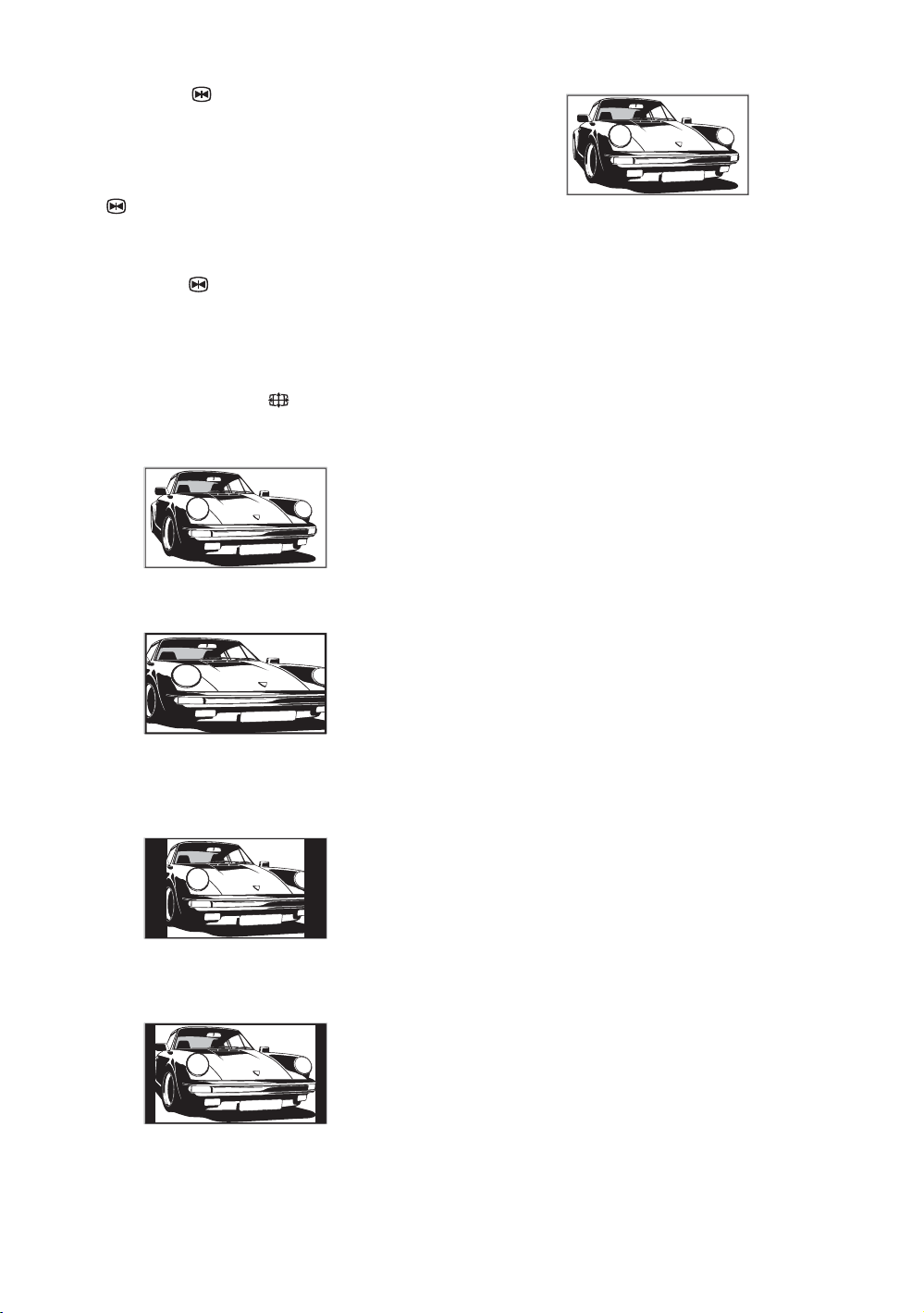
1 Нажмите .
2 Чтобы изменить положение окна,
нажмите </M/m/,.
3 Чтобы переместить окно, нажмите
.
4 Для возврата в обычный режим
телевизионного вещания снова
нажмите .
Изменение режима экрана вручную,
чтобы привести его в соответствие с
телевизионным изображением
Нажмите несколько раз , чтобы выбрать
режимы Широкоэкр., Оптималь., 4:3, 14:9 или
Увелич.
Широкоэкр.
Соблюдает правильные пропорции
широкоэкранного вещания (16:9).
Увелич.*
Отображает широкоэкранное изображение
(формата letter box) с соблюдением
правильных пропорций.
* Верхняя и нижняя части изображения могут быть
обрезаны.
Советы
• В качестве альтернативы можно задать для
параметра [Автомат. формат] значение [Вкл.].
Если компания телевизионного вещания передает
информацию о формате, система автоматически
выберет режим, который наиболее подходит для
текущей передачи (стр. 51).
• Если выбраны режимы Оптималь., 14:9 или
Увелич., можно регулировать часть изображения.
С помощью кнопки CURSOR MODE выберите
TV, а затем нажмите M/m, чтобы переместиться
вверх или вниз (например, для чтения субтитров).
Оптималь.*
Отображает стандартное изображение 4:3 с
имитацией эффекта широкого экрана.
Изображение 4:3 растягивается для
заполнения экрана.
4:3
Отображает стандартное изображение 4:3 (не
широкоэкранное вещание) с соблюдением
правильных пропорций.
14:9*
Отображает изображение 14:9 с соблюдением
правильных пропорций. В результате на
экране появляется черная рамка.
28
RU
Page 29
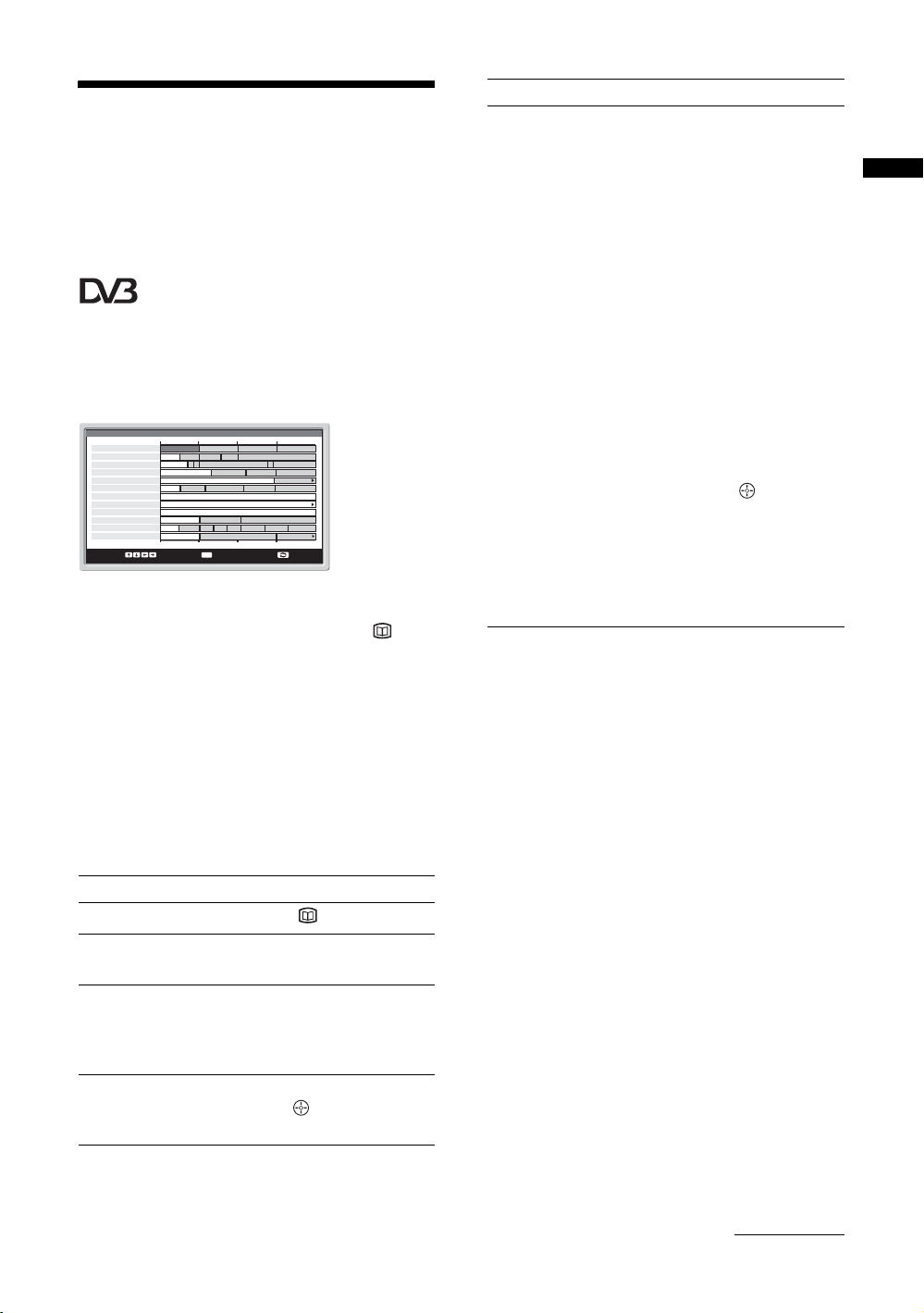
Просмотр цифровой электронной программы телепередач (EPG)
(Только для Дании, Германии, Испании,
Италии, Финляндии, Франции и
Швеции)
All Categories
Thu 27 May
001
BBC ONE Wales
002
BBC 2W
003
ITV 1 Wales
006
ITV 2
007
BBC THREE
008
Channel 4
009
Teletext
014
E4
024
price-drop.tv
029
UKTV FOOD
030
CBBC Channel
040
BBC NEWS 24
Select: Action list: +/- 1 day on/off:
Цифровая электронная программа телепередач (EPG)
1 В цифровом режиме нажмите ,
чтобы просмотреть цифровую
электронную программу телепередач
(EPG).
Thu 27 May 10:31
10:30 11:00
City Hospital Houses Be… Bargain Hu… Cash in the…
The… The… Sch… Sch… The Daily Politics
This M… i i This Morning i This Morning
Sally Jessy Rap… Judge Judy Judge J… Judge J…
This is BBC THREE This is BB…
Self… The Vi… Teen Big B… From Th… News at N…
No Event Information
E4 Preview
No Event Information
Food and D… Ready Stea… No Event Information
Mat… Mat… K… K… K… Look… Look… Zig Zag
BBC News BBC News BBC News
11:30 12:00
NextPrevious 30 min view Categor y
OK
Цель Операция
Сортировка
информации о
программах по
категориям –
список категорий
1 Нажмите синюю
кнопку.
2 Для выбора категории
нажмите </M/m/,.
Название категории
отображается сбоку.
Доступные категории:
Избранное
Содержит все каналы,
сохраненные в списке
Избранное (стр. 32).
Все категории
Содержит все доступные
каналы.
Новости
Содержит все новостные
каналы.
3 Нажмите (OK).
Теперь в цифровой
электронной программе
телепередач (EPG)
отображаются текущие
программы из
выбранной категории.
Просмотр телевизора
2 Выполните желаемую операцию,
воспользовавшись инструкциями из
представленной ниже таблицы.
Примечание
Информация о программе отображается только
в том случае, если она передается станцией
телевизионного вещания.
Цель Операция
Выключение EPG Нажмите .
Перемещение по
EPG
Отображение
предыдущих или
следующих шести
каналов
Просмотр
текущей
программы
Нажмите </M/m/,.
Нажмите красную
(предыдущие каналы) или
зеленую (следующие
каналы) кнопку.
Выбрав текущую программу,
нажмите (OK).
Продолжение
29
RU
Page 30

Цель Операция
Установка записи
программы –
таймер записи
1 Чтобы выбрать
программу, которую
следует записать в
будущем, нажмите
</M/m/,.
2 Нажмите (OK).
3 Нажмите M/m, чтобы
выбрать [Таймер ЗАП].
4 Нажмите (OK),
чтобы установить
таймеры системы и
видеомагнитофона.
Рядом с информацией об
этой программе появится
символ . В режиме
ожидания на подъемном
блоке горит индикатор
.
Примечания
• Таймер записи для
видеомагнитофона можно
установить в системе только
в том случае, если этот
видеомагнитофон совместим
с интерфейсом Smartlink.
Если ваш видеомагнитофон
не совместим с этим
интерфейсом, на экране
появится сообщение о том,
что необходимо установить
таймер видеомагнитофона.
• После начала видеозаписи
систему можно перевести в
режим ожидания, однако не
следует полностью
выключать систему, иначе
запись будет отменена.
• Если для программ выбрано
ограничение по возрасту, на
экране появится сообщение
в просьбой ввести PIN-код.
Более подробная
информация содержится в
описании блокировки от
детей (стр. 62).
Цель Операция
Установка
автоматического
отображения
программы на
экране после ее
начала
– напоминание
1 Для выбора
программы, которую
вы хотите посмотреть
в будущем, нажмите
</M/m/,.
2 Нажмите (OK).
3 Нажмите M/m, чтобы
выбрать
[Напоминание].
4 Нажмите (OK),
чтобы система
автоматически
показывала
выбранную программу,
когда она начнется.
Рядом с информацией об
этой программе появится
символ c. В режиме
ожидания на подъемном
блоке горит индикатор c .
Примечание
Если система находится в
режиме ожидания, то в момент
начала выбранной программы
она включится автоматически.
30
RU
Page 31

Цель Операция
Установка
времени и даты
программы,
которую
необходимо
записать – ручной
таймер записи
1 Нажмите (OK).
2 Нажмите M/m, чтобы
выбрать [Ручной
таймер ЗАП].
3 Нажмите M/m, чтобы
выбрать дату, а затем
нажмите ,.
4 Установите время
начала и конца записи,
воспользовавшись
процедурой, описанной
в пункте 3.
5 Нажмите M/m, чтобы
выбрать канал, а затем
нажмите (OK) для
установки таймеров
системы и
видеомагнитофона.
Рядом с информацией об
этой программе появится
символ . В режиме
ожидания на подъемном
блоке горит индикатор
.
Примечания
• Таймер записи для
видеомагнитофона можно
установить в системе только
в том случае, если этот
видеомагнитофон совместим
с интерфейсом Smartlink.
Если ваш видеомагнитофон
не совместим с этим
интерфейсом, на экране
появится сообщение о том,
что необходимо установить
таймер видеомагнитофона.
• После начала видеозаписи
систему можно перевести в
режим ожидания, однако не
следует полностью
выключать систему, иначе
запись будет отменена.
• Если для программ выбрано
ограничение по возрасту, на
экране появится сообщение
в просьбой ввести PIN-код.
Более подробная
информация содержится в
описании блокировки от
детей (стр. 62).
Цель Операция
Отмена записи/
напоминания –
список таймеров
1 Нажмите (OK).
2 Нажмите M/m, чтобы
выбрать [Список
таймеров].
3 Нажмите M/m, чтобы
выбрать программу,
которую необходимо
отменить, а затем
нажмите (ОK).
На экране появится
сообщение с просьбой
подтвердить отмену
программы.
4 Нажмите ,, чтобы
выбрать [Да], а затем
(OK) для
подтверждения
выбора.
Просмотр телевизора
31
RU
Page 32

Использование списка Избранное
(Только для Дании, Германии, Испании,
Италии, Финляндии, Франции и
Швеции)
1 В цифровом режиме нажмите ,
чтобы отобразить список Избранное.
Если список Избранное пуст, на экране
появится сообщение с предложением
добавить каналы в этот список.
2 Выполните желаемую операцию,
воспользовавшись инструкциями из
представленной ниже таблицы.
Цель Операция
Первоначальное
создание списка
Избранное
Выключение
списка Избранное
Если кнопка нажимается
в первый раз, на экране
появится сообщение с
предложением добавить
каналы в список Избранное.
1 Нажмите (OK),
чтобы выбрать [Да].
2 Нажмите M/m, чтобы
выбрать канал,
который необходимо
добавить, а затем
нажмите (ОK).
Если в списке
содержится более пяти
каналов, нажмите
зеленую кнопку, чтобы
отобразить следующие
пять каналов, или
красную кнопку для
просмотра предыдущих
пяти каналов. Если
известен номер канала,
можно воспользоваться
кнопками с цифрами и
выбрать канал
непосредственно.
3 Нажмите (OK).
Каналы, сохраненные в
списке Избранное,
отмечены символом .
Нажмите .
Цель Операция
Перемещение по
списку Избранное
Отображение
предыдущих или
следующих пяти
каналов
Просмотр кратких
сведений о
текущих
программах
Просмотр канала Выбрав канал, нажмите
Добавление
каналов в список
Избранное или их
удаление из
списка
Нажмите M/m.
Нажмите красную
(предыдущие каналы) или
зеленую (следующие
каналы) кнопку.
Выбрав канал, нажмите .
Для отмены нажмите эту
кнопку еще раз.
(OK).
1 Нажмите синюю
кнопку.
Каналы, сохраненные в
списке Избранное,
отмечены символом .
2 Нажмите M/m, чтобы
выбрать канал,
который необходимо
добавить или удалить.
Если в списке
содержится более пяти
каналов, нажмите
зеленую кнопку, чтобы
отобразить следующие
пять каналов, или
красную кнопку для
просмотра предыдущих
пяти каналов. Если
известен номер канала,
можно воспользоваться
кнопками с цифрами и
выбрать канал
непосредственно.
3 Нажмите (OK).
4 Нажмите синюю
кнопку, чтобы
вернуться в список
Избранное.
32
RU
Page 33

Цель Операция
Удаление всех
каналов из списка
Избранное
1 Нажмите синюю
кнопку.
2 Нажмите желтую
кнопку.
На экране появится
сообщение с просьбой
подтвердить удаление
всех каналов из списка
Избранное.
3 Нажмите <, чтобы
выбрать [Да], а затем
(OK) для
подтверждения
выбора.
Просмотр
изображений от
Просмотр телевизора
подключенного
устройства
Включите подключенное устройство и
выполните одну из следующих
операций.
Устройства, подключенные к гнездам scart с
помощью 21-контактного кабеля scart
Начните воспроизведение на подключенном
устройстве.
На экране появится изображение от
подключенного устройства.
Автоматически настроенный видеомагнитофон
(стр. 20)
Нажмите PROG +/– или кнопки с цифрами,
чтобы выбрать видеоканал. Можно также
несколько раз нажать кнопку / , пока на
экране не появится правильный символ
источника сигнала
(см. ниже).
Другие подключенные устройства
Нажмите несколько раз кнопку / , пока
на экране не появится правильный символ
источника сигнала (см. ниже), или нажмите
OK, чтобы получить доступ к индексной
таблице источников сигнала. Нажмите ,,
чтобы выбрать источник сигнала, затем m/M и,
наконец, OK.
1/ 1, 2/ 2:
Источник сигнала Audio/video или RGB через
гнездо scart / 1 или 2. появляется
только в том случае, если подключен RGBисточник.
4/ 4:
Входной видеосигнал через видеогнездо 4 и
входной аудиосигнал через аудиогнездо L/G/S/I
(MONO), R/D/D/D гнезда 4.
появляются только в том случае, если устройство
подключено не к видеогнезду 4, а к гнезду Svideo 4, и через гнездо S-video 4
подается входной сигнал S-video.
5:
Входной сигнал RGB через разъемы ПК 5 и
входной аудиосигнал через гнездо .
Продолжение
33
RU
Page 34

6:
Входной цифровой аудио/видеосигнал подается
через гнездо HDMI IN 6. Входной аудиосигнал
является аналоговым только в том случае, если
устройство подключено с помощью DVI и гнезда
audio out.
Дополнительные операции
Цель Операция
Возврат в
обычный режим
телевизионного
вещания
Нажмите DIGITAL* или
ANALOG.
Доступ к
индексной
таблице
источников
сигнала
* Учтите, что в некоторых странах данная кнопка
может быть недоступна.
Нажмите (OK), а затем
,. Для выбора источника
сигнала нажмите M/m, а затем
(OK).
34
RU
Page 35

Использование дисков
Доступные диски
Формат дисков Логотип диска
DVD VIDEO
DVD-R
DVD-RW
DVD+RW/
DVD+R
VIDEO CD
Super Audio
*1
CD
Audio CD
CD-R/CD-RW
(аудиоданные)
(файлы MP3)
(файлы JPEG)
Логотипы “DVD VIDEO”, “DVD-R”, “DVD-RW”,
“DVD+RW”, “DVD+R” и “CD” являются
товарными знаками.
*2
Примечание относительно дисков CD/
DVD
На этой системе можно воспроизводить диски
CD-ROM/CD-R/ CD-RW, которые записаны в
следующих форматах:
– формат Audio CD;
– формат Video CD;
– звуковые дорожки MP3, файлы
изображений JPEG и видеофайлы DivX в
формате, отвечающем требованиям
стандарта ISO 9660 Level 1/Level 2, или его
расширенный формат Joliet;
На этой системе можно воспроизводить диски
DVD-ROM/DVD+RW/DVD-RW/DVD+R/
DVD-R, которые записаны в следующих
форматах:
– звуковые дорожки MP3, файлы
изображений JPEG и видеофайлы DivX в
формате, отвечающем требованиям
стандарта UDF (Universal Disc Format).
Примеры дисков, которые нельзя
воспроизводить на этой системе
На данной системе нельзя воспроизводить
следующие диски:
• диски CD-ROM/CD-R/CD-RW, кроме тех,
которые записаны в форматах,
перечисленных на стр. 35;
• диски CD-ROM, записанные в формате
PHOTO CD;
• данные на дисках CD-Extra;
• диски DVD Audio;
• диски DVD-RAM;
• диски DVD VIDEO с несовпадающим кодом
региона (стр. 37);
• диски DATA CD/DATA DVD, не
содержащие звуковых дорожек MP3,
изображения JPEG или видеофайлы DivX;
• диски нестандартной формы (например, в
форме открытки, сердца);
• диски, которые продаются с
дополнительными принадлежностями,
например с наклейками или кольцами;
Кольцо
Наклейка
Использование дисков
*1За исключением многоканальной области
воспроизведения.
*2 Могут отображаться текстовые данные диска CD
(только заголовок диска).
Продолжение
35
RU
Page 36

• переходники для преобразования дисков 8
см в диски обычного размера;
Переходник
• диски с бумажными и другими наклейками;
• диски, на поверхности которых имеется клей
от целлофановой пленки или осталась
наклейка.
Примечание по дискам CD-R/CD-RW/DVD-R/DVDRW/DVD+R/DVD+RW
В отдельных случаях диски CD-R/CD-RW/DVD-R/
DVD-RW/DVD+R/DVD+RW могут не
воспроизводиться на этой системе из-за низкого
качества записи, их физического состояния или
характеристик записывающего устройства и
авторского программного обеспечения.
Диск не будет воспроизводиться, если сеанс его
записи не был закрыт надлежащим образом. Для
получения дополнительной информации см.
инструкции по эксплуатации записывающего
устройства.
Обратите внимание, что диски, созданные в
формате Packet Write, воспроизводиться не будут.
Следует иметь в виду, что некоторые функции
воспроизведения могут не работать для дисков
DVD+R/DVD+RW, даже если они были закрыты
надлежащим образом. В этом случае просмотрите
диск в режиме нормального воспроизведения.
Кроме того, не воспроизводятся диски DATA CD/
DATA DVD, созданные в формате Packet Write.
Музыкальные диски, закодированные с
помощью технологий защиты авторских прав
Этот продукт предназначен для воспроизведения
дисков, отвечающих требованиям стандарта
Compact Disc (CD).
В настоящее время некоторые звукозаписывающие
компании выпускают различные музыкальные
диски, закодированные с помощью технологий
защиты авторских прав. Некоторые из этих дисков
не отвечают требованиям стандарта CD, и их нельзя
воспроизвести с помощью данного устройства.
Примечание по DualDisc
Диск DualDisc представляет собой двусторонний
диск, на одной стороне которого записаны данные в
формате DVD, а на другой - цифровые аудиозаписи.
Однако, поскольку аудиоданные не отвечают
стандарту Compact Disc (CD), их воспроиз ведение на
данном устройстве не гарантируется.
воспроизводить все последующие звуковые
дорожки MP3, записанные позже в других
сеансах.
• На этом проигрывателе можно
воспроизводить компакт-диски Multi Session
CD, если в первом сеансе содержится файл
изображения JPEG. Можно также
воспроизводить все последующие файлы
изображений JPEG, записанные позже в
других сеансах.
• Если в первом сеансе записаны звуковые
дорожки и изображения в формате
музыкального диска CD или видео CD, будет
воспроизводиться только первый сеанс.
О дисках Super Audio CD
Super Audio CD – это новый
высококачественный стандарт для
аудиодисков, при котором музыка
записывается в формате DSD (Direct Stream
Digital - прямой цифровой поток) (обычные
CD записываются в формате PCM). Формат
DSD, использующий частоту дискретизации,
превышающую соответствующую частоту
обычного компакт-диска в 64 раза, и
применяющий 1-битовое квантование,
обеспечивает в диапазоне слышимых
звуковых частот как широкий частотный
диапазон, так и широкий динамический
диапазон, что обеспечивает невероятное
приближение качества музыки к исходному
звучанию.
Типы дисков Super Audio CD
В зависимости от сочетания слоев Super Audio
CD и CD диски делятся на два типа.
• Слой Super Audio CD: Один слой высокой
плотности для диска Super Audio CD
•Слой CD*
обычных проигрывателях компактдисков
Однослойный диск
(диск с одним слоем Super Audio CD)
Гибридный диск*
(диск со слоем Super Audio CD и слоем CD)
1
: слой, который читается на
Слой Super Audio CD
2
О дисках Multi Session CD
• На этом проигрывателе можно
воспроизводить диски Multi Session CD, если
в первом сеансе содержится звуковая
дорожка MP3. Можно также
RU
36
Слой CD*
Слой Super Audio CD*
3
3
Page 37

*1 Слой CD можно воспроизводить с помощью
обычного проигрывателя компакт-дисков.
*2Поскольку слои находятся на одной стороне, нет
необходимости переворачивать диск.
*3Информацию о выборе слоя см. в разделе “Выбор
слоя воспроизведения для диска Super Audio CD
(только Super Audio CD)” (стр. 41).
Код региона
На задней панели системы нанесен код
региона, означающий, что на нем можно
воспроизводить только диски DVD с тем же
кодом региона.
Диски DVD VIDEO со знаком также
ALL
можно воспроизводить на данной системе.
При попытке воспроизвести какой-либо
другой диск DVD VIDEO на экране
телевизора появится сообщение
[Воспроизведение этого диска невозможно в
связи с региональными ограничениями.]. В
зависимости от диска DVD VIDEO код
региона на нем может быть не указан, хотя его
воспроизведение в определенных регионах
запрещено.
Примечание относительно операций
воспроизведения дисков DVD и VIDEO CD
Некоторые операции воспроизведения дисков
DVD и VIDEO CD могут быть преднамеренно
установлены фирмами-изготовителями
программного обеспечения. Поскольку данная
система воспроизводит диски DVD и VIDEO
CD в соответствии с содержимым
программного обеспечения фирмизготовителей, некоторые функции могут
быть недоступными. См. также инструкции,
прилагаемые к дискам DVD и VIDEO CD.
*1Произведено по лицензии Dolby Laboratories.
“Dolby”, “Pro Logic” и знак в виде двойной буквы D
являются товарными знаками компании Dolby
Laboratories.
*2Изготовлено по лицензии Digital Theater Systems, Inc.
“DTS” и “DTS Digital Surround” являются товарными
знаками Digital Theatre Systems, Inc.
Использование дисков
Авторские права
При работе данного изделия применяется
технология по защите авторских прав в
соответствии с законами о патентах США и
другими правами на интеллектуальную
собственность. Данная технология по защите
авторских прав должна использоваться только
с разрешения Macrovision; она предназначена
только для домашнего и другого
ограниченного просмотра, если нет
специального разрешения Macrovision
Corporation. Запрещается осуществлять
инженерный анализ и разбирать устройство.
В этой системе используется декодер
объемного звучания с адаптивной матрицей
1
Dolby*
цифрового звука DTS*
Digital и Dolby Pro Logic (II) и система
2
Digital Surround.
37
RU
Page 38

Функция воспроизведения звука
\
Возможностями объемного звучания из
фронтальных динамиков можно
воспользоваться, просто выбрав одно из
звуковых полей, предварительно
запрограммированных в системе. С их
помощью, находясь дома, можно получить
эффект прослушивания мощного звука, как в
кинотеатре.
SOUND FIELD
С открытой крышкой.
1 Нажмите SOUND FIELD.
На дисплее передней панели отобразится
текущее звуковое поле.
FRONT
2CH STEREOAUTO
SURROUND
Индикатор звукового поля
2 Несколько раз нажмите кнопку
SOUND FIELD, пока на дисплее
передней панели не появится нужное
звуковое поле.
Загорится индикатор выбранного
звукового поля*.
* Если при нажатии SOUND FIELD выбранным полем
является AUTO, то загорается индикатор AUTO и
индикатор выбранного звукового поля (FRONT
SURROUND или 2CH STEREO).
Доступные звуковые поля
x AUTO (AUTO MODE)
В этом режиме звуковое поле (FRONT
SURROUND или 2CH STEREO) выбирается
автоматически в соответствии с типом
входного аудиосигнала.
x FRONT SURROUND (FRONT SUR)
Объемный звук можно воспроизводить в поле
FRONT SURROUND, как показано на
рисунке, расположенном ниже. Эта звуковая
система использует технологию S-Force PRO
Front Surround*.
38
RU
Page 39

Система
Z
Воспроизведение дисков
2 м
Поле FRONT SURROUND
x 2CH STEREO
В этом режиме звук воспроизводится по двум
каналам независимо от типа входного
аудиосигнала.
x HP 2CH
Это звуковое поле предназначено только для
наушников. При подключении наушников
звуковым полем может быть только HP 2CH.
* О технологии S-Force PRO Front Surround
Проводимые на протяжении многих лет исследования
корпорации
Sony в области объемного звучания (которые
позволили собрать большое количество акустических
данных) привели к созданию совершенно нового
метода, который улучшает технологию DSP и
эффективно справляется с задачей обработки звука.
Новая технология получила название S-Force PRO
Front Surround. По сравнению с другими
технологиями объемного звучания S-Force PRO Front
Surround создает более убедительное ощущение
расстояния и пространства, в результате чего
воспроизведение настоящего объемного звука
осуществляется без помощи тыловых динамиков.
Примечания
• Если в систему подается многоканальный сигнал
DVD, то для настройки AUTO по умолчанию
задается значение FRONT SURROUND.
• Если система воспроизводит диски CD или DATA
CD, то для настройки AUTO по умолчанию
задается значение 2CH STEREO.
• При использовании наушников звуковым полем
может быть только HP 2CH независимо от
источника сигнала.
• Если выбран источник сигнала, отличный от
DVD, то для настройки AUTO по умолчанию
задается значение 2CH STEREO.
• Звуковым полем при воспроизведении дисков
Super Audio CD является только 2CH STEREO.
• Качество эффекта объемного звучания может
зависеть от типа входного сигнала (такого как
цифровой стереосигнал, цифровой
многоканальный сигнал и т.д.). Полностью
безупречным этот эффект будет при
многоканальном входном сигнале DVD.
H
Слот для дисков
TVTVFMFMPROGPROG
"/1
DVD
./>
H
x
X
2 +/–
%
UP/DOWNUP/DOWN
Использование дисков
,
Продолжение
39
RU
Page 40

В зависимости от диска DVD VIDEO или
VIDEO CD некоторые операции могут
отличаться или быть ограничены.
См. инструкцию, прилагаемую к диску.
1 Нажмите "/1.
Система включится.
Если для источника сигнала системы еще
не установлено “DVD”, нажмите DVD.
2 Вставьте диск.
Вставьте диск в слот для дисков; он
втянется автоматически.
Наклейка находится
впереди.
Цель Кнопка
Повторное
воспроизведение
предыдущей сцены*
Кратковременная
перемотка текущей
сцены вперед*
*1Только для дисков DVD VIDEO/DVD-RW/DVD-R.
Эта кнопка не может использоваться для звуковых
дорожек MP3, файлов изображений JPEG и
видеофайлов DivX.
*2Только для дисков DVD VIDEO/DVD-RW/DVD-R/
DVD+RW/DVD+R. Эта кнопка не может
использоваться для звуковых дорожек MP3, файлов
изображений JPEG и видеофайлов DivX.
1
2
(быстрый
повтор
воспроизведения) во
время
воспроизведения.
(быстрое
продвижение) во время
воспроизведения.
Различные режимы воспроизведения
3 Нажмите H.
Система начнет воспроизведение
(непрерывное).
Отрегулируйте громкость.
Дополнительные операции
Цель Кнопка
Остановка x
Пауза X
Возобновление
воспроизведения после
паузы
Перейти к следующему
разделу, дорожке или
сцене.
Перейти к
предыдущему разделу,
дорожке или сцене
Отключение звука %. Чтобы снова
Остановка
воспроизведения и
извлечение диска
X или H
> (кроме JPEG)
. (кроме JPEG)
включить звук,
нажмите эту кнопку
еще раз или 2 +,
чтобы отрегулировать
громкость.
Z на системе.
Изменение параметров звука
(только диски DVD VIDEO, DVD-VR, VIDEO
CD, CD, DATA CD, DATA DVD)
При воспроизведении диска DVD VIDEO или
DATA CD/DATA DVD (видеофайлов DivX),
записанного в нескольких аудиоформатах
(PCM, Dolby Digital, MPEG audio или DTS),
можно изменить аудиоформат. Если дорожки
на диске DVD VIDEO записаны на нескольких
языках, можно также изменить язык.
При воспроизведении дисков VIDEO CD, CD
или DATA CD/DATA DVD (формат MP3)
можно выбрать звук левого или правого
канала и прослушивать его и через левый, и
через правый динамики, расположенные на
подъемном блоке.
1 Нажмите кнопку AUDIO во время
воспроизведения.
Появится следующий дисплей.
2 Нажимая кнопку AUDIO, выберите
нужный аудиосигнал.
x При воспроизведении диска DVD VIDEO
На разных дисках DVD VIDEO языки,
доступные для выбора, могут быть
различными.
40
RU
Page 41

Отображаемые 4 символа означают код
языка. Чтобы определить, какой язык
означает тот или иной код, см. раздел
“Перечень кодов языков (только для
функции DVD)” (стр. 99). Если один и тот
же язык отображается несколько раз, то
DVD VIDEO диск записан с
использованием нескольких форматов
звука.
x Воспроизведение дисков DVD-R/DVD-RW
Отображаются аудиопотоки, записанные
на диске.
Пример:
•[1: ЗВУК]
•[2: ЗВУК]
Примечание
Если на диске записан только один аудиопоток,
[2: ЗВУК] не отображается.
x Воспроизведение дисков VIDEO CD, CD
или DATA CD/DATA DVD (формат MP3)
•[СТЕРЕО]: стандартный стереозвук.
•[1/Л]: воспроизведение звука левого
канала (монофонического).
•[2/П]: воспроизведение звука правого
канала (монофонического).
x При воспроизведении диска DATA CD/
DATA DVD (видео в формате DivX)
•Форматы аудиосигналов DATA CD или
DATA DVD дисков, доступные для
выбора, могут быть различными у разных
видеофайлов формата DivX, имеющихся
на диске. Формат показан на дисплее.
x Воспроизведение дисков Super VCD
•[1:СТЕРЕО]: стереозвук звуковой
дорожки 1.
•[1:1/Л]: звук левого канала звуковой
дорожки 1 (монофонический).
•[1:2/П]: звук правого канала звуковой
дорожки 1 (монофонический).
•[2:СТЕРЕО]: стереозвук звуковой
дорожки 2.
•[2:1/Л]: звук левого канала звуковой
дорожки 2 (монофонический).
•[2:2/П]: звук правого канала звуковой
дорожки 2 (монофонический).
Примечание
При воспроизведении Super VCD диска, на котором
не записана звуковая дорожка 2, звук не будет
воспроизводиться, если выбраны режимы
[2:СТЕРЕО], [2:1/Л] или [2:2/П].
Проверка формата аудиосигнала
(только для дисков DVD VIDEO, DATA CD,
DATA DVD)
При неоднократном нажатии кнопки AUDIO
во время воспроизведения на экране
отображается формат текущего аудиосигнала
(PCM, Dolby Digital, DTS и т.д.). Эта функция
запрещена на некоторых дисках.
x При воспроизведении диска DVD VIDEO
Пример: Dolby Digital 5.1-канальный
Объемное звучание
(Л/П)
LFE
(низкочастотный эффект)
Передний (Л/П) +
центральный
Пример: Dolby Digital 3-канальный
Объемное звучание
Передний (Л/П)
x При воспроизведении диска DATA CD/DATA
DVD (видео в формате DivX)
(монофоническое)
Пример: аудиоданные MP3
1: MP3 128k
Скорость передачи
данных
Выбор слоя воспроизведения для
диска Super Audio CD
(только Super Audio CD)
Некоторые диски Super Audio CD имеют слои
Super Audio CD и CD. Можно выбрать
желаемый слой воспроизведения.
Нажмите SA-CD/CD. (Если диск
воспроизводится, нажмите кнопку x,
чтобы остановить воспроизведение, а
затем нажмите SA-CD/CD.)
При каждом нажатии кнопки попеременно
выбирается слой Super Audio CD или CD. При
воспроизведении слоя Super Audio CD на
дисплее передней панели загорается “SA-CD”.
Продолжение
Использование дисков
41
RU
Page 42

Примечания
• Более подробную информацию о дисках Super
Audio CD можно найти на стр. 36.
• Каждая функция режима воспроизведения
работает только в пределах выбранного слоя.
Воспроизведение дисков VIDEO CD с
функциями PBC (версия 2.0)
(воспроизведение PBC)
(только VIDEO CD)
С помощью функций PBC (контроля
воспроизведения) можно легко выполнять
простые операции в диалоговом режиме,
операции с функциями поиска и т.д.
РВС позволяет воспроизводить диски VIDEO
CD в диалоговом режиме, следуя командам
меню на экране телевизора.
1 Начните воспроизведение диска
VIDEO CD с функциями РВС.
Появится меню, элементы которого
можно выбирать.
2 Выберите нужный номер элемента с
помощью кнопок с цифрами.
3 Нажмите кнопку (ENTER).
4 Для выполнения операций в
диалоговом режиме следуйте
инструкциям меню.
См. инструкции, прилагаемые к диску,
поскольку процедуры могут меняться в
зависимости от диска VIDEO CD.
Возврат в меню
Нажмите O RETURN.
Примечания
• При воспроизведении дисков Video CD с
функциями РВС невозможно использовать
функции программного воспроизведения,
произвольного воспроизведения и повторного
воспроизведения.
• В пункте 3 прилагаемой к диску инструкции
вместо сообщения [Нажмите кнопку ENTER]
может оказаться [Нажмите кнопку SELECT], что
зависит от используемого VIDEO CD диска. В
этом случае нажмите кнопку H.
Совет
Чтобы диск воспроизводился без использования
функций PBC, нажмите ./> или одну из кнопок
с цифрами, когда система остановлена для выбора
дорожки, затем нажмите кнопку H или
(ENTER).
Нельзя воспроизводить такие неподвижные
изображения, как экран меню. Для возврата к
воспроизведению с использованием функций РВС
дважды нажмите кнопку x, а затем кнопку H.
Возобновление воспроизведения с
точки остановки диска
(возобновленное воспроизведение)
(только диски DVD VIDEO, DVD-VR, VIDEO
CD, Super Audio CD, CD, DATA CD, DATA
DVD)
В случае остановки диска система запоминает
тот момент, когда была нажата кнопка x, и
воспроизведение можно возобновить с точки
остановки диска.
1 Чтобы остановить воспроизведение
диска, нажмите кнопку x.
На дисплее передней панели появится
индикация “Resume”.
Если индикация “Resume” не появится,
возобновленное воспроизведение
невозможно.
2 Нажмите H.
Система начнет воспроизведение с точки,
где был остановлен диск в пункте 1.
Возобновление воспроизведения диска,
который воспроизводился ранее
(многодисковое возобновление
воспроизведения)
(только DVD VIDEO, VIDEO CD)
Система может сохранять точки остановки для
40 дисков, и при загрузке того же диска в
следующий раз возобновляет воспроизведение
с сохраненной точки. При запоминании точки
остановки для 41-ого диска точка для первого
диска удаляется.
Для включения этой функции задайте для
параметра [ВОЗОБН. ВОСПР.
МНОГОДИСК.] в меню [УСТАНОВКИ]
значение [ВКЛ]. Для получения
дополнительной информации см. раздел
“[ВОЗОБН. ВОСПР. МНОГОДИСК.]
(только DVD VIDEO/VIDEO CD диски)”
(стр. 88).
Примечания
• Если для опции [ВОЗОБН. ВОСПР.
МНОГОДИСК.] в меню [УСТАНОВКИ] задано
значение [ВЫКЛ] (стр. 88), то точка
возобновления воспроизведения стирается при
изменении входного сигнала.
• Точка, в которой был остановлен диск, может
быть стерта в следующих случаях:
– при изменении режима воспроизведения;
– при изменении или сбросе настроек на дисплее
установок;
– при изменении входного сигнала;
– при долговременном отсоединении кабеля
питания от сети переменного тока.
42
RU
Page 43

• Для дисков DVD-R/DVD-RW в режиме VR,
дисков CD, Super Audio CD, DATA CD и DATA
DVD система запоминает точку возобновления
воспроизведения для текущего диска. Точка
возобновления воспроизведения стирается в
следующих случаях:
– при извлечении диска;
– при переходе системы в режим ожидания
(только для дисков DATA CD/DATA DVD).
• Функция возобновления воспроизведения не
работает во время программного
воспроизведения и произвольного
воспроизведения.
• Эта функция может работать неправильно для
некоторых дисков.
• Существует некоторая вероятность того, что
система не сможет возобновить воспроизведение
именно с того момента, когда был остановлен
диск.
• Эта функция не работает при воспроизведении
диска, на котором установлена блокировка от
детей.
Совет
Чтобы начать воспроизведение с начала диска,
дважды нажмите кнопку x, затем нажмите H.
Поиск определенного места или сцены на диске
Поиск определенного места на диске
(Сканирование, замедленное
воспроизведение, остановка кадра)
(только диски DVD VIDEO, DVD-VR, VIDEO
CD, Super Audio CD, CD, DATA CD, DATA
DVD)
Примечание
Для некоторых DVD/VIDEO CD дисков
выполнение некоторых перечисленных выше
операций может быть невозможно.
Быстрый поиск места путем перемотки вперед
или назад (сканирование) (кроме JPEG)
Во время воспроизведения диска нажмите
кнопку m или M . После того как
будет найдено требуемое место, нажмите
кнопку H для возврата к обычной скорости
воспроизведения. При каждом нажатии
кнопки m или M во время
сканирования скорость воспроизведения
изменяется. После каждого нажатия
индикация изменяется, как показано ниже.
Реальная скорость может отличаться для
некоторых дисков.
Направление воспроизведения
×2B t 1M t 2M t 3M
3M (только DVD VIDEO/DVD-R/DVD-RW/
видеофайлы DivX/VIDEO CD)
×2B (только DVD VIDEO/Super Audio CD/CD)
Противоположное направление
×2b t 1m t 2m t 3m
3m (только DVD VIDEO/DVD-R/DVDRW/видеофайлы DivX/VIDEO CD)
×2b (только DVD VIDEO)
При каждом нажатии скорость
воспроизведения увеличивается.
Покадровый просмотр (замедленное
воспроизведение)
(только DVD VIDEO, DVD-R, DVD-RW, видеофайлы
DivX,
VIDEO CD)
Нажмите кнопку m или M , когда
система находится в режиме паузы. Для
возврата к обычному воспроизведению
нажмите кнопку H. При каждом нажатии
кнопки m или M во время
замедленного воспроизведения изменяется
скорость воспроизведения. Предусмотрены
две скорости. После каждого нажатия
индикация изменяется следующим образом:
Направление воспроизведения
2 y 1
Противоположное направление (только DVD
VIDEO/DVD-R/DVD-RW)
2 y 1
При каждом нажатии скорость
воспроизведения увеличивается.
Воспроизведение по одному кадру (остановка
кадра)
(кроме Super Audio CD, CD, MP3 и JPEG)
Когда система находится в режиме паузы,
нажмите кнопку (шаг) для перехода к
следующему кадру.
Нажмите кнопку (шаг) для перехода к
предыдущему кадру (только для DVD VIDEO/
DVD-R/DVD-RW).
Для возврата к обычному воспроизведению
нажмите кнопку H.
Использование дисков
Продолжение
43
RU
Page 44

Примечания
• В режиме VR невозможно выполнять поиск
неподвижного изображения на дисках DVD-R/
DVD-RW.
• Для дисков DATA CD/DATA DVD эта функция
работает только для видеофайлов формата DivX.
Поиск по сцене
(переход по изображениям)
(только DVD VIDEO, VIDEO CD)
Можно разделить экран на 9 небольших
экранов и быстро найти нужную сцену.
1 Во время воспроизведения нажмите
кнопку PICTURE NAVI.
Появится следующий дисплей.
Отображение нескольких ракурсов и субтитров
Смена ракурсов
(только для DVD VIDEO)
Если на диске DVD VIDEO записаны сцены с
несколькими ракурсами, то ракурс просмотра
можно изменять.
Нажмите кнопку ANGLE во время
воспроизведения.
При каждом нажатии кнопки ANGLE ракурс
изменяется.
Примечание
Для некоторых DVD VIDEO дисков может
оказаться невозможным изменить ракурс, даже если
на DVD VIDEO диске имеется запись, содержащая
несколько ракурсов.
2 Нажимая кнопку PICTURE NAVI,
выберите элемент.
• [ПРОСМОТР ГЛАВЫ] (только для DVD
VIDEO)
•[ПРОСМОТР РАЗДЕЛА] (только для
DVD VIDEO)
•[ПРОСМОТР ДОРОЖКИ] (только
VIDEO CD)
3 Нажмите кнопку (ENTER).
Первая сцена каждой главы, раздела или
дорожки отображается следующим образом.
1
4
7
2
5
8
3
6
9
4 Нажмите кнопку </M/m/, для
выбора главы, раздела или дорожки,
затем нажмите кнопку (ENTER).
Воспроизведение начинается с выбранной
сцены.
Отображение субтитров
(только для дисков DVD VIDEO, DVD-VR,
DATA CD,DATA DVD)
Если на диске записаны субтитры, во время
воспроизведения их можно включать или
выключать. Если на диске записаны субтитры
на нескольких языках, можно изменить язык
субтитров во время воспроизведения или по
желанию включать и выключать их.
Нажмите кнопку SUBTITLE во время
воспроизведения.
При каждом нажатии кнопки SUBTITLE язык
субтитров изменяется. Появляется 4-значный
номер кода языка. См. “Перечень кодов
языков” на стр. 99.
Примечания
• Для некоторых DVD VIDEO дисков может
оказаться невозможным изменить язык
субтитров, даже если на диске записаны субтитры
на нескольких языках. Также, возможно, их
нельзя будет отключить.
• Функция изменения субтитров доступна в том
случае, если видеофайл DivX имеет расширение
“.AVI”, “.DIVX”, а информация о субтитрах
содержится в этом же файле.
Возврат к обычному воспроизведению
во время настройки
Нажмите кнопку O RETURN или DVD
DISPLAY.
Примечание
Некоторые диски могут не поддерживать функцию
выбора некоторых элементов.
RU
44
Page 45

Прослушивание FM-радио
Прослушивание FMрадио
Сначала необходимо предварительно
настроить радиостанции FM в памяти системы
(см. раздел “Предварительная настройка
радиостанций FM” (стр. 46)).
FM
m/M
2 +/–
PROG +/–
1 Нажмите FM.
На дисплее передней панели появится
индикация “FM”.
Включается станция, которая принималась
последней.
TUNED ST
2 Несколько раз нажмите кнопку
PROG + или –, чтобы выбрать нужную
предварительно настроенную
станцию.
При каждом нажатии кнопки система
переходит к одной из предварительно
настроенных станций.
Предварительно настроенную станцию
можно также выбрать, набрав ее номер с
помощью кнопок с цифрами и затем нажав
(ENTER).
3 Отрегулируйте громкость c помощью
кнопок 2 +/–.
Отключение FM-радио
Нажмите "/1.
Прослушивание радиостанций FM,
которые не были настроены
предварительно
Выполните ручную или автоматическую
настройку, описанную в пункте 2.
Для настройки вручную несколько раз
нажмите кнопку M или m.
Для автоматической настройки нажмите и
удерживайте кнопку M или m. После
завершения автоматической настройки
нажмите кнопку x.
Действия в случае наличия радиопомех в
диапазоне FM
1 Нажмите кнопку FM MENU.
2 Нажмите несколько раз кнопку M/m, пока на
дисплее передней панели не появится
сообщение “FM MODE?”, а затем нажмите
(ENTER).
3 Нажмите M/m, чтобы выбрать “MONO”, а затем
(ENTER).
Звук перестанет быть стереофоническим, но
качество приема улучшится. Для
восстановления стереофонического звучания
нажмите кнопку еще раз.
Советы
• Чтобы улучшить качество приема, попробуйте
изменить ориентацию прилагаемых антенн.
• Можно проверить частоту, нажав несколько раз
кнопку TIME/TEXT.
Прослушивание FM-радио
Продолжение
45
RU
Page 46

Использование системы радиоданных
(RDS)
Общие сведения о системе радиоданных
Система радиоданных (RDS) является услугой,
предоставляемой радиостанциями и
заключающейся в посылке дополнительной
информации вместе с обычным
радиосигналом. В этом тюнере имеется такая
удобная функция RDS, как отображение
названия станции. Функция RDS доступна
только для станций в диапазоне FM.*
Примечание
Функции RDS могут работать неверно, если
принимаемая станция некорректно передает сигнал
RDS или сигнал слишком слабый.
* Не все станции в диапазоне FM предоставляют услуги
RDS, и не все услуги, предоставляемые ими,
одинаковы. Если Вы не знакомы с системой RDS,
обратитесь к представителю местной радиостанции,
чтобы получить сведения об услугах RDS в Вашей
местности.
Прием радиосигналов RDS
Просто выберите станцию в диапазоне FM.
При настройке на станцию, которая
предоставляет услуги RDS, в информации
тюнера появляется название станции*.
* Если радиосигналы RDS не принимаются, то название
станции может не отображаться на дисплее.
Предварительная настройка радиостанций FM
Можно запрограммировать до 20 станций
диапазона FM. Перед настройкой уменьшите
громкость до минимума.
FM
M/m/ (ENTER)
m/M
FM MENU
С открытой крышкой.
1 Нажмите FM.
На дисплее передней панели появится
индикация “FM”.
2 Нажмите и удерживайте кнопку M
или m, пока не начнется автопоиск.
Сканирование остановится, когда система
настроится на какую-нибудь станцию. На
дисплее передней панели появятся
индикации “TUNED” и “ST” (для
стереопрограммы).
TUNED ST
3 Нажмите кнопку FM MENU.
4 Несколько раз нажмите кнопку M/m
до тех пор, пока на передней панели
не появится индикация “Memory?”.
46
RU
Page 47

5 Нажмите кнопку (ENTER).
На дисплее передней панели появится
номер станции.
TUNED ST
6 Нажмите кнопку M/m для выбора
необходимого номера станции.
TUNED ST
7 Нажмите кнопку (ENTER).
Станция сохраняется в памяти.
TUNED ST
8 Повторите пункты 1 – 7 для
сохранения в памяти других станций.
Для изменения номера станции
Снова начните с пункта 1.
Примечание
Эти предустановки сбрасываются, если кабель
питания от сети переменного тока отключается от
системы более чем на половину дня.
Прослушивание FM-радио
47
RU
Page 48

Использование меню телевизора
Навигация по меню
</M/m/,
(OK)
TV MENU
1 Чтобы отобразить меню, нажмите
кнопку TV MENU.
2 Нажмите M/m, чтобы выбрать значок
меню, а затем ,.
3 Для выбора параметра нажмите
</M/m/,.
4 Нажмите </M/m/,, чтобы изменить/
установить настройку, а затем
(OK).
Для выхода из меню нажмите TV MENU.
Для возврата к предыдущему экрану
нажмите кнопку <.
Примечание
Во время приема FM-сигналов использовать меню
телевизора нельзя.
Обзор меню телевизора
В каждом меню доступны следующие
параметры. Подробную информацию о
переходе по меню можно найти на стр. 48.
Кроме того, подробные сведения по каждому
меню содержатся на страницах, указанных в
скобках.
1 Настройка изображения
Режим изоб. (49)
Контраст/Яркость/Цветность/Оттенок/
Резкость/Подсветка (49)
Цветовой тон (50)
Сброс (50)
Шумопонижение (50)
2 Настройка звука
Эффект (50)
Тембр ВЧ/Тембр НЧ/Баланс (50)
Сброс (51)
Двойной звук (51)
3 Улpaвлeниe экраном
Автомат. формат (51)
Формат экрана (51)
RGB центр. (52)
48
4 Функции
Энергосбереж. (52)
Световой сенсор (52)
Выход AV2 (52)
Настройка для ПК (53)
5 Таймер
Таймер выкл. (53)
Устан. часов (54)
Таймер (54)
RU
Page 49

6 Установка
Автозапуск (54)
Язык (54)
Страна (55)
Автонастройка (55)
Сортировка программ (55)
Метки программ (55)
Предустановка AV (56)
– Метка/Пропуск/Баланс громкости
Руч. настройка программ (56)
– Программа/Система/Канал/Метка/AПЧ/
Аудиофильтр/Пропуск/Декодер/
Аттенюатор/Подтвер.
Digital Set Up* (59)
– Цифровая настройка/Digital Set Up
Примечание
Возможность изменения тех или иных параметров
зависит от конкретной ситуации. Отображаются
только те параметры, которые можно
устанавливать.
* Учтите, что в некоторых странах данная функция
может быть недоступна.
Меню настройки изображения
В меню “Настройка изображения” можно
выбрать перечисленные ниже параметры.
Инструкции по выбору параметров можно
найти в разделе “Навигация по меню”
(стр. 48).
Совет
Если для параметра [Режим изоб.] задается значение
[Яркий] или [Обычный], можно настраивать только
[Контраст] и [Сброс].
Режим изоб.
Использование меню телевизора
Выбор режимa изображения.
1 Для выбора [Режим изоб.] нажмите
(OK).
2 Нажмите M/m, чтобы выбрать один из
указанных ниже режимов
изображения, а затем нажмите
(ОK).
•[Яркий]: для изображения с улучшенным
контрастом и резкостью.
•[Обычный]: для обычного изображения.
Рекомендуется для домашних
развлекательных программ.
•[Индивидуальный]: позволяет сохранять
пользовательские настройки.
Совет
Режим изображения можно изменить, несколько
раз нажав кнопку .
Контраст/Яркость/Цветность/
Оттенок/Резкость/Подсветка
1 Для выбора параметра нажмите
(OK).
Продолжение
49
RU
Page 50

2 Нажмите </,, чтобы установить
уровень, а затем нажмите (OK).
Совет
[Оттенок] можно настраивать только для
цветного сигнала NTSC (то есть для
видеопленок, произведенных в США).
Параметры [Яркость], [Цветность], [Оттенок],
[Резкость] и [Подсветка] появляются на экране и
могут быть настроены только в том случае, если
для параметра [Режим изоб.] задано значение
[Индивидуальный].
Цветовой тон
1 Для выбора параметра [Цветовой
тон] нажмите (OK).
2 Нажмите M/m, чтобы выбрать одно из
указанных ниже значений, а затем
(OK).
•[Холодный]: придает белым цветам
голубоватый оттенок.
•[Нейтральный]: придает белым цветам
нейтральный оттенок.
•[Teплый]: придает белым цветам
красноватый оттенок.
Совет
Параметр [Teплый] появляется на экране и
может быть настроен только в том случае, если
для параметра [Режим изоб.] задано значение
[Индивидуальный].
Сброс
Замена всех настроек изображения
стандартными настройками.
1 Для выбора параметра [Сброс]
нажмите (OK).
2 Нажмите M/m, чтобы выбрать [OK], а
затем нажмите (OK).
Шумопонижение
Снижение шума изображения (рябящее
изображения) при слабом сигнале
телевещания.
1 Для выбора параметра
[Шумопонижение] нажмите (OK).
2 Нажмите M/m, чтобы выбрать один из
параметров, а затем нажмите
(OK).
Меню настройки звука
В меню “Настройка звука” можно выбрать
перечисленные ниже параметры. Инструкции
по выбору параметров можно найти в разделе
“Навигация по меню” (стр. 48).
Примечание
Данные настройки звука недействительны для DVD/
FM.
Эффект
1 Для выбора параметра [Эффект]
нажмите
2 Нажмите M/m, чтобы выбрать одно из
указанных ниже эффектов, а затем
(OK).
•[1]: Плоская амплитудно-частотная
характеристика.
•[2]: Усиление низких и высоких частот.
•[3]: Ослабление низких частот и усиление
высоких.
•[4]: Усиление низких частот и ослабление
высоких.
Тембр ВЧ/Тембр НЧ/Баланс
Настройка звука в высокочастотном
диапазоне (Тембр ВЧ), Настройка звука в
низкочастотном диапазоне (Тембр НЧ) и
регулировка баланса между левым и правым
динамиками (баланс).
1 Для выбора параметра нажмите
(OK).
2 Нажмите </,, чтобы установить
уровень, а затем нажмите
(OK).
(OK).
50
RU
Page 51

Сброс
Замена настроек параметров [Тембр ВЧ],
[Тембр НЧ] и [Баланс] стандартными
настройками.
1 Для выбора параметра [Сброс]
нажмите
(OK).
2 Нажмите M/m, чтобы выбрать [OK], а
затем нажмите
Двойной звук
(OK).
Меню Экран
Выбор звука, воспроизводимого динамиками,
для стереофонического или двуязычного
вещания.
1 Для выбора параметра [Двойной звук]
нажмите
(OK).
2 Нажмите M/m, чтобы выбрать одно из
указанных ниже значений, а затем
(OK).
•[Стерео]/[Моно]: для стереофонического
вещания.
• [A]/[B]/[Moнo]: для двуязычного вещания;
выберите [A] для звукового канала 1, [B]
для звукового канала 2 или [Моно] для
моноканала, если он доступен.
Совет
Если выбрано другое устройство, подключен ное
к системе, задайте для параметра [Двойной звук]
значения [Стерео], [A] или [B].
Примечание
Если выбрано DVD, меню [Двойной звук] не
появляется на экране.
В меню “Экран” можно выбрать
перечисленные ниже параметры. Инструкции
по выбору параметров можно найти в разделе
“Навигация по меню” (стр. 48).
Автомат. формат
Автоматическое изменение формата экрана в
соответствии с сигналом телевещания.
1 Для выбора параметра [Автомат.
формат] нажмите
(OK).
2 Нажмите M/m, чтобы выбрать [Вкл.], а
затем нажмите
Для сохранения пользовательской
настройки нажмите [Выкл.].
Советы
• Несмотря на то, что для параметра [Автомат.
формат] выбрано значение [Вкл.] или [ Выкл.],
формат экрана всегда можно изменить,
несколько раз нажав кнопку .
• Параметр [Автомат. формат] доступен только
для сигналов PAL и SECAM.
Формат экрана
Подробную информацию о режиме экрана
можно найти на стр. 28.
(OK).
Использование меню телевизора
1 Для выбора параметра [Формат
экрана] нажмите
(OK).
2 Нажмите M/m, чтобы выбрать
[Широкоэкр.], [Оптималь.], [4:3], [14:9]
или [Увелич.] (подробную
информацию см. на стр. 28), а затем
нажмите
(OK).
Продолжение
51
RU
Page 52

RGB центр.
Настройка горизонтального положения
изображения таким образом, чтобы
изображение находилось посередине экрана.
1 Для выбора параметра [RGB центр]
нажмите
(OK).
2 Нажмите </,, чтобы задать для
центра изображения значение от -5
до +5, а затем нажмите
Совет
Данный параметр доступен только в том случае,
если к разъемам Scart 1/ 1 или 2/
2, расположенным на задней панели
системы, подключен источник RGB.
(OK).
Меню Функции
В меню “Функции” можно выбрать
перечисленные ниже параметры. Инструкции
по выбору параметров можно найти в разделе
“Навигация по меню” (стр. 48).
Энергосбереж.
Снижение потребляемой мощности системы.
1 Для выбора параметра
[Энергосбереж.] нажмите
2 Нажмите M/m, чтобы выбрать
[Пониженное], а затем нажмите
(OK).
•[Стандарт]: стандартные настройки.
•[Пониженное]: снижение потребляемой
мощности телевизора.
•[Откл. изображ.]: отключение
изображения. Можно прослушивать звук
с выключенным изображением.
(OK).
52
RU
Световой сенсор
Автоматическая оптимизация настроек
изображения в соответствии с освещением в
помещении.
1 Для выбора параметра [Световой
сенсор] нажмите
(OK).
2 Нажмите M/m, чтобы выбрать [Вкл.], а
затем нажмите
Выход AV2
Устанавливает передачу выходного сигнала
через гнездо с меткой / 2 на задней
панели системы. При подключении
видеомагнитофона или другого устройства к
гнезду / 2 можно осуществлять запись с
устройств, подключенных к других гнездам
системы.
(OK).
Page 53

1 Для выбора параметра [Выход AV2]
нажмите
(OK).
2 Нажмите M/m, чтобы выбрать одно из
указанных ниже значений, а затем
(OK).
•[D-TV]*1: выходной сигнал цифрового
телевещания.
•[A-TV]*
телевещания.
•[AV1]: выходной сигнал от устройства,
подключенного к гнезду / 1.
•[AV4]: выходной сигнал от устройства,
подключенного к гнезду 4/ 4.
•[Авто]: один из указанных выше
выходных сигналов.
*1Учтите, что в некоторых странах данная функция
может быть недоступна.
2
*
Учтите, что в некоторых странах может
отобразиться [TV].
2
: выходной сигнал аналогового
Настройка для ПК
Настройка экрана телевизора в качестве
монитора ПК.
1 Для выбора параметра [Настройка
для ПК] нажмите
(OK).
2 Нажмите M/m, чтобы выбрать одно из
указанных ниже значений, а затем
(OK).
•[Фаза]: регулировка экрана в случае
нечеткого отображения текста или
изображения.
•[Шаг]: увеличение или уменьшение
размера экрана по горизонтали.
•[Гориз. центр.]: перемещение экрана
влево или вправо.
•[Вертик. центр.]: перемещение экрана
вверх или вниз.
•[Энергосбереж.]: переход в режим
ожидания при отсутствии сигнала от ПК.
•[Сброс]: сброс к стандартным
настройкам.
Совет
Этот параметр доступен только в режиме ПК.
Примечание
При выборе “AUTO” в “Lift Mode” и “Вкл.” в
“Энергосбереж.” подъемный блок поднимается
автоматически, если система переходит в режим
ожидания.
Меню Таймер
В меню “Таймер” можно выбрать
перечисленные ниже параметры. Инструкции
по выбору параметров можно найти в разделе
“Навигация по меню” (стр. 48).
Примечания
• Если выбрано FM, меню “Таймер” недоступно.
• Если в режиме “Lift Mode” выбрано значение
“AUTO”, то подъемный блок поднимается при
выключении системы по сигналу таймера и
опускается при ее включении по сигналу таймера
(стр. 92).
Таймер выкл.
Установка интервала времени, по истечении
которого система автоматически переходит в
режим ожидания.
1 Для выбора параметра [Таймер
выкл.] нажмите (OK).
2 Нажмите M/m, чтобы выбрать
желаемый период времени ([30мин]/
[60мин]/[90мин]/[120мин]), а затем
(OK).
Индикатор (таймер) на подъемном
блоке горит желтым светом.
Советы
• Таймер выключения также можно
установить, несколько раз нажав кнопку .
• Если система выключается, а затем
включается снова, то для параметра [Таймер
выкл.] устанавливается значение [Выкл.].
• За одну минуту до перехода системы в режим
ожидания на экране появляется сообщение
[Таймер СНА заканчивается. ТВ будет
выключен.]. Если выбрано FM, данное
сообщение не появляется.
• При нажатии кнопки / на экране
отобразится количество минут, оставшееся до
перехода системы в режим ожидания.
Использование меню телевизора
Продолжение
53
RU
Page 54

Устан. часов*
* Учтите, что в некоторых странах данная функция
может быть недоступна.
1 Для выбора параметра [Устан. часов]
нажмите
(OK).
2 Нажмите m/M, чтобы выбрать день, а
затем нажмите ,.
3 Таким же образом, как в пункте 2,
установите месяц, год и час.
4 Нажмите m/M, чтобы выбрать
минуты, а затем нажмите
Часы начнут работать.
Таймер*
Установка заранее определенного периода
времени, по истечении которого система
автоматически включается/выключается.
* Учтите, что в некоторых странах данная функция
может быть недоступна.
(OK).
1 Для выбора параметра [Таймер]
нажмите
(OK).
2 Нажмите m/M, чтобы выбрать [Вкл.], а
затем нажмите
(OK).
3 Нажмите ,, чтобы выбрать
желаемый период ([Один день],
[Ежедневно], [Пн-Пт] или
[Еженедельно]), а затем нажмите
(OK).
4 Нажмите m/M, чтобы выбрать [Время
Вкл.] или [Время Выкл.], а затем
нажмите
(OK).
5 Нажмите m/M, чтобы активировать
таймер. Нажмите ,, а затем
</M/m/,, чтобы установить время
включения/выключения системы.
Нажмите
Установка таймера завершена. Индикатор
(таймер) на подъемном блоке горит
желтым светом.
(OK) для подтверждения.
Меню Установка
В меню “Установка” можно выбрать
перечисленные ниже параметры. Инструкции
по выбору параметров можно найти в разделе
“Навигация по меню” (стр. 48).
Автозапуск
Запуск “меню первого включения” для
настройки всех доступных каналов. Обычно
выполнение этой операции не требуется,
поскольку все каналы настраиваются при
установке системы (стр. 24). Однако этот
параметр позволяет повторить данную
процедуру (например, для повторной
настройки системы после переезда на другую
квартиру или поиска новых каналов,
открытых компаниями телевизионного
вещания).
1 Для выбора параметра [Автозапуск]
нажмите
2 Нажмите </M/m/,, чтобы выбрать
язык, а затем
3 Нажмите M/m, чтобы выбрать страну/
регион, в котором используется
система, а затем нажмите
4 Нажмите (OK), чтобы выбрать [Да].
На экране появится дисплей
автонастройки.
5 Выполните пункты 1–4 из раздела
“7: Автоматическая настройка
телевизора” (стр. 24).
(OK).
(OK).
(OK).
54
Язык
Выбор языка, на котором отображаются
меню.
1 Нажмите (OK), чтобы выбрать
[Язык].
RU
Page 55

2 Нажмите M/m, чтобы выбрать язык, а
затем нажмите
Все меню будут отображаться на
выбранном языке.
Страна
Выбор страны/региона, где используется
система.
(OK).
1 Для выбора параметра [Страна]
нажмите
(OK).
2 Нажмите M/m, чтобы выбрать страну/
регион, в котором используется
система, а затем нажмите
Если страна/регион, в котором будет
использоваться система, не отображается в
списке, то вместо страны/региона следует
выбрать [-].
(OK).
Автонастройка (только
аналоговый режим)
Настройка всех доступных аналоговых
каналов.
Обычно выполнение этой операции не
требуется, поскольку все каналы
настраиваются при установке системы
(стр. 24). Однако этот параметр позволяет
повторить данную процедуру (например, для
повторной настройки системы после переезда
на другую квартиру или поиска новых каналов,
открытых компаниями телевизионного
вещания).
1 Для выбора параметра
[Автонастройка] нажмите
(OK).
2 Нажмите (OK), чтобы выбрать [Да].
На экране появится дисплей
автонастройки.
3 Выполните пункты 1–4 из раздела
“7: Автоматическая настройка
телевизора” (стр. 24).
После настройки всех доступных
аналоговых каналов система возвращается
в обычный режим работы.
Сортировка программ
(только аналоговый режим)
1 Для выбора параметра [Сортировка
программ] нажмите
(OK).
2 Нажмите M/m, чтобы выбрать канал,
который необходимо переместить в
другую позицию, а затем нажмите
(ОK).
3 Нажмите M/m, чтобы выбрать новую
позицию для канала, а затем
нажмите (ОK).
При необходимости повторите процедуру,
описанную в пунктах 2 и 3, для перемещения
других каналов.
Метки программ
(только аналоговый режим)
Присвоение имени выбранного канала до пяти
букв или цифр. Это имя будет отображаться на
экране при выборе канала. (Обычно имена
каналов автоматически извлекаются из текста
(если он доступен).)
1 Для выбора параметра [Метки
программ] нажмите
(OK).
2 Нажмите M/m, чтобы выбрать канал,
которому необходимо присвоить имя,
а затем нажмите
(ОK).
3 Нажмите </M/m/,, чтобы выбрать
желаемую букву или цифру (в
качестве пробела используется [s]),
затем нажмите
Действия при вводе неверного символа
Нажмите </M/m/,, чтобы выбрать
%/5, а затем несколько раз нажмите
(OK) для выбора неверного символа.
Далее нажмите </M/m/,, чтобы выбрать
правильный символ и нажмите
(OK).
(OK).
4 Повторяйте процедуру, описанную в
пункте 3, до полного завершения
ввода имени.
5 Нажмите </M/m/,, чтобы выбрать
[Кнц], а затем нажмите
При необходимости повторите процедуру,
описанную в пунктах 2 и 3, для перемещения
других каналов.
(OK).
Использование меню телевизора
Изменение порядка, в котором аналоговые
каналы сохраняются в системе.
Продолжение
55
RU
Page 56

Предустановка AV
Выполните следующие действия.
1 Для выбора параметра
[Предустановка AV] нажмите
(OK).
2 Нажмите M/m, чтобы выбрать
желаемый источник сигнала, а затем
(OK).
3 Нажмите M/m, чтобы выбрать один из
указанных ниже параметров, а затем
(OK).
Параметр Описание
Баланс
громкости
Независимая установка
уровня громкости для
каждого устройства,
подключенного к системе.
Эта настройка активна для
всех функций кроме DVD.
Нажмите ,, чтобы
выбрать [Баланс
громкости], а затем
(OK). Нажмите M/m,
чтобы выбрать желаемый
уровень громкости.
Параметр Описание
Метка
В системе предусмотрена
удобная возможность
присвоения имени любому
устройству,
подключенному к гнездам
на боковой и задней
панелях. Это имя будет
отображаться на экране
при выборе устройства.
Нажмите M/m, чтобы
выбрать одно из
указанных ниже
значений, а затем
(OK).
[AV1] (или [AV2]/[AV4])/
[VIDEO]/ [DVD]/
[CABLE]/[GAME]/[CAM]/
[SAT]: использование
одной из
предустановленных меток.
[Изм.]: создание
собственной метки.
Выполните действия
пунктов 3-5 раздела Метки
программ (стр. 55).
[Пропуск]:
пропуск источника
сигнала, который не
подключен ни к какому
устройству, при нажатии
M/m для выбора источника
сигнала.
После выбора этого
параметра нажмите
(OK).
Руч. настройка программ
(только аналоговый режим)
Прежде чем выбрать параметр [Метка]/
[AПЧ]/[Аудиофильтр]/[Пропуск]/[Декодер]/
[Аттенюатор], нажмите кнопку PROG +/–,
чтобы задать канал и номер программы.
Невозможно выбрать номер программы,
которая должна быть пропущена (стр. 59).
1 Для выбора параметра
[Руч. настройка программ] нажмите
(OK).
2 Нажмите M/m, чтобы выбрать один из
указанных ниже параметров, а затем
(OK).
Параметр Описание
Программа
Ручная настройка
программ на канале.
1 Нажмите M/m, чтобы
выбрать [Программа],
а затем (OK).
2 Нажмите M/m, чтобы
выбрать номер
программы, которую
необходимо
настроить вручную
(если настраивается
видеомагнитофон,
выберите 0), а затем
нажмите <.
56
RU
Page 57

Параметр Описание
Система 3 Нажмите M/m, чтобы
выбрать [Система], а
затем нажмите
(OK).
Примечание
Для некоторых стран/
регионов, выбранных
для параметра [Страна]
(стр. 55), этот параметр
может быть
недоступен.
4 Нажмите M/m, чтобы
выбрать одну из
указанных ниже
систем
телевизионного
вещания, а затем <.
[B/G]: для стран/
регионов Западной
Европы
[D/K]: для стран/
регионов Восточной
Европы
[I]: для
Великобритании
[L]: для Франции
Параметр Описание
Канал 5 Нажмите M/m, чтобы
выбрать [Канал], а
затем нажмите
(OK).
6 Нажмите M/m, чтобы
выбрать [S] (для
кабельных каналов)
или [C] (для
наземных каналов), а
затем нажмите ,.
7 Настройка каналов
выполняется
следующим образом.
Если номер канала
(частота) неизвестен
Нажмите M/m, чтобы
выполнить поиск
следующего
доступного канала.
После обнаружения
канала поиск
прекращается. Для
продолжения поиска
нажмите M/m.
Если номер канала
(частота) известен
Нажмите кнопки с
цифрами, чтобы ввести
номер канала
желаемой станции
телевизионного
вещания или номер
канала
видеомагнитофона.
8 Нажмите (OK).
9 Нажмите m, чтобы
выбрать [Подтвер.], а
затем OK.
10 Нажмите m, чтобы
выбрать [OK], а затем
нажмите (OK).
Для ручной настройки
других каналов повторите
описанную выше
процедуру.
Использование меню телевизора
Продолжение
57
RU
Page 58

Параметр Описание
Метка
Присвоение выбранному
каналу имени,
содержащего до пяти букв
или цифр. Это имя будет
отображаться на экране
при выборе канала.
1 Выполните действия
пунктов 3–5 из
раздела [Метки
программ (только
аналоговый режим)]
(стр. 55).
2 Нажмите m, чтобы
выбрать [Подтвер.], а
затем нажмите
(OK).
3 Нажмите m, чтобы
выбрать [OK], а затем
нажмите
AПЧ
Точная ручная настройка
выбранной программы,
если вам кажется, что
небольшая регулировка
сможет улучшить качество
изображения. (Обычно
точная настройка
выполняется
автоматически.)
1 Нажмите M/m, чтобы
выполнить точную
настройку в
диапазоне от
+15, а затем нажмите
(OK).
2 Нажмите m, чтобы
выбрать [Подтвер.], а
затем нажмите
(OK).
3 Нажмите m, чтобы
выбрать [OK], а затем
нажмите (OK).
Чтобы восстановить
автоматическую точную
настройку, в пункте 1
следует выбрать [Вкл.].
(OK).
–15 до
Параметр Описание
Ауди офил ьтр
Улучшение качества
звучания отдельных
каналов в случае
появления искажений
монофонического
вещания. Иногда при
просмотре монопрограмм
появление нестандартного
сигнала телевещания
может привести к
искажению звука или к его
временному исчезновению.
1 Нажмите M/m, чтобы
выбрать [Слабое] или
[Сильное], а затем
нажмите
Если искажение звука
отсутствует,
рекомендуем оставить
для этого параметра
стандартную н астройку
[Выкл.].
2 Нажмите m, чтобы
выбрать [Подтвер.], а
затем нажмите
(OK).
3 Нажмите m, чтобы
выбрать [OK], а затем
нажмите
Примечания
• Если выбраны параметры
[Слабое] или [Сильное],
прием стереофонического
или двойного звука
невозможен.
• Аудиофильтр недоступен,
если для параметра
[Система] задано значение
[L].
(OK).
(OK).
58
RU
Page 59

Параметр Описание
Пропуск
Пропуск неиспользуемых
аналоговых каналов при
нажатии кнопки PROG +/–
для выбора каналов.
(Пропущенные каналы,
тем не менее, можно
выбирать с помощью
кнопок с цифрами.)
1 Нажмите M/m, чтобы
выбрать [Да], а затем
нажмите
2 Нажмите m, чтобы
выбрать [Подтвер.], а
затем нажмите
(OK).
3 Нажмите m, чтобы
выбрать [OK], а затем
нажмите
Чтобы восстановить
пропущенные каналы, в
пункте 1 следует выбрать
[Нет].
Декодер
Просмотр и запись
зашифрованных каналов
при использовании
декодера, подключенного
к разъему scart / 2
или непосредственно, или
через видеомагнитофон.
Примечание
Для некоторых стран/
регионов, выбранных для
параметра [Страна] (стр. 55),
этот параметр может быть
недоступен.
1 Нажмите M/m, чтобы
выбрать [Вкл.], а
затем нажмите
(OK).
2 Нажмите m, чтобы
выбрать [Подтвер.], а
затем нажмите
(OK).
3 Нажмите m, чтобы
выбрать [OK], а затем
нажмите (OK).
Для отмены этой функции
при последующей работе в
пункте 1 выберите [Выкл.].
(OK).
(OK).
Параметр Описание
Аттенюатор
Ослабление радиосигнала.
При слишком сильном
радиосигнале на экране
могут возникать
видеопомехи.
1 Нажмите M/m, чтобы
выбрать [Вкл.], а
затем нажмите
(OK).
2 Нажмите m, чтобы
выбрать [Подтвер.], а
затем нажмите
(OK).
3 Нажмите m, чтобы
выбрать [OK], а затем
нажмите (OK).
Digital Set Up*
Отображение меню [Digital Set Up].
С помощью этого меню можно изменять и
устанавливать цифровые настройки.
* Учтите, что в некоторых странах данная функция
может быть недоступна.
1 Для выбора параметра [Digital Set Up]
нажмите
(OK).
2 Нажмите M/m, чтобы выбрать один из
указанных ниже значков, а затем
(OK).
Меню “Цифровая настройка”
3 Нажмите M/m, чтобы выбрать один из
указанных ниже параметров, а затем
(OK).
Использование меню телевизора
Продолжение
59
RU
Page 60

Параметр Описание
Цифровая
настройка
Цифровая
автонастройка
Настройка всех доступных
цифровых каналов.
Обычно выполнение этой
операции не требуется,
поскольку все каналы
настраиваются при
установке системы
(стр. 24). Однако этот
параметр позволяет
повторить данную
процедуру (например, для
повторной настройки
системы после переезда на
другую квартиру или
поиска новых каналов,
открытых компаниями
телевизионного вещания).
1 Чтобы начать
автонастройку
цифровых каналов,
нажмите
После настройки всех
доступных цифровых
каналов на экране
появится сообщение о
завершении процесса
автонастройки.
2 Нажмите <.
(OK).
Параметр Описание
Изменение
списка
программ
Удаление всех
нежелательных цифровых
каналов, сохраненных в
системе, и изменения
порядка сохранения
цифровых каналов.
1 Нажмите M/m, чтобы
выбрать канал,
который необходимо
удалить или
переместить в новую
позицию.
Если номер канала
(частота) известен
Нажмите кнопки с
цифрами, чтобы ввести
три цифры номера
канала желаемой
станции
телевизионного
вещания.
Отображение
предыдущих или
следующих пяти
каналов
Нажмите красную
(предыдущие каналы)
или зеленую
(следующие каналы)
кнопку.
60
RU
Page 61

Параметр Описание
Изменение
списка
программ
2 Ниже описана
процедура удаления
цифрового канала
или изменения
порядка цифровых
каналов.
Удаление цифрового
канала
Нажмите
Появится сообщ ение с
просьбой подтвердить
удаление выбранного
цифрового канала.
Нажмите ,, чтобы
выбрать [Да], а затем
(OK).
Изменение порядка
сохранения цифровых
каналов
Нажмите ,, затем
M/m, чтобы выбрать
новую позицию
канала, и, наконец,
(OK). При
необходимости
повторите процедуру,
описанную в пунктах 1
и 2, для перемещения
других каналов.
3 Нажмите <.
(OK).
Параметр Описание
Цифровая
ручная
настройка
Настройка цифровых
каналов вручную.
1 Нажмите кнопку с
цифрой, чтобы
выбрать номер
канала, который
необходимо
настроить вручную, а
затем M/m для
настройки канала.
2 После обнаружения
доступных каналов
нажмите M/m, чтобы
выбрать канал,
который необходимо
сохранить, а затем
(OK).
Отображение
предыдущих или
следующих пяти
каналов
Нажмите красную
(предыдущие каналы)
или зеленую
(следующие каналы)
кнопку.
3 Нажмите M/m, чтобы
выбрать номер
программы, который
необходимо
присвоить новому
каналу, а затем
нажмите
Для ручной настройки
других каналов повторите
описанную выше
процедуру.
Использование меню телевизора
(ОK).
Digital Set Up
Настройка
субтитров
Отображение цифровых
субтитров на экране.
Нажмите M/m, чтобы
выбрать [Выкл.],
[Основной] или [Для
слабослышащих], а затем
нажмите
При выборе значения [Для
слабослышащих] на
экране вместе с
субтитрами могут
отображаться и другие
вспомогательные средства
(если телевизионный
канал передает такую
информацию).
(OK).
Продолжение
61
RU
Page 62

Параметр Описание
Язык
субтитров
Язык звука Выбор языка,
Тип звука Увеличение уровня звука.
Блокировка
от детей
Выбор языка, на котором
отображаются субтитры.
Нажмите M/m, чтобы
выбрать язык, а затем
нажмите (OK).
используемого для
программы. Некоторые
цифровые каналы могут
передавать звук
программы на нескольких
языках.
Нажмите M/m, чтобы
выбрать язык звука, а
затем нажмите
Нажмите M/m, чтобы
выбрать [Основной] или
[Для слабослышащих], а
затем нажмите (OK).
Установка возрастных
ограничений для
программ. Для просмотра
всех программ, имеющих
возрастные ограничения,
необходимо ввести
правильный PIN-код.
(OK).
1 Используя кнопки с
цифрами, введите
свой PIN-код.
Если ранее PIN-код не
был установлен, на
экране появится
сообщение,
информирующее об
этом. Нажмите
(OK), а затем
следуйте инструкциям
из раздела [PIN-код],
представленного ниже.
2 Нажмите M/m, чтобы
выбрать возрастное
ограничение или
[Нет] (для
неограниченного
просмотра), а затем
(OK).
3 Нажмите <.
Параметр Описание
PIN-код Первоначальная установка
PIN-кода или изменение
существующего PIN-кода.
1 Ввод PIN-кода
выполняется
следующим образом.
Если ранее PIN-код
был установлен:
Используя кнопки с
цифрами, введите свой
PIN-код.
Если ранее PIN-код не
был установлен:
Используя кнопки с
цифрами, введите
стандартный PIN-код
9999.
2 С помощью кнопок с
цифрами введите
новый PIN-код.
3 После появления
запроса, используя
кнопки с цифрами,
введите новый PINкод еще раз для его
подтверждения.
Появится сообщение о
том, что новый PIN-код
принят.
4 Нажмите <.
Совет
PIN-код 9999 принят
всегда.
62
RU
Page 63

Параметр Описание
Техническая
установка
Отображение меню
“Техническая установка”.
Выполните следующие
действия.
1 Нажмите M/m, чтобы
выбрать желаемый
параметр, а затем
(OK).
[Автоматическое
обновление услуг]:
позволяет системе
обнаруживать и
сохранять новые
цифровые услуги по
мере того, как они
становятся
доступными.
[Загрузка ПО]:
позволяет системе
автоматически
бесплатно загружать
обновления
программного
обеспечения через
существующую
антенну (по мере их
появления). Sony
рекомендует постоянно
задавать для этого
параметра значение
[Вкл.]. Если вы не
хотите обновлять свое
программное
обеспечение,
установите для этого
параметра значение
[Выкл.].
[Системная
информация]:
отображение текущей
версии программного
обеспечения и уровня
сигнала. Вместо
выполнения пункта
2 нажмите <.
2 Нажмите M/m, чтобы
выбрать [Вкл.], а
затем нажмите
(OK).
Параметр Описание
Установка
модуля
условного
доступа
Этот параметр позволяет
воспользоваться услугой
оплаты по факту
просмотра (Pay Per View)
после приобретения
модуля условного доступа
(Conditional Acce ss Module,
CAM) и карты просмотра.
Информацию о
расположении гнезд
MODEM и (PCMCIA)
можно найти на стр. 94.
Использование меню телевизора
63
RU
Page 64

Использование меню DVD
Просмотр видео в
Навигация по меню DVD
Диск DVD разделен на основные участки,
которые составляют изображение или
музыкальный фрагмент. Эти участки
называются “главами”. При воспроизведении
диска DVD, содержащего несколько глав,
можно выбрать нужную с помощью кнопки
DVD TOP MENU.
При воспроизведении диска DVD, для
которого можно выбирать такие элементы,
как язык субтитров и язык звукового
сопровождения, выберите их с помощью
кнопки DVD MENU.
Номерные кнопки
DVD TOP MENU
DVD MENU
</M/m/,
(ENTER)
1 Нажмите кнопку DVD TOP MENU или
DVD MENU.
На экране телевизора появится меню
диска.
Содержание меню меняется в зависимости
от диска.
2 Нажимайте кнопки </M/m/, или
номерные кнопки, чтобы выбрать
элемент, который требуется
воспроизвести или изменить.
3 Нажмите (ENTER).
формате DivX
®
О видеофайлах формата DivX
DivX® представляет собой технологию сжатия
видеофайлов, разработанную компанией
DivX, Inc. Данное устройство имеет статус
®
DivX
Certified.
Можно воспроизводить диски DATA CD и
DATA DVD, которые содержат видеофайлы
формата DivX
DATA CD диски и DATA DVD диски, которые можно
воспроизводить на этой системе
Воспроизведение дисков DATA CD
(CD-ROM/CD-R/CD-RW) и DATA DVD
(DVD-ROM/DVD-R/DVD-RW/DVD+R/
DVD+RW) на данной системе зависит от
определенных условий:
– Если на дисках DATA CD/DATA DVD
наряду со звуковыми дорожками MP3 или
файлами изображений JPEG содержатся
видеофайлы формата DivX, система
воспроизводит только видеофайлы формата
DivX.
Данная система воспроизводит только диски
DATA CD, чей логический формат
удовлетворяет требованиям ISO 9660 Level 1/
Level 2 или Joliet, и диски DATA DVD
формата Universal Disk (UDF).
Подробные сведения о формате записи можно
найти в инструкциях к дисководам и
программному обеспечению для записи
(приобретается дополнительно).
Порядок воспроизведения данных на дисках
DATA CD или DATA DVD
См. “Порядок воспроизведения звуковых
дорожек MP3 или файлов изображений JPEG”
(стр. 77). Порядок воспроизведения может
игнорироваться в зависимости от
использованного для создания видеофайла
DivX программного обеспечения, либо если
количество альбомов превышает 200, а
количество видеофайлов DivX в каждом
альбоме превышает 600.
Примечание
Система, возможно, не будет воспроизводить
некоторые DATA CD/DATA DVD диски,
созданные в формате Packet Write.
®
.
64
RU
Page 65

Видеофайлы формата DivX, которые система
воспроизводит
Система воспроизводит данные, которые
записаны в формате DivX и имеют
расширение “.AVI” или “.DIVX”. Система не
воспроизводит файлы с расширением “.AVI”
или “.DIVX”, если они не содержат видео в
формате DivX.
Совет
Подробные сведения о воспроизводимых звуковых
дорожках MP3 и файлах изображений JPEG на
дисках DATA CD или DATA DVD см. в разделе
“Звуковая дорожка MP3 или файл изображения
JPEG, которые может воспроизводить эта система”
(стр. 76).
Примечания
• Система может не воспроизводить видео в
формате DivX, если файл был составлен из
нескольких файлов этого формата.
• Воспроизведение видеофайлов формата DivX
размером свыше 720 (ширина) × 576 (высота) или
размером 2 Гб.
• Проигрыватель не воспроизводит некоторые
видеофайлы DivX продолжительностью более 3
часов.
• В некоторых видеофайлах формата DivX
изображение может быть нечетким и
воспроизводиться с паузами. В этом случае
рекомендуется записать файл с меньшей
скоростью передачи данных. Если звук попрежнему некачественный, рекомендуется
использовать аудиоформат MP3. Учтите, однако,
что данная система не поддерживает формат
WMA (Windows Media Audio).
• Из-за особенностей технологии сжатия
видеофайлов DivX между нажатием кнопки H и
появлением изображения может пройти
некоторое время.
Выбор альбома
1 Нажмите кнопку DVD MENU.
Появится список альбомов, имеющихся на
диске. Перечисляются только альбомы,
содержащие видеофайлы DivX.
2 Нажимая кнопки M/m, выберите
альбом, который требуется
воспроизвести.
3 Нажмите H.
Система автоматически начинает
воспроизведение выбранного альбома.
Для выбора видеофайлов формата DivX
см. раздел “Выбор видеофайлов формата
DivX” (стр. 65).
Переход к следующей или предыдущей
странице
Нажмите </,.
Отключение дисплея
Нажимайте кнопку DVD MENU.
Для остановки воспроизведения
Нажмите кнопку x.
Выбор видеофайлов формата DivX
1 После выполнения пункта 2 “Выбор
альбома” нажмите (ENTER).
Появится список файлов, входящих в
альбом.
2 Нажимая кнопки M/m, выберите файл
и нажмите (ENTER).
Начнется воспроизведение выбранного
файла.
Переход к следующей или предыдущей
странице
Нажмите </,.
Возврат к предыдущему экрану
Нажмите O RETURN.
Для остановки воспроизведения
Нажмите кнопку x.
Для воспроизведения следующего или
предыдущего видеофайла формата DivX без
вывода на дисплей списка файлов
Можно выбрать следующий или
предыдущий видеофайл формата DivX в
том же альбоме с помощью кнопки
./>. Можно перейти к первому файлу
следующего альбома, нажав кнопку > во
время воспроизведения последнего файла в
текущем альбоме. Следует иметь в виду,
что невозможно вернуться к предыдущему
альбому, нажав кнопку .. Для возврата
к предыдущему альбому, выберите его из
списка альбомов.
Совет
Если количество воспроизведений определено
производителем, вы сможете воспроизвести такой
видеофайлах формата DivX не более указанного
числа раз. Учитываются следующие случаи:
– система выключается.
– открывается лоток для дисков.
– воспроизводится другой файл.
Использование меню DVD
65
RU
Page 66

Использование меню управления проигрывателем
Навигация по меню
Элементы меню управления
DVD DISPLAY
Меню управления используется для выбора
функции и просмотра сопутствующей
информации. Нажмите несколько раз на
кнопку DVD DISPLAY, чтобы включить или
изменить дисплей Меню управления
следующим образом:
Дисплей меню управления 1
,
m
Дисплей меню управления 2 (выводится
только для некоторых дисков)
m
Дисплей меню управления не отображается
Отключение дисплея
Нажмите кнопку DVD DISPLAY.
Обзор меню
Для разных дисков на дисплее меню
управления 1 и 2 будут отображаться
различные элементы. Дополнительные
сведения по каждому элементу см. на
страницах, указанных в скобках.
1 Номер текущего воспроизводимого
раздела*
2 Номер текущей воспроизводимой главы*
3 Общее число глав*
4 Общее число разделов*
1
2
1
2
5 Статус воспроизведения
(N Воспроизведение, X Пауза,
x Стоп и т.д.)
6 Тип воспроизводимого диска*
7 Время воспроизведения*
3
4
8 Текущая настройка
9 Параметры
q; Сообщение с инструкциями
qa Название функции выбранного элемента
меню управления
qs Выбранный элемент
*1Отображение номера сцены для VIDEO CD дисков
(функция PBC включена), номера дорожки для
VIDEO CD/Super Audio CD/CD дисков, номера
альбома для дисков DATA CD/DATA DVD.
*2Отображение индексного номера для VIDEO CD/
Super Audio CD дисков, номера звуковой дорожки
MP3 или файла изображения JPEG для дисков DATA
CD/DATA DVD.
*3Отображение индикации для Super VCD диска в виде
“SVCD”. Отображение “MP3” на дисплее меню
управления 1 или “JPEG” в меню управления 2 для
дисков DATA CD/DATA DVD.
*4Отображение даты для файлов JPEG.
Пример. Дисплей меню управления 1 при
воспроизведении DVD VIDEO диска.
RU
66
Page 67

Перечень элементов меню управления
Элемент
Имя элемента, функция, соответствующий тип диска
[ГЛАВА] (стр. 69)/[СЦЕНА] (стр. 69)/[ДОРОЖКИ] (стр. 69)
Выбор главы, сцены или дорожки, которые необходимо воспроизвести.
[РАЗДЕЛ] (стр. 69)/[ИНДЕКС] (стр. 69)
Выбор раздела или индекса, который необходимо воспроизвести.
[ИНДЕКС] (стр. 69)
Отображение индекса и выбор индекса для воспроизведения.
[ДОРОЖКИ] (стр. 69)
Выбор дорожки для воспроизведения.
[ОРИГИНАЛ/PLAY LIST] (стр. 70)
Выбор типа заголовков (диск DVD-R/DVD-RW) для воспроизведения: либо [ОРИГИНАЛ],
либо отредактированный [PLAY LIST].
[ВРЕМЯ/ТЕКСТ] (стр. 69)
Проверка прошедшего и оставшегося времени воспроизведения.
Ввод временного кода для поиска изображения или музыки.
Отображение текста DVD/CD диска или названия дорожки MP3.
[ПРОГРАММA] (стр. 73)
Выбор нужного порядка воспроизведения дорожек.
[ПРОИЗВОЛЬНОЕ ВОСПР] (стр. 75)
Воспроизведение дорожек в случайной последовательности.
[ПОВТОР] (стр. 75)
Повторное воспроизведение всего диска (всех заголовков/всех дорожек/всех альбомов) или
многократное воспроизведение одного заголовка/главы/дорожки/альбома.
[ДОСТУП] (стр. 82)
Установка запрета воспроизведения на данной системе.
[УСТАНОВКА] (стр. 85)
[БЫСТРАЯ] настройка (стр. 25)
Для выбора требуемого языка DVD воспользуйтесь функцией “Быстрая настройка”
[ПОЛНАЯ] Настройка
Кроме параметров быстрой настройки, можно настроить многие другие параметры.
[СБРОС]
Возврат к значениям по умолчанию в меню [УСТАНОВКА].
[АЛЬБОМ] (стр. 69)
Выбор альбома для воспроизведения.
[ФАЙЛ] (стр. 69)
Выбор файла изображения JPEG или видео в формате DivX, который необходимо
воспроизвести.
[ДАТА] (стр. 73)
Показывает дату создания изображения.
[ИНТЕРВАЛ] (стр. 80)
Указание продолжительности интервала, в течение которого слайды отображаются на
экране.
[ЭФФЕКТ] (стр. 81)
Выбор эффектов, которые должны использоваться для смены слайдов во время
демонстрации слайдов.
[РЕЖИМ (MP3, JPEG)] (стр. 80)
Выбор типа данных - звуковая дорожка MP3 (ЗВУК), файл изображения JPEG (ИЗОБРАЖЕНИЕ)
или оба (ABTO) при воспроизведении диска DATA CD/DATA DVD.
Использование меню управления проигрывателем
.
Продолжение
67
RU
Page 68

Совет
Индикатор значка меню управления горит зеленым
t
кроме [ВЫКЛ] (только [ПРОГРАММA],
[ПРОИЗВОЛЬНОЕ ВОСПР], [ПОВТОР]).
Индикатор [ОРИГИНАЛ/PLAY LIST] горит
зеленым при выборе параметра [PLAY LIST] (по
умолчанию).
при выборе любого элемента
68
RU
Page 69

Поиск/выбор диска
Поиск главы/раздела/дорожки/ сцены и т.д.
На DVD диске можно выполнить поиск главы
или раздела, а на VIDEO CD/Super Audio CD/
CD/DATA CD/DATA DVD диске - дорожки,
индекса или сцены. Так как на диске главам и
дорожкам присвоены уникальные номера,
можно выбрать нужное, введя этот номер.
Можно выполнить поиск сцены, введя
временной код.
CLEAR
M/m/ (ENTER)
DVD DISPLAY
x При воспроизведении диска VIDEO CD с
функциями PBC
[СЦЕНА]
x При воспроизведении диска Super Audio
CD
[ДОРОЖКИ]
[ИНДЕКС]
x При воспроизведении диска CD
[ДОРОЖКИ]
x При воспроизведении диска DATA CD/
DATA DVD (MP3 audio)
[АЛЬБОМ]
[ДОРОЖКИ]
x При воспроизведении диска DATA CD/
DATA DVD (файла JPEG/видео в формате
DivX)
[АЛЬБОМ]
[ФАЙЛ]
Пример. При выборе [РАЗДЕЛ]
выбирается [** (**)] (где ** – некоторое
число).
Цифра в скобках обозначает общее
количество глав, разделов, дорожек,
индексов, сцен, альбомов или файлов.
)
1 2 ( 2 7
)
1 8 ( 3 4
T
1 : 3 2 : 5 5
Выбранная строка
DVD VIDEO
Использование меню управления проигрывателем
1 Нажмите кнопку DVD DISPLAY. (При
воспроизведении диска DATA CD/
DATA DVD с файлами изображений
JPEG нажмите кнопку DVD DISPLAY
дважды).
Появится меню управления.
2 Нажмите кнопку M/m для выбора
способа поиска.
x При воспроизведении диска DVD VIDEO/
DVD-R/DVD-RW
[ГЛАВА]
[РАЗДЕЛ]
[ВРЕМЯ/ТЕКСТ]
Выберите [ВРЕМЯ/ТЕКСТ], чтобы найти
начало, введя временной код.
x При воспроизведении диска VIDEO CD без
функций PBC
[ДОРОЖКИ]
[ИНДЕКС]
3 Нажмите (ENTER).
[** (**)] изменяется на [– – (**)].
)
1 2 ( 2 7
)
( 3 4
T
1 : 3 2 : 5 5
DVD VIDEO
4 Кнопкой M/m или номерными
кнопками выберите главу, раздел,
дорожку, индекс, сцену и т.д.,
которую нужно найти.
Если сделана ошибка
Отмените введенную цифру, нажав кнопку
CLEAR, затем выберите другой номер.
5 Нажмите (ENTER).
Система начнет воспроизведение с
выбранного значения.
Продолжение
69
RU
Page 70

Поиск определенной сцены с помощью
временного кода (только DVD VIDEO/DVDR/DVD-RW)
1 В пункте 2 выберите элемент
[ВРЕМЯ/ТЕКСТ].
[T **:**:**] (время воспроизведения
текущей главы).
2 Нажмите (ENTER).
[T **:**:**] изменяется на [T --:--:--].
3 Введите временной код с помощью
номерных кнопок и нажмите
(ENTER).
Например, чтобы найти сцену через 2 часа
10 минут и 20 секунд от начала, введите
[2:10:20].
Совет
Если дисплей меню управления выключен, можно
вести поиск раздела (DVD VIDEO/DVD-R/
DVD-RW), дорожки (Super Audio CD/CD) или
файла (DATA CD/DATA DVD (видеофайлов
DivX)) нажатием номерных кнопок и (ENTER).
Примечание
Нельзя выполнять поиск сцены на диске DVD+R/
DVD+RW с помощью временного кода.
Выбор [ОРИГИНАЛ] или [PLAY LIST] при воспроизведении DVD-R/ DVD-RW
Некоторые диски DVD-R/DVD-RW,
созданные в режиме VR (Video Recording)
могут содержать два типа глав для
воспроизведения: оригинально записанные
главы ([ОРИГИНАЛ]) и главы, которые
можно создать и редактировать на
проигрывателях, воспроизводящих
записываемые DVD диски ([PLAY LIST]).
Можно выбрать тип главы для
воспроизведения.
M/m/ (ENTER)
DVD DISPLAY
x
1 Нажмите кнопку DVD DISPLAY. (Если
диск воспроизводится, нажмите
кнопку x для остановки
воспроизведения, затем нажмите
DVD DISPLAY.)
Появится меню управления.
2 Нажимая кнопки M/m, выберите
[ОРИГИНАЛ/PLAY LIST], затем
нажмите (ENTER).
Появятся доступные значения для
элемента [ОРИГИНАЛ/PLAY LIST].
3 Нажмите M/m, чтобы выбрать
настройку.
•[PLAY LIST]: Воспроизведение глав,
созданных из [ОРИГИНАЛ] для
редактирования.
•[ОРИГИНАЛ]: Воспроизведение
оригинально записанных глав.
70
4 Нажмите (ENTER).
RU
Page 71

Просмотр информации о диске
DVD DISPLAY
TIME/TEXT
Просмотр на дисплее передней панели
времени, прошедшего с начала или
оставшегося до конца воспроизведения
Такие сведения о диске, как оставшееся время,
общее количество глав на диске DVD или
дорожек на диске VIDEO CD, Super Audio CD,
CD или MP3, имя видеофайла DivX можно
узнать на дисплее передней панели (стр. 89).
Нажмите TIME/TEXT.
При каждом нажатии кнопки TIME/TEXT в
ходе воспроизведения диска индикация
сменяется в следующем порядке: 1 t 2 t ...
t 1 t ...
При воспроизведении диска DATA CD/DATA DVD
(видео в формате DivX)
1 Время воспроизведения текущего файла
2 Имя текущего файла
3 Номер текущего альбома и файла
При воспроизведении диска DVD VIDEO или DVDR/DVD-RW
1 Время воспроизведения и номер текущей
главы
2 Оставшееся время воспроизведения
текущей главы
3 Время воспроизведения и номер текущего
раздела
4 Оставшееся время воспроизведения
текущего раздела
5 Имя диска
6 Глава и раздел
При воспроизведении VIDEO CD (без функций
PBC), Super Audio CD или CD дисков
1 Время воспроизведения текущей дорожки
2 Оставшееся время воспроизведения
текущей дорожки
3 Время воспроизведения диска
4 Оставшееся время воспроизведения диска
5 Имя диска
6 Дорожка и индекс*
*Кроме CD.
При воспроизведении MP3
1 Время воспроизведения и номер текущей
дорожки
2 Название дорожки (файла)
Примечания
• На этой системе может отображаться только
такой текст первого уровня DVD/CD дисков, как
названия дисков или глав.
• Если отобразить имя файла MP3 невозможно, на
дисплее передней панели появится индикация “*”.
• В зависимости от текста, может не отображаться
название диска или дорожки.
• Время воспроизведения звуковых дорожек MP3 и
видеофайлов формата DivX может отображаться
неправильно.
Использование меню управления проигрывателем
Продолжение
71
RU
Page 72

Проверка времени, прошедшего с
начала или оставшегося до конца
воспроизведения
Вы можете узнать время, прошедшее с начала
или оставшееся до конца воспроизведения
текущей главы, раздела или дорожки, а также
суммарное время воспроизведения или
оставшееся время до конца воспроизведения
диска. Можно также вывести на дисплей текст
диска DVD и название папки/файла,
записанных на диске MP3.
1 Во время воспроизведения нажмите
TIME/TEXT.
Появится следующий дисплей.
T 1:01:57
Информация о времени
2 Для изменения информации о
времени нажимайте кнопку TIME/
TEXT.
Способ отображения и тип проверяемого
времени зависят от воспроизводимого
диска.
x При воспроизведении диска DVD VIDEO
или DVD-R/DVD-RW
•T **:**:**
Время воспроизведения текущей главы
•T–**:**:**
Оставшееся время воспроизведения
текущей главы
•C **:**:**
Время воспроизведения текущего раздела
•C–**:**:**
Оставшееся время воспроизведения
текущего раздела
x При воспроизведении диска VIDEO CD
(с функциями PBC)
•**:**
Время воспроизведения текущей сцены
x При воспроизведении VIDEO CD (без
функций PBC), Super Audio CD или CD
дисков
•T **:**
Время воспроизведения текущей
дорожки
•T–**:**
Оставшееся время воспроизведения
текущей дорожки
•D **:**
Время воспроизведения текущего диска
•D–**:**
Оставшееся время воспроизведения
текущего диска
x При воспроизведении диска DATA CD/
DATA DVD (MP3 audio)
•T **:**
Время воспроизведения текущей
дорожки
x При воспроизведении диска DATA CD/
DATA DVD (видео в формате DivX)
•**:**:**
Время воспроизведения текущего файла
Примечания
• Отображаются только буквы алфавита и цифры.
• Система может отображать лишь ограниченное
количество символов, что зависит от типа
воспроизводимого диска. Кроме того, для
некоторых дисков будут отображены не все
текстовые символы.
Проверка информации о
воспроизведении диска
Для проверки текста DVD/Super Audio CD/CD
диска
Нажимая кнопку TIME/TEXT при
выполнении пункта 2, отобразите текст,
записанный на диске DVD/Super Audio CD/
CD.
Текст DVD/Super Audio CD/CD диска
отображается только в том случае, если он
записан на диске. Невозможно изменить текст.
Если на диске отсутствует текст,
отображается надпись “NO TEXT”.
BRAHMS SYMPHONY
Чтобы проверить текст дисков DATA CD/DATA DVD
(MP3 audio/DivX video)
Нажимая кнопку TIME/TEXT при
воспроизведении дорожек MP3 аудио на
дисках DATA CD/DATA DVD или видео в
формате DivX на дисках DATA CD/DATA
DVD, можно отобразить на экране телевизора
имя альбома/дорожки/файла и скорость
передачи звука (объем аудиоданных,
передаваемых в секунду).
72
RU
Page 73

Скорость передачи данных*
128k
17:30T
JAZZ
RIVER SIDE
Название альбома Название дорожки/файла
* Появляется в следующих случаях:
– воспроизводится дорожка MP3 на диске DATA
CD/DATA DVD.
– воспроизводится видеофайл DivX, содержащий
аудиоданные формата MP3 на дисках DATA
CD/DATA DVD.
Проверка информации о дате
(только JPEG)
Если среди данных изображения в формате
JPEG записан тег Exif*, во время
воспроизведения можно проверять
информацию о дате.
Во время воспроизведения дважды нажмите
кнопку DVD DISPLAY.
Появится меню управления.
)
1 ( 8
)
1 ( 2 0
01/ 01/ 2003
DATA CD
JPEG
Режим воспроизведения
Создание собственной программы
(Программное воспроизведение)
Содержимое диска можно воспроизводить в
нужном порядке; чтобы создать собственную
программу, можно задать последовательность
имеющихся на диске дорожек. Можно
запрограммировать до 99 дорожек.
Использование меню управления проигрывателем
M/m/,/ (ENTER)
DVD DISPLAY
Информация о дате
* Сменный формат файла изображения “Exchangeable
Image File Format” – это формат изображения для
цифровых фотокамер, разработанный ассоциацией
JEITA (Японской ассоциацией электронной
промышленности и информационных технологий).
Совет
Настройка даты: [ДД/MM/ГГГГ].
ДД: День
MM: Месяц
ГГГГ: Год
H
1 Нажмите кнопку DVD DISPLAY.
Появится меню управления.
2 Нажимая кнопки M/m, выберите
[ПРОГРАММA], затем нажмите
(ENTER).
Появятся доступные значения для
элемента [ПРОГРАММA].
3 Нажимая кнопки M/m, выберите
[УСТАНОВ t], затем нажмите
(ENTER).
Продолжение
73
RU
Page 74

При воспроизведени и дисков VIDEO CD, Super Audio
CD или CD на дисплее отображается индикация
[ДОРОЖКИ].
Дорожки, записанные
на диске
Общее время
воспроизведения
запрограммированных
дорожек
4 Нажмите ,.
Курсор переместится к строке дорожки [T]
(в данном случае к [01]).
По окончании программы ее можно начать
заново, нажав кнопку H.
Возврат к обычному воспроизведению
Нажмите CLEAR или в пункте 3 выберите
[ВЫКЛ]. Для воспроизведения этой же
программы выберите [ВКЛ] в пункте 3 и
нажмите кнопку (ENTER).
Для отключения меню управления
Несколько раз нажмите кнопку DVD
DISPLAY, пока не отключится меню
управления.
Для изменения или отмены программы
1 Выполните пункты с 1 по 3 раздела
“Создание собственной программы”.
2 Выберите номер программы,
содержащей дорожку, которую
требуется изменить или отменить, с
помощью кнопки M/m. Чтобы удалить
из программы дорожку, нажмите
CLEAR.
5 Выберите дорожку для включения в
программу.
Например, выберите дорожку [02].
Нажмите кнопку
столбце [T], затем нажмите (ENTER).
Для Super Audio CD диска номер дорожки
может отображаться 3 символами.
Выбранная дорожка
Общее время запрограммированных
дорожек
m для выбора [02] в
M/
6 Чтобы запрограммировать другие
дорожки, повторите пункты 4 – 5.
Запрограммированные дорожки
отобразятся в порядке выбора.
7 Для начала программного
воспроизведения нажмите кнопку
H.
Начнется воспроизведение по программе.
На дисплее передней панели появится
индикация “PGM”.
3 Выполните пункт 5 для установки
новой программы. Чтобы отменить
программу, выберите [--] в столбце
[T], затем нажмите (ENTER).
Для отмены запрограммированного
порядка всех дорожек
1 Выполните пункты с 1 по 3 раздела
“Создание собственной программы”.
2 Нажимая кнопку M , выберите
[СТЕРЕТЬ ВСЕ].
3 Нажмите (ENTER).
74
RU
Page 75

Воспроизведение в случайном порядке
(Произвольное воспроизведение)
Система может “перетасовать” дорожки. В
результате “перетасовки” порядок
воспроизведения изменяется.
4 Нажмите (ENTER).
Начнется произвольное воспроизведение.
На дисплее передней панели появится
индикация “SHUF”.
Возврат к обычному воспроизведению
Нажмите CLEAR или выберите [ВЫКЛ] в
пункте 3.
Для отключения меню управления
Несколько раз нажмите кнопку DVD
DISPLAY, пока не отключится меню
управления.
Совет
Режим произвольного воспроизведения можно
настраивать при остановленной системе.
M/m/ (ENTER)
DVD DISPLAY
1 Нажмите кнопку DVD DISPLAY во
время воспроизведения.
Появится меню управления.
2 Нажимая кнопки M/m, выберите
[ПРОИЗВОЛЬНОЕ ВОСПР],
затем нажмите (ENTER).
Появятся доступные значения для
элемента [ПРОИЗВОЛЬНОЕ ВОСПР].
3 Нажмите кнопку M/m, чтобы выбрать
элемент для произвольного
воспроизведения.
x При воспроизведении VIDEO CD, Super
Audio CD или CD дисков
•[ДОРОЖКИ]: Произвольное
воспроизведение дорожек на диске.
x Если включено программное
воспроизведение
• [ВКЛ]: Перетасовка дорожек, выбранных
для программного воспроизведения.
Повторное воспроизведение
(Повторное воспроизведение)
Можно неоднократно воспроизводить все
главы, дорожки или альбомы, имеющиеся на
диске, или одну главу, раздел, дорожку или
альбом.
Можно использовать комбинацию режимов
произвольного или программного
воспроизведения.
M/m/ (ENTER)
DVD DISPLAY
1 Нажмите кнопку DVD DISPLAY во
время воспроизведения.
Появится меню управления.
Использование меню управления проигрывателем
2 Нажимая кнопки M/m , выберите
[ПОВТОР], затем нажмите
(ENTER).
Появятся возможные значения для
параметра [ПОВТОР].
Продолжение
75
RU
Page 76

3 Нажмите кнопку M/m, чтобы выбрать
элемент для повторного
воспроизведения.
По умолчанию этот параметр отключен[ВЫКЛ]. Если выбран пункт [ВЫКЛ],
повторное воспроизведение не
выполняется.
x При воспроизведении диска DVD VIDEO
или DVD-R/DVD-RW
•[ВЫКЛ]: Повторное воспроизведение
отключено.
•[ДИСК]: Повтор всех глав на диске.
•[ГЛАВА]: Повтор текущей главы на
диске.
•[РАЗДЕЛ]: Повтор текущего раздела.
x При воспроизведении VIDEO CD, Super
Audio CD или CD дисков
•[ВЫКЛ]: Повторное воспроизведение
отключено.
•[ДИСК]: Повтор всех дорожек на диске.
•[ДОРОЖКИ]: Повтор текущей дорожки.
x При воспроизведении диска DATA CD или
DATA DVD
•[ВЫКЛ]: Повторное воспроизведение
отключено.
•[ДИСК]: Повтор всех альбомов на диске.
•[АЛЬБОМ]: Повтор текущего альбома.
•[ДОРОЖКИ] (только для звуковых
дорожек формата MP3): Повтор текущей
дорожки.
•[ФАЙЛ] (только для видеофайлов
формата DivX): Повтор текущего файла.
4 Нажмите (ENTER).
Элемент выбран.
Чтобы вернуться к обычному режиму
воспроизведения, нажмите CLEAR или
выберите [ВЫКЛ] в пункте 3.
Для отключения меню управления
Несколько раз нажмите кнопку DVD
DISPLAY, пока не отключится меню
управления.
Примечание
Если для параметра [РЕЖИМ (MP3, JPEG)]
установлено значение [ИЗОБРАЖЕНИЕ (JPEG)]
(стр. 80), выбрать [ДОРОЖКИ] невозможно.
Совет
Индикация на дисплее передней панели может
отличаться в зависимости от заданного типа
повтора.
– “REP”: Повтор воспроизведения всех глав,
разделов, дорожек на диске.
– “REP1”: Повтор воспроизведения отдельных
глав, разделов, дорожек на диске.
Просмотр слайд-шоу
Информация о звуковых дорожках MP3 и файлах изображений формата JPEG
Что такое MP3/JPEG?
MP3 – это технология сжатия аудиоданных,
удовлетворяющая требованиям ISO/MPEG.
JPEG – это технология сжатия данных
изображения.
Диски, воспроизводимые системой
Можно воспроизводить диски DATA CD
(CD-ROM/CD-R/CD-RW) или DATA DVD
(DVD-ROM/DVD-R/DVD-RW/DVD+R/
DVD+RW), записанные в формате MP3
(MPEG1 Audio Layer 3) и JPEG. Однако,
чтобы система распознавала дорожки
(файлы), диски DATA CD должны быть
записаны в соответствии с требованиями
формата ISO 9660 Level 1, Level 2 или Joliet, а
диски DATA DVD - в формате Universal Disk
Format (UDF). Можно также воспроизводить
диски, записанные в режиме Multi Session*.
Дополнительную информацию о формате
записи см. в инструкциях, прилагаемых к
приводам дисков CD-R/
CD-RW или DVD-R/DVD-RW/DVD+R/
DVD+RW, и руководствах пользователя
программ для записи (приобретаются
дополнительно).
* О мультисессионных дисках. Если во время первого
сеанса записаны звуковые дорожки MP3 или файлы
изображений JPEG, система будет также
воспроизводить звуковые дорожки MP3 или файлы
изображений JPEG, записанные в других сеансах.
Если в первом сеансе записаны звуковые дорожки и
изображения в формате аудио CD или видео CD, будет
воспроизводиться только первый сеанс.
Примечание
Система, возможно, не будет воспроизводить
некоторые DATA CD/DATA DVD диски,
созданные в формате Packet Write.
Звуковая дорожка MP3 или файл
изображения JPEG, которые может
воспроизводить эта система
Система может воспроизводить аудиодорожки
MP3 и файлы изображений JPEG:
• с расширением “.MP3” (звуковая дорожка MP3)
или “.JPG”/“.JPEG” (файл изображений JPEG)
• соответствующий формату файлов изображений
DCF*
76
RU
Page 77

* “Design rule for Camera File system”: стандарты
изображений для цифровых камер, регулируемых
ассоциацией JEITA (Japan Electronics and Information
Technology Industries Association).
Примечания
• Система будет воспроизводить любые данные с
расширением “.MP3”, “.JPG”, или “.JPEG”, даже
если их формат отличается от MP3 или JPEG. При
воспроизведении таких данных может слышаться
сильный шум, который может стать причиной
повреждения динамиков.
• Эта система не поддерживает звуковые файлы в
формате MP3PRO.
Порядок воспроизведения звуковых
дорожек MP3 или файлов изображений
JPEG
Порядок воспроизведения звуковых дорожек
MP3 или файлов изображений JPEG,
записанных на диске DATA CD/DATA DVD,
следующий:
Структура содержания диска
Дерево 1 Дерево 2 Дерево 3 Дерево 4 Дерево 5
ROOT
При нажатии кнопки DVD MENU и выводе
списка названий альбомов (стр. 78) имена
альбомов располагаются в алфавитном
порядке (A t B t C t D t F t G).
Альбомы, которые не содержат дорожки
(файлы) (например, альбом E), не
появляются в списке.
Советы
• Если при сохранении дорожек (файлов) на диск в
начале имен дорожек/файлов добавляются
номера (01, 02, 03 и т.д.), то дорожки (файлы)
будут воспроизводиться в порядке этих номеров.
• Запуск воспроизведения диска со сложной
структурой папок занимает больше времени.
Примечания
• Порядок воспроизведения может отличаться от
приведенного на иллюстрации в зависимости от
программного обеспечения, использованного при
создании диска DATA CD или DATA DVD, либо
если на диске более 200 альбомов или более 300
файлов в альбоме.
• Система может распознать до 200 альбомов;
остальные альбомы воспроизведены не будут.
• Воспроизведение может занять больше времени
при переходе к следующему или новому альбому.
• Некоторые типы файлов формата JPEG не
удастся воспроизвести.
Использование меню управления проигрывателем
Альбом
Дорожка (звуковая
MP3) или Файл
(изображения JPEG)
При установке диска DATA CD или DATA
DVD и нажатии кнопки H пронумерованные
дорожки (файлы) воспроизводятся по порядку
от 1 до 7. Любые дополнительные альбомы/
дорожки (файлы), содержащиеся внутри
выбранного в текущий момент альбома,
предшествуют следующему альбому в том же
самом дереве. (Пример. C содержит D,
поэтому 4 воспроизводится перед 5.)
Продолжение
77
RU
Page 78

Воспроизведение дисков DATA CD или DATA DVD со звуковыми дорожками MP3 и файлами изображений JPEG
3 Нажмите M/m, чтобы выбрать альбом.
x При выборе альбома
Нажмите кнопку H, чтобы
воспроизвести выбранный альбом.
x При выборе дорожки
Нажмите (ENTER).
Появится список дорожек, входящих в
альбом.
DVD MENU
</M/m/,
(ENTER)
H
PICTURE NAVI
С открытой крышкой.
Выбор звуковой дорожки MP3 или
альбома
1 Загрузите диск DATA CD или DATA
DVD.
Система автоматически начинает
воспроизведение с первого альбома.
2 Нажмите кнопку DVD MENU.
Появится список альбомов, записанных на
диске DATA CD или DATA DVD. При
воспроизведении альбома его название
затеняется.
(
3 0
)
3
ROCK BEST HIT
KARAOKE
MY FAVOURITE SONG
R&B
JAZZ
CLASSIC
SALSA OF CUBA
BOSSA NOVA
M Y FAVOURITE SONG
1 ( 2 5 6
WALTZ FOR DEBBY
MY ROMANCE
MILES TONES
MY FUNNY VALENTINE
AUTUM LEAVES
ALL BLUES
SOMEDAY MY PRINCE W...
)
Нажимая кнопки M/m, выберите
дорожку, затем нажмите
(ENTER).
Начнется воспроизведение выбранной
дорожки. Список дорожек можно
включать и выключать нажатием DVD
MENU. Повторное нажатие DVD
MENU вызовет на экран список
альбомов.
Переход к следующей или предыдущей
звуковой дорожке MP3
Нажмите кнопку ./>. Обратите
внимание, что следующий альбом можно
выбрать повторным нажатием на кнопку >
после воспроизведения последней дорожки
текущего альбома, но невозможно вернуться к
предыдущему альбому с помощью кнопки
.. Для возврата к предыдущему альбому
выберите его из списка альбомов.
Возврат к предыдущему экрану
Нажмите O RETURN.
Для остановки воспроизведения
Нажмите кнопку x.
Отключение дисплея
Нажмите кнопку DVD MENU.
Выбор файла или альбома с
изображениями JPEG
1 Загрузите диск DATA CD или DATA
DVD.
Система автоматически начинает
воспроизведение с первого альбома.
78
RU
Page 79

2 Нажмите кнопку DVD MENU.
Появится список альбомов, записанных на
диске DATA CD или DATA DVD. При
воспроизведении альбома его название
затеняется.
(
3 0
)
3
ROCK BEST HIT
KARAOKE
MY FAVOURITE SONG
R&B
JAZZ
CLASSIC
SALSA OF CUBA
BOSSA NOVA
3 Нажмите M/m, чтобы выбрать альбом.
x При выборе альбома
Нажмите кнопку H, чтобы
воспроизвести выбранный альбом.
x При выборе изображения
альбому с помощью кнопки <. Для возврата к
предыдущему альбому выберите его из списка
альбомов.
Вращение изображения JPEG
При воспроизведении на экране файла
изображений JPEG
изображение можно
вращать на 90 градусов.
Нажмите M/m при просмотре отображенного
на экране изображения. При каждом нажатии
кнопки M изображение будет поворачиваться
на 90 градусов против часовой стрелки.
При однократном нажатии M:
Направление вращения
Нажмите PICTURE NAVI.
Файлы изображений, имеющиеся в
альбоме, отобразятся в виде
16 небольших экранов.
1234
5678
9101112
13 14 15 16
Нажимая кнопки </M/m/,
выберите нужное изображение,
затем нажмите (ENTER).
Для возврата к обычному режиму нажмите
CLEAR.
Для остановки воспроизведения
Нажмите кнопку x.
Использование меню управления проигрывателем
Переход к следующему или предыдущему
файлу изображения JPEG
Нажмите </,, когда меню управления не
отображается. Обратите внимание, что
следующий альбом можно выбрать
повторным нажатием на кнопку , вслед за
последним изображением первого альбома, но
невозможно вернуться к предыдущему
Продолжение
79
RU
Page 80

Воспроизведение звуковых дорожек и изображений в виде слайд-шоу со звуком
•[ЗВУК (MP3)]: Непрерывное
воспроизведение только звуковых
дорожек MP3.
•[ИЗОБРАЖЕНИЕ (JPEG)]: Просмотр
только файлов изображений JPEG в виде
слайд-шоу.
Можно проводить демонстрацию слайдов со
звуком, предварительно поместив файлы MP3
и JPEG в один альбом на диске DATA CD или
DATA DVD. При воспроизведении диска
DATA CD или DATA DVD выберите режим
[AВТО], как показано ниже.
DVD MENU
DVD DISPLAY
M/m/ (ENTER)
H
x
1 Загрузите диск DATA CD или DATA
DVD.
Система автоматически начинает
воспроизведение с первого альбома.
2 Нажмите кнопку x.
Система останавливает воспроизведение.
3 Нажмите кнопку DVD DISPLAY.
Появится меню управления.
4 Нажимая кнопку M/m, выберите
[РЕЖИМ (MP3, JPEG)], затем
нажмите (ENTER).
Появятся возможные значения для
параметра [РЕЖИМ (MP3, JPEG)].
5 Нажимайте кнопки M/m для выбора
значения, затем нажмите кнопку
(ENTER).
•[АВТО]: Воспроизведение и файлов
изображений JPEG, и звуковых дорожек
MP3, содержащихся в одном и том же
альбоме, в виде демонстрации слайдов.
6 Нажмите кнопку DVD MENU.
Появится список альбомов, записанных на
диске DATA CD или DATA DVD.
7 Нажмите M/m для выбора нужного
альбома, а затем нажмите H.
Система автоматически начинает
воспроизведение выбранного альбома.
Список альбомов можно включать и
выключать повторным нажатием DVD
MENU.
Совет
При выборе режима [АВТО] система способна
распознавать до 300 дорожек МР3 и до 300 файлов
JPEG в одном альбоме. При выборе режима [ЗВУК
(МР3)] или [ИЗОБРАЖЕНИЕ (JPEG)] система
способна распознавать до 600 дорожек МР3 и до
600 файлов JPEG в одном альбоме. Независимо от
выбранного режима максимальное количество
распознаваемых альбомов – 200.
Примечания
• Одновременный просмотр изображений JPEG и
звуковых дорожек MP3 будет невозможным, если
они находятся в разных альбомах.
• PICTURE NAVI не работает, если выбран режим
[ЗВУК (MP3)].
• В случае одновременного воспроизведения
большого файла со звуковой дорожкой MP3 и
файла изображения JPEG звук может пропадать.
Рекомендуется при создании файла установить
скорость передачи бит MP3, равную 128 кбит/с
или менее. Если звук по-прежнему пропадает,
уменьшите размер файла JPEG.
Выбор продолжительности слайд-шоу
(только для дисков DATA CD/DATA DVD)
При воспроизведении файлов изображений
JPEG во время демонстрации слайдов можно
указать продолжительность демонстрации
каждого слайда.
1 Дважды нажмите кнопку DVD
DISPLAY.
Появится меню управления JPEG.
2 Нажимая кнопки M/m, выберите
[ИНТЕРВАЛ], затем нажмите
(ENTER).
Появятся возможные значения для
параметра [ИНТЕРВАЛ].
80
RU
Page 81

3 НажмитеM/m, чтобы выбрать нужные
настройки.
•[ОБЫЧНЫЙ]: Установка интервала от 6
до 9 секунд.
•[БЫСТРЫЙ]: Установка менее
продолжительного интервала времени по
сравнению со значением [ОБЫЧНЫЙ].
•[МЕДЛЕННЫЙ1]: Установка более
продолжительного интервала времени по
сравнению со значением [ОБЫЧНЫЙ].
•[МЕДЛЕННЫЙ2]: Установка более
продолжительного интервала времени по
сравнению со значением
[МЕДЛЕННЫЙ1].
4 Нажмите (ENTER).
Выбранный параметр вступит в силу.
Примечание
Отображение некоторых файлов JPEG может
занять больше времени, чем отображение других,
поэтому в целом продолжительность процесса
может показаться большей, чем выбранный
параметр. В особенности это касается
прогрессивных файлов JPEG и файлов JPEG
размером 3000000 пикселей и более.
Выбор эффекта для файлов
изображений в слайд-шоу
(только для дисков DATA CD/DATA DVD)
При воспроизведении файла изображений
JPEG можно выбрать эффект для
использования при демонстрации слайдов.
4 Нажмите (ENTER).
Выбранный параметр вступит в силу.
Использование меню управления проигрывателем
1 Дважды нажмите кнопку DVD
DISPLAY.
Появится меню управления JPEG.
2 Нажимая кнопкиM/m, выберите
[ЭФФЕКТ], затем нажмите
(ENTER).
Появятся возможные значения для
параметра [ЭФФЕКТ].
3 НажмитеM/m, чтобы выбрать нужные
настройки.
•[РЕЖИМ1]: Изображение появляется
сверху вниз.
•[РЕЖИМ2]: Изображение появляется
слева направо экрана.
•[РЕЖИМ3]: Изображение появляется из
центра экрана.
•[РЕЖИМ4]: Для изображения случайно
выбирается любой из эффектов.
•[РЕЖИМ5]: Следующее изображение
наплывает на предыдущее.
•[ВЫКЛ]: Выключение функции.
81
RU
Page 82

Блокировка дисков
(ОБЩАЯ ЗАЩИТА ОТ ПРОСМОТРА, ДОСТУП)
Для диска можно установить 2 типа
ограничений на воспроизведение.
• Общая защита от просмотра
Можно установить ограничения,
запрещающие воспроизводить
нежелательные диски.
•Доступ
Воспроизведение некоторых DVD VIDEO
дисков может быть ограничено по
предварительно определенному признаку,
например по возрасту зрителей. Сцены
можно заблокировать или заменить на
другие сцены.
Для контроля доступа и общей защиты от
просмотра используется один и тот же пароль.
Номерные кнопки
3 Нажимая кнопки M/m, выберите
[ДОСТУП], затем нажмите
(ENTER).
Появятся доступные значения для
элемента [ДОСТУП].
4 Нажимая кнопки M/m, выберите
[ВКЛ t], затем нажмите (ENTER).
x Если пароль не введен
Появится экран для регистрации нового
пароля.
Введите 4-значный пароль, используя
номерные кнопки, затем нажмите
(ENTER).
Появится окно для подтверждения пароля.
x После регистрации пароля
Появится окно для ввода пароля.
M/m/ (ENTER)
DVD DISPLAY
x
Запрет на воспроизведение конкретных
дисков [ОБЩАЯ ЗАЩИТА ОТ ПРОСМОТРА]
Один и тот же пароль защиты от просмотра
можно установить для 40 дисков. После
установки пароля для 41-го диска настройка
для первого диска отменяется.
1 Вставьте диск, который требуется
заблокировать.
Если диск воспроизводится, нажмите
кнопку x для остановки воспроизведения.
2 Нажмите кнопку DVD DISPLAY.
Появится меню управления.
5 Введите или повторно введите 4-
значный пароль, используя номерные
кнопки, затем нажмите (ENTER).
На экране появится надпись [Общая
защита установлена.], затем экран
вернется к меню управления.
Для отключения функции общей защиты от
просмотра
1 Выполните пункты с 1 по 3 раздела “Запрет на
воспроизведение конкретных дисков [ОБЩАЯ
ЗАЩИТА ОТ ПРОСМОТРА]”.
2 Нажимая кнопки M/m, выберите [ВЫКЛ t],
затем нажмите (ENTER).
3 Введите 4-значный пароль, используя номерные
кнопки, затем нажмите (ENTER).
82
RU
Page 83

Для воспроизведения диска, для которого
установлена общая защита от просмотра
1 Вставьте диск, для которого установлена общая
защита от просмотра.
Появится дисплей [ОБЩАЯ ЗАЩИТА ОТ
ПРОСМОТРА].
2 Введите 4-значный пароль, используя номерные
кнопки, затем нажмите (ENTER).
Система готова для воспроизведения.
Совет
Если Вы забыли пароль, введите 6-значный номер
“199703”, используя номерные кнопки, когда на
дисплее [ОБЩАЯ ЗАЩИТА ОТ ПРОСМОТРА]
появится запрос на ввод пароля, затем нажмите
(ENTER). На дисплее появится запрос на ввод
нового 4-значного пароля.
x Если пароль не введен
Появится экран для регистрации нового
пароля.
Введите 4-значный пароль, используя
номерные кнопки, затем нажмите
(ENTER).
Появится окно для подтверждения пароля.
x После регистрации пароля
Появится окно для ввода пароля.
Ограниченное воспроизведение для
детей [ДОСТУП]
(только для DVD VIDEO)
Воспроизведение некоторых DVD VIDEO
дисков может быть ограничено по
предварительно определенному признаку,
например по возрасту зрителей. Функция
[ДОСТУП] позволяет установить уровень
ограничения воспроизведения.
1 Нажмите кнопку DVD DISPLAY. (Если
диск воспроизводится, нажмите
кнопку x для остановки
воспроизведения, затем нажмите
DVD DISPLAY.)
Появится меню управления.
2 Нажимая кнопки M/m, выберите
[ДОСТУП], затем нажмите
(ENTER).
Появятся доступные значения для
элемента [ДОСТУП].
3 Нажимая кнопки M/m, выберите
[ПРОИГРЫВАТЕЛЬ t], затем
нажмите (ENTER).
Использование меню управления проигрывателем
4 Введите или повторно введите 4-
значный пароль, используя номерные
кнопки, затем нажмите (ENTER).
Появится дисплей для установки
ограничения на воспроизведение.
5 Нажимая кнопки M/m, выберите
[СТАНДАРТНЫЙ], затем нажмите
(ENTER).
Появятся значения для параметра
[СТАНДАРТНЫЙ].
6 Нажмите M/m для выбора
географической зоны в качестве
уровня ограничения
воспроизведения, затем нажмите
кнопку (ENTER).
Зона выбрана.
При выборе [ДРУГИЕ t] выберите и
введите стандартный код из таблицы на
стр. 99, используя номерные кнопки.
Продолжение
83
RU
Page 84

7 Нажимая кнопки M/m, выберите
[УРОВЕНЬ], затем нажмите
(ENTER).
Появятся значения для параметра
[УРОВЕНЬ].
2 Нажимая кнопки M/m, выберите
[ДОСТУП], затем нажмите
(ENTER).
Появятся доступные значения для
элемента [ДОСТУП].
8 Нажимайте кнопки M/m для выбора
нужного уровня, затем нажмите
кнопку (ENTER).
Установка параметра доступа завершена.
Чем меньше значение, тем строже
ограничение.
Для отключения функции доступа
В пункте 8 установите для параметра
[УРОВЕНЬ] знaчeниe [ВЫКЛ].
Для воспроизведения диска, для которого
установлен доступ
1 Вставьте диск и нажмите кнопку H.
Появится дисплей для ввода пароля.
2 Введите 4-значный пароль, используя номерные
кнопки, затем нажмите (ENTER).
Система начнет воспроизведение.
Совет
Если Вы забыли пароль, извлеките диск и повторите
пункты 1–3 раздела “Запрет на воспроизведение
конкретных дисков [ОБЩАЯ ЗАЩИТА ОТ
ПРОСМОТРА]”. Когда появится запрос на ввод
пароля, введите “199703”, используя номерные
кнопки, затем нажмите кнопку (ENTER). На
дисплее появится запрос на ввод нового 4-значного
пароля. После ввода нового 4-значного пароля снова
установите диск в систему и нажмите кнопку H.
Когда появится дисплей для ввода пароля, введите
новый пароль.
Примечания
• На этой системе нельзя ограничить
воспроизведение дисков, которые не имеют
функции доступа.
• В зависимости от диска может потребоваться
изменить уровень доступа во время
воспроизведения диска. В этом случае введите
пароль, затем измените уровень. При отмене
режима возобновления воспроизведения
восстанавливается предыдущее значение уровня.
3 Нажимая кнопки M/m, выберите
[ПАРОЛЬ t], затем нажмите
(ENTER).
Появится окно для ввода пароля.
4 Введите 4-значный пароль,
используя номерные кнопки, затем
нажмите (ENTER).
5 Введите новый 4-значный пароль,
используя номерные кнопки, затем
нажмите (ENTER).
6 Для подтверждения пароля введите
его еще раз, используя номерные
кнопки, затем нажмите кнопку
(ENTER).
Если при вводе пароля была сделана ошибка
Нажмите < до нажатия (ENTER) и
введите правильный номер.
Изменение пароля
1 Нажмите кнопку DVD DISPLAY. (Если
диск воспроизводится, нажмите
кнопку x для остановки
воспроизведения, затем нажмите
DVD DISPLAY.)
Появится меню управления.
RU
84
Page 85

Использование дисплея настроек
С помощью дисплея установок Вы можете
выполнить различные настройки таких
элементов, как изображение и звук.
Примечание
Параметры воспроизведения, которые записаны на
диске, имеют больший приоритет по сравнению с
параметрами на дисплее настроек. Кроме того,
могут работать не все описанные функции.
Список меню настройки DVD
Порядок отображаемых элементов может
отличаться от того, в котором они действительно
отображены на дисплее.
Подробная информация о каждом пункте меню
приведена на странице с номером в круглых скобках.
НАСТРОЙКА ЯЗЫКОВ
ЭКРАН (86)
МЕНЮ (86)
ЗВУК (86)
СУБТИТРЫ (86)
НАСТРОЙКА ЭКРАНА
ЗАСТАВКА (87)
ФОН (87)
УСТАНОВКИ
РЕЖИМ ПАУЗЫ (87)
ВЫБОР ДОРОЖКИ (87)
ВОЗОБН. ВОСПР. МНОГОДИСК. (88)
DivX (88)
M/m/ (ENTER)
DVD DISPLAY
x
1 Нажмите кнопку DVD DISPLAY. (Если
диск воспроизводится, нажмите
кнопку x для остановки
воспроизведения, затем нажмите
DVD DISPLAY.)
Появится меню управления.
2 Нажимая кнопки M/m, выберите
[УСТАНОВКА], затем нажмите
(ENTER).
Появятся доступные значения для
элемента [УСТАНОВКА].
3 Нажимая кнопки M/m, выберите
[ПОЛНАЯ], затем нажмите
(ENTER).
Появится дисплей настройки.
Использование меню управления проигрывателем
4 Нажимая кнопки M/m, выберите
пункт настройки из списка:
[НАСТРОЙКА ЯЗЫКОВ],
[НАСТРОЙКА ЭКРАНА], или
[УСТАНОВКИ]. Нажмите (ENTER).
Будет выбран элемент настройки.
Пример. [НАСТРОЙКА ЭКРАНА]
Выбранный элемент
Пункты настройки
Продолжение
85
RU
Page 86

5 Выберите элемент, используя кнопки
M/m, затем нажмите (ENTER).
Появятся возможные параметры
выбранного элемента.
Пример. [ЗАСТАВКА]
Параметры
6 Выберите элемент настройки,
используя кнопки M/m, затем
нажмите (ENTER).
Установка выбрана, настройка завершена.
Выбранный параметр
Чтобы сбросить все параметры в меню
[УСТАНОВКА]
1 Выберите [СБРОС] в пункте 3 и
нажмите (ENTER).
2 Выберите [ДА] с помощью кнопок
M/m.
Можно также остановить процесс и
вернуться в Меню управления, выбрав
здесь [НЕТ].
3 Нажмите (ENTER).
Для всех параметров, описанных на стр.
86 – 88, будут восстановлены значения по
умолчанию*. Не нажимайте [/1 во время
сброса настроек системы. Операция может
занять несколько секунд, поэтому
дождитесь ее окончания.
* Кроме настроек доступа.
Примечание
Если система включена после сброса настроек, на
экране телевизора появится наводящее сообщение.
Чтобы выполнить быструю настойку (стр. 25),
нажмите кнопку (ENTER), а для возврата к
обычному экрану нажмите кнопку CLEAR.
Установка языка дисплея или звуковой
дорожки
[НАСТРОЙКА ЯЗЫКОВ]
Параметр [НАСТРОЙКА ЯЗЫКОВ]
позволяет установить нужный язык для
экранного дисплея или звуковой дорожки.
Выберите на дисплее настройки
[НАСТРОЙКА ЯЗЫКОВ]. Подробные
сведения об использовании этого дисплея см. в
разделе “Использование дисплея настроек”
(стр. 85).
x [ЭКРАН] (Экранный дисплей)
Переключение языка дисплея на экране.
x [МЕНЮ] (только DVD VIDEO диски)
Можно выбрать нужный язык для меню диска.
x [ЗВУК] (только DVD VIDEO диски)
Переключение языка звуковой дорожки.
При выборе значения [ОРИГИНАЛ]
выбирается язык с учетом приоритета,
установленного на диске.
x [СУБТИТРЫ] (только DVD VIDEO диски)
Переключение языков субтитров, записанных
на DVD VIDEO диске.
При выборе значения [КАК И ЗВУК] язык
субтитров меняется в соответствии с языком,
выбранным для звуковой дорожки.
Совет
При выборе значения [ДРУГИЕ t] для элементов
[МЕНЮ], [ЗВУК] и [СУБТИТРЫ] выберите и
введите с помощью номерных кнопок код языка,
указанный в таблице “Перечень кодов языков
(только для функции DVD)” (стр. 99).
Примечание
Если в качестве значений для элементов [МЕНЮ],
[СУБТИТРЫ] или [ЗВУК] будет выбран язык, не
записанный на диске DVD VIDEO, автоматически
выбирается один из записанных языков (в
зависимости от диска функция автоматического
выбора языка может не работать).
86
RU
Page 87

Установки для дисплея
[НАСТРОЙКА ЭКРАНА]
Выберите настройки телеэкрана.
Выберите на дисплее настройки
[НАСТРОЙКА ЭКРАНА]. Подробные
сведения об использовании этого дисплея см. в
разделе “Использование дисплея настроек”
(стр. 85).
x [ЗАСТАВКА]
Изображение заставки появляется, если
система находится в режиме паузы или
остановки в течение 15
Audio CD, CD или DATA CD/DATA DVD (со
звуковыми дорожками MP3) воспроизводится
более 15 минут. Заставка позволяет
предотвратить повреждение экрана (появление
ореола). Для отключения заставки нажмите
[ВКЛ] Включает экранную заставку.
[ВЫКЛ] Отключает экранную
x [ФОН]
Настройка/отображение фона выполняется в
следующих случаях:
– При остановке воспроизведения дисков
DVD или Video CD, DATA CD/DATA DVD
(файлов JPEG).
– При воспроизведении или остановке
воспроизведения дисков Super Audio CD,
CD или DATA CD/DATA DVD (звуковых
MP3).
минут или диск Super
H
заставку.
Пользовательские установки
[УСТАНОВКИ]
Используется для настройки параметров,
относящихся к воспроизведению, и других
параметров.
Выберите на дисплее настройки
[УСТАНОВКИ]. Подробные сведения об
использовании этого дисплея см. в разделе
“Использование дисплея настроек” (стр. 85).
x [РЕЖИМ ПАУЗЫ] (только диски DVD VIDEO/
DVD-R/DVD-RW)
Выбор изображения для режима паузы.
[АВТО] Изображение, содержащее
быстро движущиеся объекты,
.
[РАМКА] Изображение, содержащее
x [ВЫБОР ДОРОЖКИ] (только DVD VIDEO
диски)
выводится без дрожания.
Обычно выбирается это
положение.
объекты, не совершающие
быстрых движений,
выводится с высоким
разрешением.
Установка большего приоритета для звуковой
дорожки, содержащей максимальное число
каналов, при воспроизведении DVD VIDEO
диска, на котором звук записан в нескольких
звуковых форматах (PCM, MPEG audio, DTS
или Dolby Digital).
Использование меню управления проигрывателем
[С ДИСКА] Изображение с диска
(неподвижное) появляется
только в том случае, если оно
уже записано на диске (CDEXTRA и т.п.). Если на диске
отсутствует такое
изображение, появляется
изображение [ГРАФИКА].
[ГРАФИКА] Появляется изображение,
ранее сохраненное в системе.
[ГОЛУБОЙ] Цвет фона – голубой.
[ЧЕРНЫЙ] Цвет фона – черный.
[ВЫКЛ] Приоритет не
устанавливается.
[АВТО] Приоритет устанавливается.
Примечания
• При установке данного пункта в положение
[АВТО] язык может изменяться. Установка
[ВЫБОР ДОРОЖКИ] имеет больший приоритет
по сравнению с параметрами [ЗВУК] в меню
[НАСТРОЙКА ЯЗЫКОВ] (стр. 86).
(В зависимости от диска эта функция может быть
недоступна).
Продолжение
87
RU
Page 88

• Если звуковые дорожки в форматах PCM, DTS,
Dolby Digital и MPEG audio и содержат
одинаковое число каналов, то система выбирает
звуковые дорожки в следующей
последовательности: PCM, DTS, Dolby Digital и
MPEG audio.
x [ВОЗОБН. ВОСПР. МНОГОДИСК.] (только DVD
VIDEO/VIDEO CD диски)
Переключение параметра возобновленного
многодискового воспроизведения в положение
“включено” или “выключено”.
[ВКЛ] Данные возобновления
сохраняются в памяти для 40
дисков.
[ВЫКЛ] Данные возобновления не
сохраняются в памяти.
Воспроизведение
возобновляется в точке
возобновления только для
текущего диска в системе.
x [DivX]
Отображает код регистрации для данной
системы.
Для получения подробных сведений
обращайтесь на сайт
http://www.divx.com
в Интернет.
88
RU
Page 89

Использование подъемного блока/дисплея передней панели
8
9
4
Описание элементов
Индикация подъемного блока/дисплея передней панели
62
NTSC
31
TITLE CHAP REP REP1 SHUF PGM TUNED ST MONO
SA-CD
75
1 Текущий звуковой формат (кроме JPEG и
Super Audio CD)
2 Состояние воспроизведения (только для
функции DVD)
3 Загорается, когда на дисплее передней
панели отображается временная
информация о главе или разделе (только
DVD)
4 Режим текущего воспроизведения
5 Загорается во время приема программы FM-
радиостанции (46)
6 Загорается во время приема FM-
стереовещания (46)
7 Загорается при прослушивании FM-радио в
режиме моно (45)
8 Тип текущего диска
9 Загорается при воспроизведении дисков
NTSC (только для функции DVD)
Настройка яркости дисплея
Нажимая кнопку DIMMER, включите или отключите дисплей при включенной системе.
Каждый раз при нажатии этой кнопки дисплей изменяется следующим образом:
DIMMER OFF (высокая яркость) y DIMMER ON (низкая яркость)
Использование подъемного блока/дисплея передней панели
Продолжение
89
RU
Page 90

Прослушивание звуковых программ на малой громкости
Просмотр двуязычных DVDдисков
(AUDIO DRC)
Ограничивает динамический диапазон
звуковой дорожки Dolby Digital. Это может
быть удобно при просмотре фильмов на малой
громкости поздно ночью.
M/m/,/ (ENTER)
AMP MENU
С открытой крышкой.
1 Нажмите кнопку AMP MENU.
2 Нажмите несколько раз кнопку M/m,
пока на передней панели дисплея не
загорится индикация
“AUDIO DRC”,
затем нажмите (ENTER) или ,.
3 Нажмите M/m, чтобы выбрать
настройку.
•“DRC OFF”: Динамический диапазон не
сжимается.
•“DRC STD”: Воспроизводит звуковую
дорожку с таким динамическим
диапазоном, который задумал инженер
звукозаписи.
•“DRC MAX”: Полное ограничение
динамического диапазона.
4 Нажмите (ENTER).
Примечание
Для источников Dolby Digital используется только
AUDIO DRC.
(DUAL MONO)
Воспроизведение двуязычных программ
возможно на дисках DVD-R/DVD-RW в
режиме видеозаписи (VR).
Примечание
Эта настройка работает только для функции DVD.
M/m/,/ (ENTER)
AMP MENU
С открытой крышкой.
1 Нажмите кнопку AMP MENU.
2 Нажмите несколько раз кнопку M/m,
пока на дисплее передней панели не
загорится индикация
“DUAL MONO”,
затем нажмите (ENTER) или ,.
3 Нажмите M/m, чтобы выбрать нужные
настройки звука.
•“MAIN” (основной звуковой сигнал):
Вывод основного звукового сигнала на
левый и правый динамики.
•“SUB” (вспомогательный звуковой
канал): Вывод вспомогательного
звукового сигнала на левый и правый
динамики.
•“MAIN+SUB”: Вывод основного и
вспомогательного звуковых сигналов на
левый и правый динамики.
90
RU
Page 91

•“MAIN/SUB”: Вывод основного
звукового сигнала с левого динамика и
вспомогательного звукового сигнала с
правого динамика.
4 Нажмите (ENTER).
Усиление низких частот
(SW LEVEL)
Позволяет усиливать низкие частоты на
любом источнике.
Использование подъемного блока
(Lift Mode)
Подъем и опускание подъемного блока
выполняется нажатием кнопки на корпусе
системы или на пульте дистанционного
управления. Подъемный блок может
перемещаться автоматически в зависимости
от входного сигнала или состояния
энергопитания системы (вкл./выкл.), если в
режиме“Lift Mode” выбрано значение
“AUTO”.
M/m/,/ (ENTER)
AMP MENU
С открытой крышкой.
1 Нажмите кнопку AMP MENU.
2 Нажмите несколько раз кнопку M/m,
пока на передней панели дисплея не
загорится индикация “SW LEVEL”,
затем нажмите (ENTER) или ,.
3 Нажмите M/m, чтобы выбрать
требуемый уровень сигнала
сабвуфера, затем нажмите
(ENTER).
Установка выбрана, настройка завершена.
M/m/,/ (ENTER)
Использование подъемного блока/дисплея передней панели
AMP MENU
С открытой крышкой.
1 Нажмите кнопку AMP MENU.
2 Нажмите несколько раз кнопку M/m,
пока на дисплее передней панели не
загорится индикация “Lift Mode”,
затем нажмите (ENTER) или ,.
3 Нажмите M/m, чтобы выбрать
требуемый режим подъема, затем
нажмите (ENTER).
•“AUTO”: Возможна настройка
подъемного блока на автоматическое
перемещение в зависимости от
выбранного источника или состояния
(вкл./выкл.) системы. Кроме того,
перемещение этого механизма
выполняется нажатием кнопки .
•“MANUAL”: Перемещение подъемного
блока по нажатию .
Продолжение
91
RU
Page 92

•“LOCK”: Подъемный блок будет
заблокирован, если нажата кнопка .
Примечания
• Изменение настроек режима подъема следует
выполнять при неподвижном подъемном блоке.
• В подъемном блоке предусмотрен датчик крайних
верхнего и нижнего положений. Если датчик
обнаруживает препятствие, движение подъемного
блока прекращается. При возникновении такой
ситуации освободите путь движения механизма,
нажмите кнопки "/1 или 1 на системе и затем
нажмите . Движение подъемного блока
возобновится.
• При подключении наушников движение
подъемного блока прекращается. Движение не
возобновится, даже если нажать кнопку , до
тех пор, пока не будут отключены наушники.
• При подключении к системе других компонентов
проверьте, чтобы шнуры не попадали в
подъемный блок.
Перемещение подъемного блока
вручную (MANUAL)
Подъем и опускание подъемного блока
вручную выполняется нажатием кнопки на
корпусе системы или на пульте
дистанционного управления. В результате
этого подъемный блок опустится или
поднимется. См. таблицу ниже.
Состояние:
полностью опущен вверх
движение вверх вниз
в крайнем верхнем
положении
движение вниз вверх
Для перемещения
нажмите
вниз
Автоматическое перемещение
подъемного блока (AUTO)
В зависимости от выбранного источника или
состояния системы (вкл./выкл.) подъемный
блок может перемещаться автоматически. См.
таблицу ниже.
Операция: Направление
Отключить систему вверх
Включить систему
(кроме функции FM)
Включить систему
(функция FM)
Функция FM вверх
Кроме функции FM вниз
Совет
В режиме AUTO подъем и опускание подъемного
блока возможны путем нажатия . В этом случае
перемещение подъемного блока выполняется так
же, как в режиме MANUAL.
Примечание
Перемещение подъемного механизма будет
выполняться автоматически, если система запущена
в режиме “AUTO”, заданном в настройках “Lift
Mode”, а также в следующих ситуациях:
– [Время Вкл.] в режиме [Таймер]
– [Время Выкл.] в режиме [Таймер]
– отличается от значения [Выкл] в [Таймер выкл.]
– при отсутствии телевизионного сигнала
– при отсутствии входного сигнала от
подключаемого ПК.
вниз
вверх
Примечание
Когда подъемный механизм находится в крайнем
верхнем положении, использование функций
экранного дисплея станет невозможным, и на
дисплее передней панели высветится индикация
“NOT IN USE”. В этом случае нажмите , чтобы
опустить подъемный блок.
Блокировка подъемного блока (LOCK)
подъемный блок будет заблокирован, если
нажата кнопка . Рекомендуется задать этот
режим, если у вас в семье маленькие дети.
92
RU
Page 93

Подключение дополнительных устройств
З
Подключение дополнительных устройств
К системе могут подключаться самые разнообразные устройства. Соединительные кабели в
комплект поставки не входят.
Примечания
• При подключении дополнительных устройств не допускайте попадания шнуров в подъемный блок или на путь
его движения.
• Не подключайте устройства во время перемещения подъемного блока.
• В зависимости от кабелей подключаемых устройств задние крышки могут не прилегать должным образом. В
этом случае попробуйте использовать другие кабели или эксплуатируйте систему без задних крышек.
Подключение к системе (с тыльной стороны)
адняя панель системы
Персональный компьютер
C
PlayStation 2
Декодер
A
12 5
(SmartLink)
B
DVD-рекордер/
Устройство записи на
жесткие диски
PC
DVD
DIGITAL OUT
OPTICAL
FM ANTENNA
FM 75
COAXIAL
D
Подключение дополнительных устройств
DVD
Видеомагнитофон
Декодер
Аудио/видео усилитель
Продолжение
93
RU
Page 94

Подключаемые
устройства
“PlayStation 2”,
DVDпроигрыватель
или декодер A
DVDпроигрыватель
или
видеомагнитофон
с поддержкой
SmartLink B
Персональный
компьютер
(Аудиосигнал)
C
Аудио/видео
усилитель D
Процедура подключения
Подключитe устройство к
гнезду SCART / 1.
Зашифрованный сигнал,
поступающий с TV-тюнера в
декодер, выходит из декодера в
расшифрованном виде.
Подключитe устройство к
гнезду SCART
/ 2.
SmartLink – это канал прямой
связи между системой и
видеомагнитофоном/DVDрекордером. Дополнительная
информация о SmartLink
приведена в руководстве по
эксплуатации, прилагаемом к
видеомагнитофону или DVDрекордеру.
Подключение к гнезду PC 5
с тыльной стороны системы
(стр. 93).
Подключитe устройство к
разъему DVD DIGITAL OUT
на тыльной стороне системы.
См. инструкции, прилагаемые
к аудио-видео усилителю.
Примечание
Аудиосигналы Super Audio CD/
MP3/Video CD не выводятся
через разъем DVD DIGITAL
OUT.
Подключение к системе (с тыльной
стороны)
Цифровой
спутниковый
ресивер
F
Видеокамера
S VHS/Hi 8/
DVC
G
Наушники
E
6
(MONO)
L/G/S/I
R/D/D/D
4
S
IN
L/G/
S/I
R/D/
D/D
94
RU
Page 95

Подключаемые
устройства
Цифровой
спутниковый
ресивер E
Процедура подключения
Подключается только к
разъему HDMI IN 6.
Цифровые видео и аудио
сигналы поступают с
цифрового спутникового
ресивера. Если в цифровом
спутниковом ресивере
имеется DVI-разъем, но
отсутствует разъем HDMI,
подключите DVI-разъем в
разъем HDMI IN 6, а аудио
разъем в аудио разъемы
HDMI IN 6. Цифровые видео
и аудио сигналы поступают с
цифрового спутникового
ресивера
.
Примечание
Если используется только
подключение к HDMI, а
подключаемые устройства не
поддерживают PCM-выходы
или настройки оборудования
неверные, вывод аудио сигналов
невозможен. Настройки
подключаемых устройств
приведены в инструкциях,
прилагаемых к этим
устройствам.
S VHS/Hi 8/DVC
видеокамера F
Подключитe устройство к
разъему S video 4 или
видео разъему 4 и аудио
разъемам 4. Во избежание
помех изображения не
рекомендуется одновременно
подключать видеокамеру к
видео разъему 4 и
разъему S video 4.
Подключайте моноустройства в разъемы L/G/S/I
4 и переместите
переключатель [Двойной
звук] в положение [A]
(стр. 51).
Наушники G Для прослушивания звука
через наушники подключите
их в разъем i .
Персональный компьютер
H
I
J
Подключаемые
устройства
Персональный
компьютер H
Процедура подключения
Подключитe устройство к
разъему 5 PC Input и
аудио разъему C на
тыльной стороне системы
(стр. 93).
CAM (Модуль
условного
доступа) I
Для
шифрованного
контента на
Снимите карту-заглушку из
CAM-слота и установите
карту модуля условного
доступа.
Вставьте карту просмотра в
CAM-модуль.
условиях оплаты
за число
просмотров
(PPV)
(Pay per View).
Примечания
• Отключите систему перед установкой CAMмодуля.
• Если CAM-модуль не установлен в CAM-слот,
этот слот должен быть закрыт картой-заглушкой.
Разъем модема
J В текущей модели не
поддерживается.
Подключение дополнительных устройств
Примечание
При подключении наушников подъемный блок
остается неподвижным даже при нажатии кнопки
.
95
RU
Page 96

Дополнительная информация
Технические характеристики
Дисплей
Требования по электропитанию:
220 – 240 В переменного тока, 50/60 Гц
Размер экрана:
32 дюйма
Прибл. 101,5 см по диагонали
Разрешение экрана:
1366 точек (по горизонтали) × 768 строк (по
вертикали)
Потребляемая мощность:
240 Вт
Потребляемая мощность в режиме ожидания:
не более 1 Вт
Размеры (ш/в/г):
Прибл. 856,0 × 1069,0 × 470,0 мм
Вес:
Прибл. 58,0 кг
Панель
LCD (жидкокристаллическая) панель
Система ТВ-вещания
Аналоговая: В зависимости от страны/
региона:
B/G/H, D/K, L, I
Цифровая: DVB-T
Система цветности
Аналоговая: PAL, SECAM
NTSC 3,58, 4,43 (только в
режиме Video In)
Цифровая: MPEG-2 MP@ML
Антенна
Внешняя 75 Ом для диапазона VHF/UHF
Принимаемые каналы
Аналоговые:
VHF: E2–E12
UHF: E21–E69
CATV: S1–S20
HYPER: S21–S41
D/K: R1–R12, R21–R69
L: F2–F10, B–Q, F21–F69
I: UHF B21–B69
Цифровые:VHF/UHF
Гнезда
•AV1: / 1
21-штырьковый разъем SCART (стандарт
CENELEC), в том числе аудио/видео вход, вход
RGB, и выход TV аудио/видео.
• AV2: / 2 (SMARTLINK)
21-штырьковый разъем SCART (стандарт
CENELEC), в том числе аудио/видео вход, вход
RGB, настраиваемый выход аудио/видео,
интерфейс SmartLink.
• AV3: 3 (внутреннее подключение: входной
сигнал DVD)
• AV4: 4 видеовход S (4-штырьковый mini
DIN)
4 Видео вход (гнездо подключения
проигрывателя)
4 Аудио вход (гнезда подключения
проигрывателя)
•AV5: 5
PC Input (вход для ПК) (15 Dsub)
G: 0,7 Vp-p, 75 Ом, без синхронизации по зеленому
B: 0,7 Vp-p, 75 Ом, без синхронизации по зеленому
R: 0,7 Vp-p, 75 Ом, без синхронизации по зеленому
HD: 1–5 Vp-p
VD: 1–5 Vp-p
аудио вход ПК: миниразъём.
•AV6: 6
HDMI: Видео: 480i, 575i, 480p, 576p, 720p, 1080i
Звук: Двухканальная линейная PCM 32, 44,1 и
48 кГц, 16, 20 и 24 бит.
AUDIO: 500 мв среднеквадратичное (100%
модуляция)
Полное сопротивление: 47 кОм
• i Разъем для наушников
• CAM-слот (Модуля условного доступа)
•MODEM
Разъем модема (В данной модели не
поддерживается)
Усилитель
Фронтальный Выходная мощность
(номинальная): 40 Вт + 40 Вт
(6 Ом, 1 Гц, THD 1 %)
RMS (эталонная): 50 Вт + 50 Вт
(6 Ом при 1 Гц, THD 10%)
Сабвуфер Выходная мощность
(номинальная): 80 Вт
(3 Ом, 100 Гц, THD 1%)
RMS (эталонная): 100 Вт
(3 Ом при 100 Гц, THD 10%)
Система Super Audio CD/DVD
Лазер Полупроводниковый лазер
(DVD: λ = 650 нм)
(CD: λ = 790 нм)
Продолжительность
излучения: постоянная
Формат сигнала NTSC/PAL
96
RU
Page 97

блок FM
Система Система цифрового
Диапазон настройки 87,5 – 108,0 МГц
Антенна Проволочная антенна FM
Вводы антенны 75 Ом, несбалансированные
Промежуточная
частота 10,7 МГц
синтезатора PLL
(шаг 50 кГц)
Громкоговорители
Фронтальный
Система динамиков 2-полосная,
Динамик 25 мм, купольного типа,
фазоинверторного типа
80 мм, конического типа
Сабвуфер
Система динамиков Фазоинверторного типа
Динамик 130 мм, конического типа × 2
Комплектные принадлежности
• Пульт дистанционного управления RM-ANU005
(1)
• Батарейки размера AA (тип R6) (2)
• Кабель питания от сети переменного тока (1)
• Винты (2)
• Проволочная антенна FM (1)
• Рамочная сетка (1)
• Краткое руководство (1)
Конструкция и технические характеристики
могут быть изменены без уведомления.
Дополнительная информация
Продолжение
97
RU
Page 98

Технические характеристики ПК
По
Сигналы
VGA 640 480 31,5 кГц 60 Гц VGA
SVGA 800 600 35,1 кГц 56 Гц Рекомендации
XGA 1024 768 48,4 кГц 60 Гц Рекомендации
WXGA 1280 768 47,40 кГц 60 Гц VESA
горизонтали
(пикселей)
640 480 37,9 кГц 72 Гц VESA
640 480 37,5 кГц 75 Гц VESA
720 400 31,47 кГц 70 Гц VGA-T
800 600 37,9 кГц 60 Гц Рекомендации
800 600 48,1 кГц 72 Гц VESA
800 600 46,9 кГц 75 Гц VESA
1024 768 56,5 кГц 70 Гц VESA
1024 768 60,0 кГц 75 Гц VESA
1280 768 47,78 кГц 60 Гц VESA
По вертикали
(строк)
По
горизонтали
частота
(кГц)
По вертикали
частота
(Гц)
Стандартный
VESA
VESA
VESA
В этой системе синхронизация по зеленому и полная синхронизация не поддерживаются.
Если параметры входного сигнала отличаются от представленных в вышеуказанной таблице, он
может отображаться с искажениями или отличаться от заданных условий. Рекомендуется выбрать
частоту вертикальной синхронизации 60 Гц монитора ПК.
98
RU
Page 99

Перечень кодов языков (только для функции DVD)
Написание названий языков соответствует стандарту ISO 639: 1988 (E/F).
Код Язык Код Язык Код Язык Код Язык
1027 Afar
1028 Abkhazian
1032 Afrikaans
1039 Amharic
1044 Arabic
1045 Assamese
1051 Aymara
1052 Azerbaijani
1053 Bashkir
1057 Byelorussian
1059 Bulgarian
1060 Bihari
1061 Bislama
1066 Bengali; Bangla
1067 Tibetan
1070 Breton
1079 Catalan
1093 Corsican
1097 Czech
110 3 We l sh
1105 Danish
110 9 G e rm a n
1130 Bhutani
11 42 G re e k
1144 English
1145 Esperanto
1149 Spanish
1150 Estonian
11 51 B asq u e
11 57 Pe r si a n
11 65 F in n is h
11 66 F ij i
1171 Faroese
1174 French
1181 Frisian
11 83 I ri s h
1186 Scots Gaelic
1194 Galician
1196 Guarani
1203 Gujarati
1209 Hausa
1217 Hindi
1226 Croatian
1229 Hungarian
1233 Armenian
1235 Interlingua
1239 Interlingue
1245 Inupiak
1248 Indonesian
1253 Icelandic
1254 Italian
1257 Hebrew
1261 Japanese
1269 Yiddish
1283 Javanese
1287 Georgian
1297 Kazakh
1298 Greenlandic
1299 Cambodian
1300 Kannada
1301 Korean
1305 Kashmiri
1307 Kurdish
1311 Kirghiz
1313 Latin
1326 Lingala
1327 Laothian
1332 Lithuanian
1334 Latvian;Lettish
1345 Malagasy
1347 Maori
1349 Macedonian
1350 Malayalam
1352 Mongolian
1353 Moldavian
1356 Marathi
1357 Malay
1358 Maltese
1363 Burmese
1365 Nauru
1369 Nepali
1376 Dutch
1379 Norwegian
1393 Occitan
1403 (Afan)Oromo
1408 Oriya
1417 Punjabi
1428 Polish
1435 Pashto; Pushto
1436 Portuguese
1463 Quechua
1481 Rhaeto-Romance
1482 Kirundi
1483 Romanian
1489 Russian
1491 Kinyarwanda
1495 Sanskrit
1498 Sindhi
1501 Sangho
1502 Serbo-Croatian
1503 Singhalese
1505 Slovak
1506 Slovenian
1507 Samoan
1508 Shona
1509 Somali
1511 Albanian
1512 Serbian
1513 Siswati
1514 Sesotho
1515 Sundanese
1516 Swedish
1517 Swahili
1521 Tamil
1525 Telugu
1527 Tajik
1528 Thai
1529 Tigrinya
1531 Turkmen
1532 Tagalog
1534 Setswana
1535 Tonga
1538 Turkish
1539 Tsonga
1540 Tatar
1543 Twi
1557 Ukrainian
1564 Urdu
1572 Uzbek
1581 Vietnamese
1587 Volapük
1613 Wolof
1632 Xhosa
1665 Yoruba
1684 Chinese
1697 Zulu
1703 Не определен
Дополнительная информация
Список кодов зон функции Доступ
Код Зона Код Зона Код Зона Код Зона
2047 Австралия
2046 Австрия
2044 Аргентина
2057 Бельгия
2070 Бразилия
2109 Германия
2115 Дания
2248 Индия
2238 Индонезия
2149 Испания
2254 Италия
2079 Канада
2092 Китай
2304 Корея
2363 Малайзия
2362 Мексика
2376 Нидерланды
2390 Новая Зеландия
2379 Норвегия
2184 Объединенное
Королевство
(Великобритания)
2427 Пакистан
2436 Португалия
2489 Россия
2501 Сингапур
2528 Таиланд
2424 Филиппины
2165 Финляндия
2174 Франция
2090 Чили
2086 Швейцария
2499 Швеция
2276 Япония
99
RU
Page 100

Поиск и устранение неисправностей
Убедитесь, что мигает красный индикатор 1 (режима ожидания) или на дисплее
фронтальной панели горит индикация “PROTECT”.
При мигании 1 или появлении “PROTECT”
Включается функция самодиагностики.
1 Подсчитайте частоту мигания индикатора 1 (режима ожидания) каждые две секунды и
убедитесь, что на дисплее фронтальной панели мигают LED индикаторы или выводятся
буквенно-цифровые сообщения.
Например, индикатор вспыхнул три раза, затем пауза в течение 2 секунд, затем еще три мигания и т.п.
2 Отключите индикацию нажатием кнопки 1 на корпусе системы, отсоедините шнур питания
от настенной розетки сети переменного тока и сообщите дилеру или специалистам
сервисного центра Sony число миганий индикатора или все выводимые буквенные/цифровые
сообщения на дисплее цифровой панели.
Если 1 не мигает или отсутствует “PROTECT”
1 Сверьте индикацию по приведенной ниже таблице.
2 Если проблема не устранена, обратитесь к квалифицированным специалистам по
обслуживанию системы.
Учтите, что если специалист по обслуживанию заменяет во время ремонта некоторые
детали, их можно сохранить.
Питание
Неполадка Причина/действия по устранению
Питание не включается
• Проверьте правильность подключения кабеля питания
переменного тока.
Изображение
Неполадка Причина/действия по устранению
Отсутствие изображения
(темный экран) и звука
Отсутствие изображения
или информации с меню
устройства, подключенного
к разъему SCART
Искажение изображения
• Проверьте подключение антенны.
• Подключите систему к источнику питания переменного тока
(розетку электросети) и нажмите кнопку 1 на корпусе системы.
• Если загорается красный индикатор 1 (режима ожидания),
нажмите "/1.
• Убедитесь, что подключаемое устройство включено и несколько
раз нажмите кнопку / , пока на экране не будет выведен
правильный символ входного сигнала.
• Проверьте соединение между дополнительным устройством и
системой.
• Проверьте, находится ли подключаемое дополнительное
устройство рядом с системой или перед ней. При установке
дополнительных устройств выдержите зазор между устройством
и системой.
• При переключении программ или выборе текста отключите
устройство, подключенное к разъему SCART с тыльной стороны
системы.
100
RU
